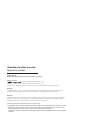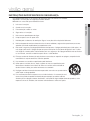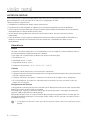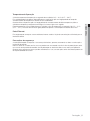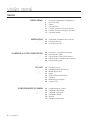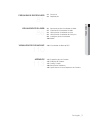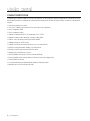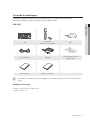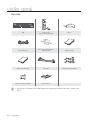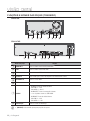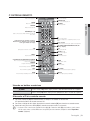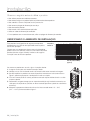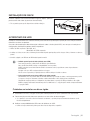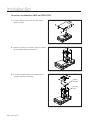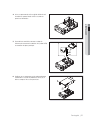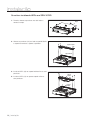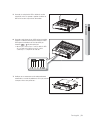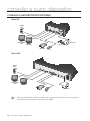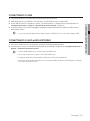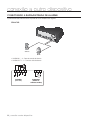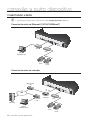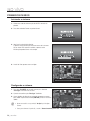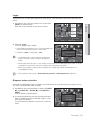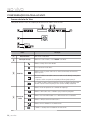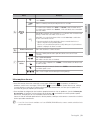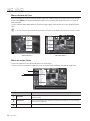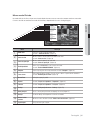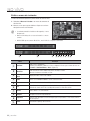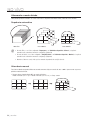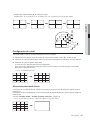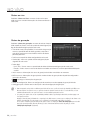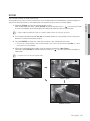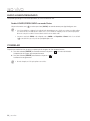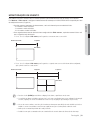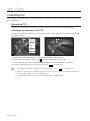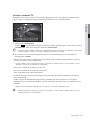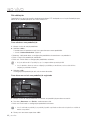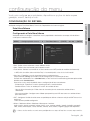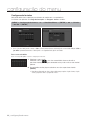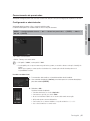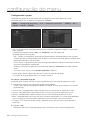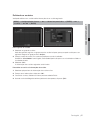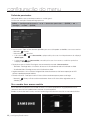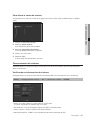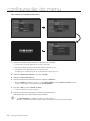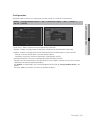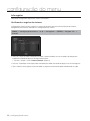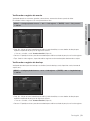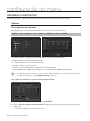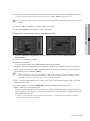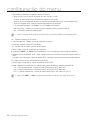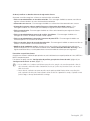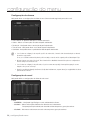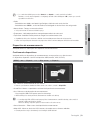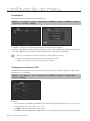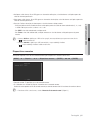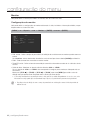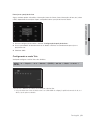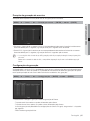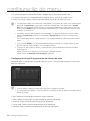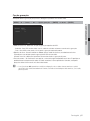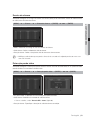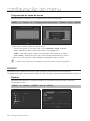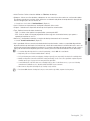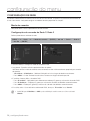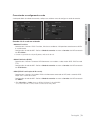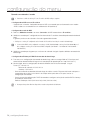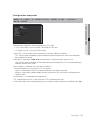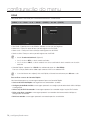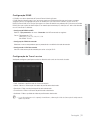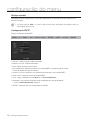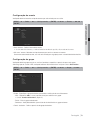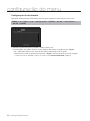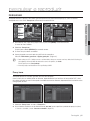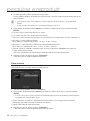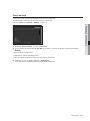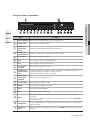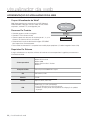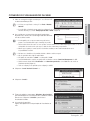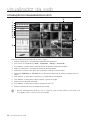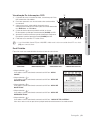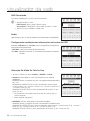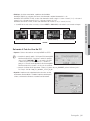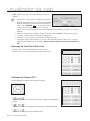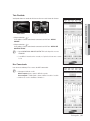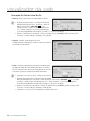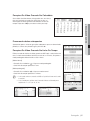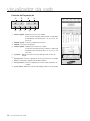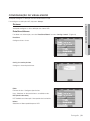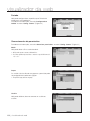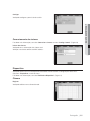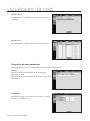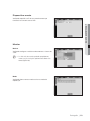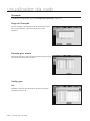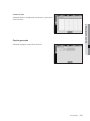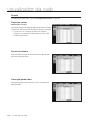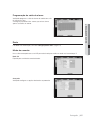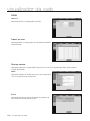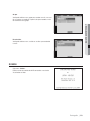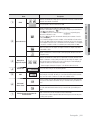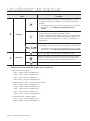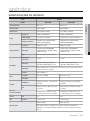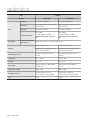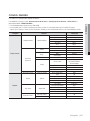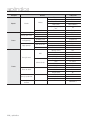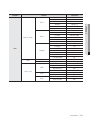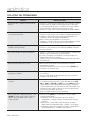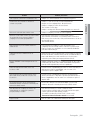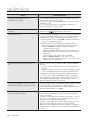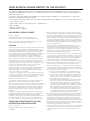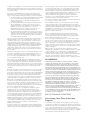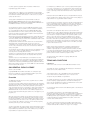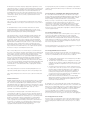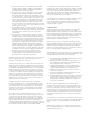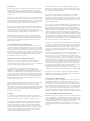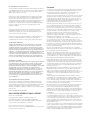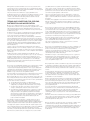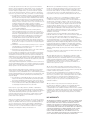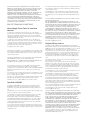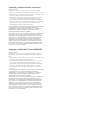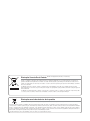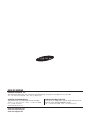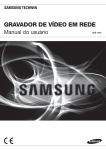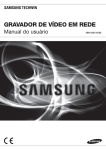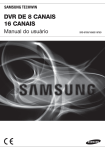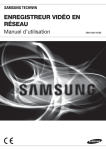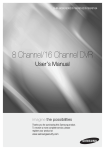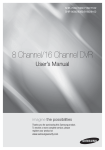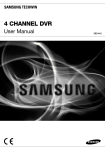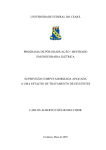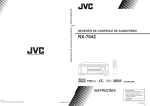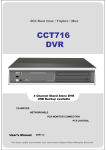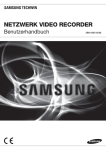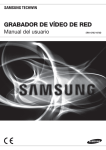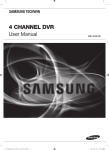Download User Manual-SRN-1670D-POR.indb
Transcript
GRAVADOR DE VÍDEO EM REDE Manual do usuário SRN-470D/1670D Gravador de vídeo em rede Manual do usuário Direitos autorais ©2012 Samsung Techwin Co., Ltd. Todos os direitos reservados. Marca comercial é o logotipo registrado da Samsung Techwin Co., Ltd. O nome deste produto é a marca comercial registrada da Samsung Techwin Co., Ltd. As outras marcas comerciais mencionadas neste manual são marcas comerciais registradas de suas respectivas empresas. Restrição A Samsung Techwin Co., Ltd deve reservar o direito autoral deste documento. Sob nenhuma circunstância, este documento deverá ser reproduzido, distribuído ou alterado, parcialmente ou em sua totalidade, sem a autorização formal da Samsung Techwin. Renúncia A Samsung Techwin esforça-se ao máximo para verificar a integridade e exatidão do conteúdo deste documento, mas nenhuma garantia formal deve ser fornecida. O uso deste documento e dos resultados subseqüentes deve ser inteiramente responsabilidade do usuário. A Samsung Techwin reserva-se o direito de alterar o conteúdo deste documento sem aviso prévio. Design e especificações estão sujeitos a alterações sem aviso prévio. A senha padrão pode ser exposta a uma ameaça de hackers, portanto é recomendado alterá-la após a instalação do produto. Defina a senha da sua rede sem fio se usar o produto com um roteador sem fio. A falta da proteção por senha ou o uso da senha padrão do roteador sem fio pode expor os dados de vídeo a uma ameaça em potencial. Observe que a segurança e outras questões relacionadas causadas por uma senha inalterada devem ser de responsabilidade do usuário. visão geral INSTRUÇÕES IMPORTANTES DE SEGURANÇA Leia atentamente todas as instruções de operação antes de utilizar esta unidade. Siga todas as instruções de segurança listadas abaixo. Mantenha-as acessíveis para referência futura. Leia estas instruções. 2) Guarde estas instruções. 3) Preste atenção a todos os avisos. 4) Sigas todas as instruções. 5) Não use este aparelho perto de água. 6) Limpe-o apenas com um pano seco. 7) Não bloqueie as aberturas de ventilação. Siga as instruções de instalação do fabricante. 8) Não instale perto de nenhuma fonte de calor, tal como radiadores, registros de aquecimento, ou outros aparelhos (incluindo amplificadores) que produzem calor. 9) Não anule a segurança do plugue polarizado ou do tipo terra. O plugue polarizado possui dois pinos, um mais largo que o outro. O plugue do tipo terra possui dois pinos e uma ponta de ligação à terra. O pino mais largo ou a terceira ponta são fornecidos para sua segurança. Se o plugue fornecido não se encaixar na sua tomada, consulte um eletricista para trocar a saída obsoleta. ● VISÃO GERAL 1) 10) Evite que o cabo de alimentação seja pisado ou amassado, em especial nos plugues, receptáculos de conveniência e na parte onde eles saem do aparelho. 11) Use somente os acessórios especificados pelo fabricante. 12) Utilize apenas carrinhos, bases, tripés, suportes ou mesas especificados pelo fabricante ou vendidos com o leitor. Ao utilizar um carrinho, tenha cuidado ao deslocá-lo com o leitor, para evitar ferimentos caso tombem. 13) Desligue este leitor da tomada durante tempestades com raios ou quando não for utilizá-lo por um longo período. 14) Para manutenção recorra sempre a uma assistência técnica. A manutenção será necessária quando o aparelho for danificado, por exemplo, quando o cabo de alimentação ou o plugue estiverem danificados, cair líquido ou algum objeto dentro do aparelho, se for exposto à chuva ou umidade, não funcionar normalmente ou sofrer uma queda. Português _3 visão geral ANTES DE INICIAR Este manual fornece as informações operacionais necessárias para usar o produto e contém uma descrição de cada peça componente e sua função, além de um menu ou as configurações da rede. Tenha em mente os seguintes itens : • A SAMSUNG é a detentora dos direitos autorais deste manual. • Este Manual do Usuário não pode ser copiado sem o consentimento prévio por escrito da SAMSUNG. • A Samsung não se responsabiliza por quaisquer ou perda total do produto em decorrência do uso de produtos não padronizados ou violação do Manual do Usuário. • Se você desejar abrir o gabinete do sistema para tocar na parte interna, por favor, consulte um técnico especializado. • Antes de adicionar um disco rígido ou unidade de armazenamento externo (memória USB ou HDD USB, etc.), verifique se é compatível com este produto. Entre em contato com o revendedor para obter a lista de compatibilidade. Advertência Bateria Troca por uma bateria inadequada na sua unidade pode causar uma explosão. Portanto você deve utilizar o mesmo tipo de bateria daquele fornecido com o produto. O que segue são as especificações da bateria que você está utilizando agora. • Tensão normal : 3V • Capacidade normal : 170mAh • Carga padrão contínua : 0,2mA • Temperatura de Operação : -20 ºC ~ +85 ºC (-4 °F ~ +185 °F) Cuidado • Conecte o cabo de alimentação a uma tomada com aterramento. • O plugue da fonte de alimentação é utilizado como um dispositivo de desconexão e deve estar prontamente acessível a qualquer momento. • As baterias não devem ser expostas a calor excessivo, como luz do sol, fogo ou coisas semelhantes. • Há risco de explosão se a bateria for substituída por outra incorreta. Descarte as baterias usadas de acordo com as instruções. Desligamento do Sistema O desligamento da alimentação enquanto a unidade está em operação ou execução de ações não permitidas poderá causar danos ao disco rígido ou à unidade. Para desligar com segurança, pressione o botão Ligar no produto para exibir a mensagem de confirmação. Clique em <OK> e desconecte o cabo de energia. Você poderá desejar instalar um sistema UPS para operação segura para prevenir danos causados por uma interrupção inesperada da energia. (Para quaisquer dúvidas relativas ao UPS, consulte a Assistência Técnica Autorizada Samsung). J ` Se for desligado de modo anormal, o reinício pode levar mais tempo para restaurar os dados do disco rígido para a operação adequada. 4_ visão geral Temperatura de Operação Porta Ethernet Este equipamento serve para uso em ambientes internos e toda a fiação de comunicação está limitada para o interior do edifício. Precauções de segurança A senha padrão pode ser exposta a uma ameaça de hackers, portanto, recomenda-se alterar a senha após a instalação do produto. Defina a senha da sua rede sem fio se usar o produto com um roteador sem fio. A falta da proteção por senha ou o uso da senha padrão do roteador sem fio pode expor os dados de vídeo a uma ameaça em potencial. Observe que a segurança e outras questões relacionadas a isso, causadas pela senha não alterada podem ser de responsabilidade do usuário. Português _5 ● VISÃO GERAL A faixa de temperatura de operação assegurada desta unidade é 0°C ~ 40°C (32°F ~ 104°F). Esta unidade poderá não operar adequadamente se você ligá-la após um longo período de tempo de armazenamento sob temperaturas abaixo da faixa estabelecida. Quando utilizar o dispositivo após um longo período de armazenamento sob baixa temperatura, deixe a unidade em temperatura ambiente durante alguns instantes e ligue-a em seguida. Especialmente para o Disco Rígido interno na unidade, a faixa de temperatura assegurada é de 5°C ~ 55°C (41°F ~ 131°F). De outra forma o disco rígido poderá não operar a uma temperatura abaixo desta faixa. visão geral ÍNDICE VISÃO GERAL 3 INSTALAÇÃO 14 CONEXÃO A OUTRO DISPOSITIVO 20 AO VIVO 26 CONFIGURAÇÃO DO MENU 43 6_ visão geral 3 4 6 8 11 12 13 Instruções Importantes de Segurança Antes de Iniciar Índice Características Funções e Nomes das peças (frontal) Funções e Nomes das peças (traseiro) C ontrole remoto 14 15 15 Verificando o ambiente de instalação Instalação de rack Acréscimo de HDD 20 21 21 22 24 Conexão a um dispositivo externo Conectando o USB Conectando o HDD eSATA externo Conectando a saída/entrada de alarme Conectando a rede 26 28 33 37 38 38 39 40 Primeiros passos Configuração da tela Ao Vivo Modo Tela Ao Vivo Zoom Áudio LIGADO/DESLIGADO Congelar Monitoração de evento Controle PTZ 43 54 64 68 70 72 Configuração do sistema Definindo o dispositivo Definindo a gravação Definindo o evento Backup Configuração de rede PESQUISAR E REPRODUZIR 81 86 VISUALIZADOR DE BACKUP Pesquisar Reprodução 86 87 88 94 99 109 Apresentação do Visualizador da Web Conexão do Visualizador da Web Utilização do Visualizador ao Vivo Utilização do Visualizador de Pesquisa Configuração do Visualizador Sobre 110 Visualizador de Backup SEC 110 APÊNDICE 113 113 115 117 120 123 Especificações do Produto Exibição do Produto Config. Padrão Solução de Problemas Open Source License Report on the Product Português _7 ● VISÃO GERAL VISUALIZADOR DA WEB 81 84 visão geral CARACTERÍSTICAS O produto grava vídeo e áudio das câmeras de rede em um disco rígido, e permite a reprodução a partir desse disco. Ele também fornece um ambiente de monitoramento remoto para o vídeo e áudio via rede, usando um computador remoto. • Interface amigável ao usuário • VGA, 4CIF, suporte à gravação no máx. de 2048x1536 (3 M pixels) • Grava e reproduz vídeo • Grava e reproduz áudio • Suporte ao padrão ONVIF e aos protocolos RTP / RTSP • Reproduz vídeo de alta definição usando o cabo HDMI • Exibir o status de operação HDD por HDD SMART • Sobregravação em HDD ativada • Suporte a HDD de armazenamento em massa usando eSATA • Backup usando protocolos USB 2.0 e HDD externo • Backup usando o gravador de CD/DVD interno • Reprodução simultânea de 4 canais • Diversos Modos de Pesquisa (Hora, Evento e Backup) • Diversos Modos de Gravação (Normal, Evento e Gravação Programada) • Entrada/Saída de alarme • Função de Monitoração Remoto pelo Windows Network Viewer • Monitoração ao vivo da câmera de rede 8_ visão geral Conteúdo da embalagem Desembale o produto e coloque-o sobre uma superfície plana ou no local onde será instalado. Verifique se o conteúdo a seguir está incluso além da unidade principal. ● VISÃO GERAL SRN-470D NETWORK VIDEO RECORDER SRN-470D ALARM HDD NETWORK BACKUP REC DVD-R DVD RECORDER USB M NVR Controle remoto / Pilha do controle remoto (AAA) Mouse Cabo de alimentação Adaptador CD do software Network Viewer / Manual do usuário Manual do usuário Manual de consulta rápida ` Para um modelo sem unidade de disco rígido integrada, serão adicionados por padrão um cabo SATA e 4 parafusos para fixação. Adaptador de energia • Entrada : 100~240V CA, 50/60Hz, 1,2A • Saída : 12V CC - 4A Português _9 visão geral SRN-1670D ALARM NETWORK VIDEO RECORDER SRN-1670D DVD RECORDER HDD BACKUP REC USB USB OPEN/CLOSE OPEN/CLOSE NETWORK VIDEO RECORDER SRN - 1670D M NETWORK NETWORK DVD RECORDER NVR Controle remoto / Pilha do controle remoto (AAA) Mouse Cabo de alimentação CD do software Network Viewer / Manual do usuário Manual do usuário Manual de consulta rápida Cabo SATA Parafuso para fixação de HDD Parafuso de fixação da braçadeira Raque de suporte ` Para um modelo sem unidade de disco rígido integrada, serão adicionados por padrão um cabo SATA e 3 parafusos para fixação. 10_ visão geral FUNÇÕES E NOMES DAS PEÇAS (FRONTAL) SRN-470D ● VISÃO GERAL NETWORK VIDEO RECORDER SRN-470D ALARM HDD NETWORK BACKUP REC DVD-R DVD RECORDER USB SRN-1670D c b ALARM NETWORK VIDEO RECORDER SRN-1670D DVD RECORDER NETWORK NETWORK BACKUP REC USB DVD RECORDER USB OPEN/CLOSE OPEN/CLOSE NETWORK VIDEO RECORDER SRN - 1670D HDD c Nomes das peças b Funções ALARM : Acende quando ocorre um evento. HDD : Exibe o acesso normal ao HDD. O LED se acenderá quando o disco rígido for acessado. Indicador LED NETWORK : Exibe a conexão de rede e o status de transferência de dados. BACKUP : Exibe quando o backup está em andamento. REC : Acende quando a gravação está em andamento. b USB Conecta os dispositivos USB. c OPEN/CLOSE Usado para abrir e fechar a bandeja de discos DVD-RW. Alimentação Sistema de Recepção Remoto LED de alimentação : Exibe o status de energia LIGADO/DESLIGADO. Botão Power : Usado para ligar/desligar o NVR. Recebe o sinal do controlo remoto. Português _11 visão geral FUNÇÕES E NOMES DAS PEÇAS (TRASEIRO) SRN-470D b c SRN-1670D b c Nomes das peças b c Funções AUDIO OUT Porta de saída do sinal de áudio (tomada RCA) VGA Porta de saída do sinal de vídeo VGA. HDMI Porta do conector HDMI. eSATA 1/2 Portas usadas para conexões de dispositivos de armazenamento externo. NETWORK 1/2 Porta do conector REDE. USB Porta do conector USB. - ALARM IN : Portas de entrada de alarme. SRN-470D : 1~4 CH SRN-1670D : 1~16 CH - ALARM RESET : Porta de restauração de alarme ALARM ` Isto é aplicável somente ao SRN-1670D. - ALARM OUT : Portas de saída de alarme. SRN-470D : 1~2 CH SRN-1670D : 1~4 CH M Alimentação Porta de conexão de alimentação. ` [CONSOLE] foi desenvolvido apenas para propósitos de reparos. 12_ visão geral C ONTROLE REMOTO SEARCH Exibe o menu pesquisa. BACKUP Exibe o menu Backup. OPEN/CLOSE MODE Altera o modo de tela. Abre e fecha a bandeja de CD. ● VISÃO GERAL DVR/NVR Ativa a função NVR. POWER Exibe a tela pop-up Sair. NÚMERO [0~+10] Usado como teclas de entrada numérica ou exibe um único canal. ID Pular para trás (por unidade de tempo), Rebobinar lento, Avançar lento, Pular para frente (por unidade de tempo) Define o ID do sistema. Selecione 2 dígitos de 0~9 enquanto pressione a tecla da ID. Mover quadro Enquanto em pausa, move para o quadro anterior/próximo. FR, PARAR, REPRODUZIR/PAUSAR, FF (avanço rápido) T/W Aplicação de mais zoom e menos zoom. PTZ Exibe ou encerra PTZ. SCROLL ,. Move o menu rolagem. MENU Vai para a tela de menu. RETURN Retorna à tela anterior. Acima/Abaixo/Esquerda/Direita(▲▼◄►)/ENTER Move o cursor para cima/para baixo/esquerda/direita e executa o menu Selecionar. FREEZE Congela a tela temporariamente. ZOOM AUDIO Ativa/desativa o áudio ALARM Cancela o alarme Executa a função de zoom digital (x2). REC Inicia ou termina a gravação ao vivo. VIEW Executa a função Visualização no modo PTZ. REC LOCK Seleciona a função de bloqueio de gravação PRESET Exibe a Configuração de predefinição. Usando os botões numéricos 10 CANAIS Pressione o botão [+10] primeiro, depois, pressione o botão 0 novamente dentro de 3 segundos. CANAIS 11-16 Pressione o botão [+10] primeiro, depois, pressione qualquer botão entre 1 e 6 dentro de 3 segundos. Alterando a ID do controle remoto 1. Pressione o botão da [ID] do controle remoto, e verifique a ID exibida na tela do NVR. A ID padrão de fábrica do controle remoto é 00. 2. Pressione o código de dois dígitos desejado e mantenha o botão [ID] pressionado no controle remoto. 3. Depois de inserir, pressione o botão [ID] do controle remoto para verificar sua entrada. ` Ao alterar o ID do controle remoto para 08: Pressione [0] e [8] e mantenha o botão [ID] pressionado no controle remoto. A ID do controle remoto e a ID do NVR devem corresponder para o funcionamento adequado. Consulte "Dispositivos remotos". (Página 61) M Português _13 instalação Observe o seguinte antes de utilizar o produto. • Não utilize o produto em ambientes externos. • Não deixe que água ou qualquer líquido seja derramado sobre o produto. • Não submeta o sistema a impactos ou força excessiva. • Não remova o plugue de alimentação com força. • Não desmonte o produto. • Não exceda a faixa nominal de entrada/saída. • Utilize um cabo de alimentação certificado. • Para o produto com um terra de entrada, utilize um plugue de alimentação aterrado. VERIFICANDO O AMBIENTE DE INSTALAÇÃO Este produto é um dispositivo de segurança excepcional, equipado com um HDD de alta capacidade e outras placas de circuitos principais. Temperatura Unidade: ºC Um ano: 24 H X 365 DIAS = 8.760 H Observe que uma temperatura interna excessiva do produto podem causar uma falha do sistema ou uma menor vida útil do produto (consulte a figura à direita). Lembre-se de seguir as instruções antes de instalar o produto. Vida útil (unidade: HORAS) [Figura 1] Ao montar um produto em um rack, siga as instruções abaixo. 1. Assegure-se de que o rack interno não esteja selado. 2. Verifique se o ar está circulando através da entrada/saída como mostrado na imagem. 3. Se você empilhar os produtos ou outros dispositivos montados em rack como mostra a Figura 2, permita espaço para a ventilação ou instale um suspiro. 4. Para uma convecção de ar natural, posicione a entrada na parte inferior do rack e a saída na parte superior. 5. Recomenda-se rigorosamente que um motor de ventilação seja instalado na entrada e na saída para circulação de ar. (Encaixe um filtro na entrada para filtrar a poeira ou substâncias estranhas.) 6. Mantenha a temperatura dentro do rack ou das áreas ao redor entre 0°C ~ 40°C (32°F ~ 104°F) como mostrado na figura 1. [Figura 2] [Fi 14_ instalação INSTALAÇÃO DE RACK Instale o suporte e rack como mostrado na figura e, depois, aperte os parafusos dos dois lados (2 parafusos de cada lado). ` Fixe os parafusos para que não fiquem frouxos devido a vibrações. ● INSTALAÇÃO NETWORK VIDEO RECORDE R SRN-1670D ACRÉSCIMO DE HDD Certifique-se de desconectar o cabo de alimentação da tomada da parede para impedir possíveis choques elétricos, ferimentos ou danos ao produto. Consulte o fornecedor para obter informações adicionais sobre a instalação do HDD, uma vez que a instalação ou configurações inadequadas podem danificar o produto. ` Número de HDDs suportados : SRN-470D : Até 1 SRN-1670D : Até 5 HDDs suportados ` Certifique-se de desconectar o cabo de alimentação da tomada da parede para impedir possíveis choques elétricos, ferimentos ou danos ao produto. ` O modelo equipado com HDD tem um HDD instalado quando remetido. J ` Cuidados quanto à perda de dados (cuidados com o HDD) Preste atenção para que os dados dentro do HDD não sejam danificados. Antes de adicionar um HDD, verifique a compatibilidade com este produto. O HDD é vulnerável ao mau funcionamento devido à sua natureza sensível, especialmente contra choques durante o funcionamento. Assegure-se de que o HDD esteja protegido desses choques. Nós não somos responsáveis por quaisquer danos ao HDD incorrido por descuidos ou abusos. ` A caixa externa pode causar danos ao HDD ou aos dados gravados Para minimizar o risco de perda de dados de um HDD danificado, faça o backup dos dados o mais frequentemente possível. Se exposto ao choque ao desmontar ou instalar, os dados armazenados no disco rígido podem ser danificados. Uma falha de energia repentina ou o desligamento do produto durante a operação do HDD pode danificar o disco rígido. O HDD ou arquivos armazenados internamente podem ser danificados se o corpo principal for movido ou impactado durante a operação do HDD. Cuidados ao instalar um disco rígido 1. Ao adicionar um HDD, assegure-se de que o cabo fique preso ou que o isolamento não seja retirado. 2. Preste atenção para não afrouxar os parafusos ou acessórios de desmontagem. ` Se os parafusos ou acessórios não forem montados corretamente, o produto pode apresentar mau funcionamento ou não funcionar adequadamente. 3. Verifique a compatibilidade do HDD antes de adicionar um HDD. ` Contate seu representante mais próximo para obter a lista dos dispositivos compatíveis. Português _15 instalação Se estiver instalando o HDD em SRN-470D 1. Primeiro, afrouxe os parafusos nos dois lados e remova a tampa. 2. Afrouxe os parafusos esquerdo e direito no suporte do disco rígido inferior para removê-lo. 3. Insira o disco rígido adicional no suporte e fixe-o usando os parafusos fornecidos. Suporte do disco rígido Disco rígido mestre 16_ instalação 4. Insira o suporte onde o disco rígido adicional está inserido no suporte inferior e fixe-o usando os parafusos fornecidos. ● INSTALAÇÃO 5. Quando tiver concluído, conecte o cabo de alimentação e conecte o cabo do sinal (cabo SATA) ao conector da placa principal. SATA2 SATA1 6. Verifique se os conectores estão adequadamente conectados e se não há problemas na fiação, e feche a tampa e fixe-a com parafusos. Português _17 instalação Se estiver instalando HDDs em SRN-1670D 1. Primeiro, afrouxe os parafusos nos dois lados e remova a tampa. Tampa NETWORK VIDEO RECORDE R SRN-1670 D 2. Afrouxe os parafusos (x4) nos lados esquerdo/direito e superior e remova os suportes superiores. Suporte superior Suporte inferior 3. Instale os HDDs (x2) no suporte inferior e fixe-os com parafusos. 4. Instale os HDDs (x3) no suporte superior e fixe-os com parafusos. Suporte superior Suporte inferior 18_ instalação 5. Quando a instalação de HDDs adicionais estiver concluída, insira os suportes superior e inferior no NVR e fixe-o com os parafusos fornecidos. ● INSTALAÇÃO 6. Quando o acréscimo de um HDD estiver concluído, conecte o cabo de alimentação e conecte o cabo SATA (para transferência do sinal do HDD) ao conector ~ da placa principal. ` Observe que a ordem em que os cabos de dados do HDD são conectados não irá afetar a operação. A única consideração é o comprimento de cada cabo. 7. Verifique se os conectores estão adequadamente conectados e se não há problemas na fiação, e feche a tampa e fixe-a com parafusos. Tampa NETWORK VIDEO RECORDE R SRN-1670 D Português _19 conexão a outro dispositivo CONEXÃO A UM DISPOSITIVO EXTERNO SRN-470D SAÍDA DE ÁUDIO SAÍDA DE VÍDEO (VGA) Alimentação SAÍDA HDMI Adaptador HDD eSATA Mouse SRN-1670D SAÍDA DE ÁUDIO SAÍDA DE VÍDEO (VGA) SAÍDA HDMI Alimentação HDD eSATA Mouse J ` Uma fonte de alimentação não classificada ou imprópria pode causar danos ao sistema. Assegure-se de usar somente a fonte de alimentação classificada antes de pressionar o botão POWER. 20_ conexão a outro dispositivo CONECTANDO O USB 1. Por padrão de fábrica, uma porta USB é fornecida para conexão externa. 2. Você pode conectar um USB HDD, CD/DVD player, memória USB ou mouse à porta USB. 4. O produto suporta a função de hot plugging, que permite conectar/desconectar dispositivos USB durante a operação do sistema. J ` Se você usar o dispositivo USB para fins de backup, formate-o com FAT32 no PC se ele não estiver formatado no NVR. CONECTANDO O HDD eSATA EXTERNO 1. Duas portas eSATA externas são fornecidas no painel traseiro por padrão de fábrica. 2. Se conectado ao sistema, o HDD eSATA externo pode ser reconhecido e configurado em "Configuração do menu > Disposit. > Dispositivo de armazenamento". J ` Somente um HDD eSATA pode ser conectado a uma porta eSATA externa. ` Use um cabo com menos de 1 m para as conexões HDD eSATA externo. ` A energia de um dispositivo de armazenamento eSATA externo será fornecido separadamente. ` A desconexão inesperada de um dispositivo em uso conectado via eSATA pode reiniciar o sistema. Verifique se o dispositivo está em uso antes de desconectá-lo. Português _21 ● CONECTANDO A OUTRO DISPOSITIVO 3. Se um USB HDD estiver conectado ao sistema, o reconhecimento e as configurações estarão disponíveis em "Configuração do menu > Disposit. > Dispositivo de armazenamento". (Página 59) conexão a outro dispositivo CONECTANDO A SAÍDA/ENTRADA DE ALARME A porta de entrada/saída de alarme na parte de trás é composta do seguinte. SRN-470D Sensores Alarme • ALARM IN 1 ~ 4 : Porta de entrada de alarme • ALARM OUT 1 ~ 2 : Porta de saída de alarme com ALARM IN (5mA sink) ALARM OUT (30VDC 2A, 125VAC 0.5A MAX) 22_ conexão a outro dispositivo SRN-1670D ● CONECTANDO A OUTRO DISPOSITIVO Alarme Sensores • ALARM IN 1 ~ 16 : Porta de entrada de alarme • ALARM RESET : Ao receber um sinal Alarm Reset, o sistema cancela a entrada de alarme atual e continua a detecção. • ALARM OUT 1 ~ 4 : Porta de saída de alarme ALARM OUT (30VDC 2A, 125VAC 0.5A MAX) ALARM IN (5mA sink) ALARM IN (5mA sink) Português _23 conexão a outro dispositivo CONECTANDO A REDE M ` Para obter mais informações sobre conexão de rede, consulte "Configuração de rede". (Página 72) Conexão de rede via Ethernet (10/100/1000BaseT) Chave Chave Windows Visualizador de rede Câmera em rede Câmera em rede Conexão de rede via roteador xDSL ou modem a cabo RED Roteador de banda larga xDSL ou modem a cabo Chave DDNS (Data Center) Windows Visualizador de rede 24_ conexão a outro dispositivo Câmera em rede Câmera em rede Conectando à Internet por ADSL ● CONECTANDO A OUTRO DISPOSITIVO RED Linha telefônica (ADSL) ADSL MODEM Chave Chave Windows Visualizador de rede Câmera em rede Câmera em rede Conectando a câmera de rede por e x.) IP : 1 92.16 8.2.1 00 por e x.) IP : 1 92.16 8.1.1 00 Chave Câmera em rede por ex.) IP : 192.168.2.10 Chave Câmera em rede por ex.) IP : 192.168.2.20 Câmera em rede por ex.) IP : 192.168.1.20 Câmera em rede por ex.) IP : 192.168.1.10 M ` Você pode conectar a câmera ou o visualizador de rede a [NETWORK1] ou [NETWORK2] conforme sua preferência. Português _25 ao vivo PRIMEIROS PASSOS Iniciando o sistema 1. Conecte o cabo de alimentação do NVR à tomada da parede. 2. Pressione o botão Power no painel frontal. REC 3. Você verá a tela de inicialização. O processo de inicialização irá durar cerca de 2 minutos. Se um novo HDD estiver instalado, o processo de inicialização poderá levar mais tempo. REC 4. A tela Ao Vivo aparece com um bipe. Desligando o sistema 1. Pressione [POWER] no controle remoto, ou selecione <Desligar> no menu Tela ao vivo. 2. A janela de confirmação "Desligar" é exibida. 3. Use os botões de direção no controle remoto para mover para <OK> e pressione o botão [ENTER] ou basta clicar em <OK>. M ` Apenas um usuário com a permissão "desligar" pode desligar o sistema. ` Para o gerenciamento de permissão, consulte o "Gerenciamento de permissões > Definindo permissões". (Página 48) 26_ ao vivo Login Se deseja acessar um menu NVR específico ou menu restrito, você deve obter as permissões aplicáveis para fazê-lo. Modo Cena ► Status ao vivo Status da gravação Áudio desl. Congelar Parar alarme Gravar Reprod. Procurar Backup Menu principal Desligar Ocult. Iniciador Login 2. Selecione <Login>. A caixa de diálogo Login é exibida. ` A caixa de diálogo Login irá aparecer se você pressionar qualquer dos botões de menu relacionados ao login no controle remoto. ` A ID padrão é "admin"; a senha padrão é "4321". J ` A senha padrão pode ser exposta a uma ameaça de hackers, portanto, recomenda-se alterar a senha após a instalação do produto. ` Defina a senha da sua rede sem fio se usar o produto com um roteador sem fio. A falta da proteção por senha ou o uso da senha padrão do roteador sem fio pode expor os dados de vídeo a uma ameaça em potencial. ` Observe que a segurança e outras questões relacionadas a isso, causadas pela senha não alterada podem ser de responsabilidade do usuário. M ` Para a permissão restrita, consulte o "Gerenciamento de permissões > Definindo permissões". (Página 48) Bloquear todos os botões Você pode escolher bloquear todos os botões no controle remoto ou no painel frontal para restringir o acesso aos menus, ou desbloquear todos os botões. 1. No Modo Ao Vivo, pressione botões na ordem de [PARAR (@)] [CONGELAR] [PARAR (@)] [CONGELAR] [MENU]. Todos os botões serão bloqueados. 2. Na condição de bloquear, pressione qualquer botão para exibir um diálogo onde você é solicitado a digitar a senha para destravar os botões. A trava do botão será liberada se você inserir a senha do admin Português _27 ● AO VIVO 1. No modo Ao Vivo, clique em qualquer área, ou pressione [MENU] no controle remoto. Você verá o menu contexto na tela como mostrado. ao vivo CONFIGURAÇÃO DA TELA AO VIVO Ícones da tela Ao Vivo Você pode verificar o status ou a operação do NVR com os ícones na tela ao vivo. 2012-01-01 00:00:01 CAM 01 Nome Data, hora atuais b Informações de login Descrição Exibe a hora e a data atuais. Quando você está conectado, o ícone "LOG ON" será exibido. Exibido se a função Zoom estiver ativada. Se você pressionar o botão Pause. c Modo Tela Exibido no modo Seq. autom. onde todos os canais são sintonizados no intervalo de tempo específico. Este ícone é exibido se um usuário com acesso restrito ao botão Gravação tentar gravar manualmente ` Apenas o usuário com permissão adequada pode liberar (parar) a gravação. Isso é exibido se alguns canais forem gravados somente em quadros principais porque tamanho completo de dados da gravação estiver acima de 64 Mbps. (Página 65) Exibido se houver um problema com o ventilador de refrigeração. Exibido se o HDD estiver cheio e o NVR tiver espaço insuficiente para gravar. Operação do sistema Exibido se não houver HDD instalado ou se o HDD existente deve ser substituído. Exibido se o HDD precisar de um exame técnico. Exibido se um novo firmware for encontrado na rede. É exibido se o backup estiver em andamento no modo Ao Vivo. 28_ ao vivo Nome Descrição Exibidos se nenhuma entrada for inserida na condição de que a câmera esteja definida como <LIGADA>. Se a câmera estiver definida como <DESL> ou <Oculto2>, nada será exibido na tela. Se a câmera estiver definida como <Oculto1>, o vídeo será exibido, mas os menus OSD não serão exibidos. Status de entrada de vídeo SRN-1670D : No Modo Ao Vivo de 16/9 divisões, se a câmera de vídeo for criada em alta definição, nenhum vídeo será exibido, exceto este ícone 䌠䌜 SRN-470D : Se a resolução da câmera de vídeo exceder 1600x1200, o canal da fonte de vídeo será mostrado como HD. ` Para uma reprodução de vídeo apropriada, a câmera conectada deverá oferecer suporte a um perfil de resolução baixa também. Para isso, você deve adicionar um perfil de resolução baixa, que você pode realizar na página de configuração da câmera conectada. Título da câmera/canal Exibe o título da câmera e o número do canal Este ícone é exibido para um canal ao qual uma câmera com recursos PTZ está conectada. Exibe ÁUDIO LIGADO/MUDO. Não exibido no modo de vídeo se desativado. Operação da câmera Se o sensor estiver configurado como <LIGADO>, o sinal de entrada será exibido na tela do canal conectado. Configure a detecção de eventos de câmera como <LIGADO> e um evento de câmera será exibido quando ocorrer. Exibe o modo de registro atual de Gravação/Evento/Programação. Informações de erro • Se o HDD interno não estiver conectado, a mensagem "SEM HDD" ( ) irá aparecer; se ocorrer um ) no canto esquerdo superior. Neste caso, verifique problema, você irá ver a mensagem "FALHA HDD" ( se você contatou a central de assistência técnica para obter atendimento, uma vez que isso pode causar uma falha de gravação, reprodução ou backup. • Se o ventilador de refrigeração não funcionar apropriadamente ou tiver um problema, a janela <Informações do ventilador> irá aparecer e o ícone de erro do ventilador ( ) será exibida no canto esquerdo superior. Neste caso, verifique para ver se o ventilador interno funciona. Como um erro de ventilador pode reduzir a vida do produto, certifique-se de contatar a central de assistência técnica para obter atendimento. M ` Se você vir o ícone de erro do ventilador ou os ícones SEM HDD, FALHA HDD na tela, contate a central de assistência técnica para obter mais detalhes. Português _29 ● AO VIVO Exibido se nenhuma permissão para exibição Ao Vivo for concedida. ao vivo Menu da tela Ao Vivo Além dos botões de função no controle remoto, clique com o botão direito em qualquer área na tela Ao Vivo, ou pressione [MENU] no controle remoto para exibir o menu contexto onde é possível acessar um item de menu desejado. O menu contexto difere dependendo do estado do Login/Logout, modo de divisão e status de operação do NVR. M ` Os itens de menu Pesquisar, Gravar, Backup, Desligar e PTZ podem ser desativados, dependendo da permissão do usuário. Modo Cena Modo Cena ► Status ao vivo Status da gravação Controle PTZ ZOOM Áudio desligado Congelar Parar alarme Gravar Reprod. Procurar Backup Menu principal Desligar Ocult. Iniciador Login ► Status ao vivo Status da gravação Áudio desligado Congelar Parar alarme Gravar Reprod. Procurar Backup Menu principal Desligar Ocult. Iniciador Login < Menu modo Único > < Menu modo divisão > Menu do modo Único O menu do modo Único está disponível apenas no modo Único. O menu sensível ao contexto do modo Um Canal, no modo Divisão é diferente daquele do modo Único. c b Tela inteira Status ao vivo Status da gravação Controle PTZ ZOOM Áudio ► Congelar Parar alarme Gravar. Reprod. Desligar Ocult. Iniciador Logout Menu Descrição Tela inteira Selecione e clique em um canal desejado no modo Divisão para alternar para tela inteira do canal selecionado. b Controle PTZ Acessa o menu Controle PTZ. O menu PTZ ficará ativo na tela Ao Vivo se você selecionar um canal único. (Página 40) c ZOOM Você pode ampliar a tela selecionada. (Página 37) 30_ ao vivo Menu modo Divisão No modo divisão Ao Vivo, clique com o botão direito do mouse neste menu de contexto conforme mostrado. O menu sensível ao contexto no modo divisão difere, dependendo do status de login/logout. c Modo Cena ● AO VIVO n m b ► Status ao vivo Status da gravação Áudio desligado Congelar Parar alarme Gravar Reprod. Procurar Backup Menu principal Desligar Ocult. Iniciador Login Menu Descrição Modo Cena Selecione o modo de tela para tela Ao Vivo. Consulte o “Modo tela Ao Vivo”. (Página 33) b Status ao vivo Mostra o status ao vivo da câmera conectada a cada canal. Consulte “Status ao vivo”. (Página 36) c Status da gravação Mostra o status da gravação de cada canal. Consulte “Status da gravação”. (Página 36) Áudio ligado/desl. Define como LIGADO/MUDO o som do canal selecionado. Consulte “Áudio LIGADO/DESLIGADO”. (Página 38) Congelar Parar a reprodução de vídeo temporariamente. Consulte “Congelar”. (Página 38) Parar alarme Para a saída de alarme, desativa o ícone de eventos e libera o sequenciamento automático. Consulte "Monitoração de evento". (Página 39) Gravar/Parar Inicia/pára a gravação padrão. Reprod. Consulte "Pesquisar e reproduzir > Reproduzir". (Página 84) Procurar Consulte "Pesquisar e reproduzir > Pesquisar". (Página 81) Backup Consulte "Configuração do menu > Backup". (Página 70) Menu principal Acesse o menu principal. Consulte Configuração de menu. (Página 43) Desligar A caixa de diálogo de desligamento do sistema será exibida. m Mostrar/ocultar iniciador Mostra ou oculta o iniciador. Consulte "Exibir o menu do iniciador". (Página 32) n Login/Logout Você pode fazer login ou logout. Português _31 ao vivo Exibir o menu do iniciador O menu do iniciador aparece na parte inferior da tela Ao Vivo. 1. Selecione <Mostrar iniciador> no menu de contexto da tela Ao Vivo. 2. Mova o cursor para a parte inferior e clique em um item desejado no menu do Iniciador. M ` Se nenhuma entrada for inserida em 10 segundos, o menu desaparecerá. ` O menu do Iniciador pode ser acessado usando-se o mouse somente. ` O SRN-470D suporta somente: Modo único, modo 4 divisões e Sequência automática. b Menu c Descrição Data/Hora Exibe a hora e a data atuais. A indicação de AM/PM é exibida se você tiver configurado 12 horas para o formato de horas em “Sistema > Data/Hora/Idioma > Hora”. (Página 43) b Modo Tela Exibe uma lista de modos divididos disponíveis em um tipo de barra. O modo de tela atual será exibido em cinza. c Botão Expansão de menu Clique para exibir o menu oculto à direita. Áudio Define como LIGADO/DESLIGADO o som do canal selecionado. Zoom Amplia a área selecionada. Isto está disponível somente no modo único Ao Vivo. PTZ Se a câmera de rede conectada ao canal selecionado suporta operações PTZ, isso irá executar o iniciador de controle do PTZ. Isto está disponível somente no modo único Ao Vivo. Alarme Pára o alarme se ele estiver ativado. Congelar Congela a tela Ao Vivo temporariamente. Reproduzir Entra no modo Reproduzir se houver um arquivo para ser reproduzido, e se não houver, entra no modo Pesquisar. Gravar Inicia/finaliza a gravação da tela Ao Vivo. 32_ ao vivo MODO TELA AO VIVO Você pode reproduzir até 16 canais de vídeo ao vivo nos modos único, de seis divisões, e de sequência automática. M ` O SRN-470D suporta somente: Modo único, modo 4 divisões e Sequência automática. Vejamos o exemplo do módulo de 16 divisões na tela do monitor 1.280x1.024. O tamanho de cada canal será 320x256. Se o perfil da câmera conectada suportar três dimensões de 1.920x1.080, 1.280x1.024 e 720x480, o NVR solicita o perfil mais próximo de 720x480. Resolução de vídeo disponível Para alterar o modo de divisão, selecione um modo de divisão no menu do iniciador, ou selecione um no menu de contexto da tela Ao Vivo. Pressione o botão [MODE] no controle remoto para alternar o modo de tela na ordem sugerida no menu do iniciador. O NVR mostra as possíveis resoluções em cada modo de divisão disponível. SRN-1670D CH1 CH2 CH3 CH4 CH5 CH6 CH7 CH8 CH9 CH10 CH11 CH12 CH13 CH14 CH15 CH16 CH1 CH2 CH3 CH4 CH5 CH6 CH7 CH8 CH9 modo 16 divisões 960x600 CH2 CH3 CH4 CH1 CH2 CH3 CH4 modo 9 divisões 1280x1024 CH5 CH2 CH7 CH3 CH1 modo 4 divisões 2048x1536 Modo Único 2048x1536 CH2 CH6 CH1 CH8 CH1 CH10 CH11 CH12 CH19 CH1 CH13 CH5 modo 13 divisões : 2048x1536 : 960x600 CH3 CH4 CH6 CH7 CH8 CH4 CH5 CH6 modo 6 divisões : 2048x1536 : 1920x1080 modo 8 divisões : 2048x1536 : 1280x1224 CH1 Sequência automática SRN-470D CH1 CH2 CH3 CH4 modo 4 divisões 1600x1200 M CH1 CH1 modo 1 divisões 2048x1536 Sequência automática ` Se um dos vídeos exceder a resolução permitida, a marca 䌠䌜 será exibida na tela. ` O NVR pode reproduzir os vídeos multicanal adequadamente apenas se vídeos nas resoluções adequadas forem salvos com antecedência. Português _33 ● AO VIVO ` O NVR Live solicita o perfil de câmera mais próximo de cada tamanho de canal. ao vivo Alternando o modo divisão Você pode reproduzir também 16 canais Ao Vivo na sequência de: Modo único, modo de 4 e 9 divisões. Sequência automática CH1 CH1 CH1 CH1 CH1 CH1 CH1 CH1 CH1 CH1 CH1 CH1 CH1 CH1 CH1 CH1 CH1 CH1 Modo Único M CH2 CH1 16 CH2 CH1 CH3 CH1 CH3 CH1 CH3 1 CH1 13-16 9-12 5-8 1-4 CH4 CH2 CH3 CH4 CH4 CH2 CH3 CH4 CH2 CH4 CH4 CH7 CH7 modo 4 divisões CH2 CH5 CH8 CH5 CH8 CH3 CH6 CH9 CH6 CH9 10-16 1-9 modo 9 divisões ` No modo Único, se você tiver configurado <Tempo perm> em "Definindo o dispositivo > Câmera", a Sequência automática será conduzida no intervalo de configuração. (Página 59) ` No modo de divisão, se você tiver configurado <Temp SEQ multic> em "Definindo o dispositivo > Monitor", a Sequência automática será conduzida no intervalo de configuração. (Página 62) ` Quando você alterna o canal, o vídeo pode ser atrasado dependendo das condições da rede. Alternância manual Pressione o botão esquerda/direita no controle remoto e clique na tecla de seta <◄/►> para mover-se para o próximo modo de divisão. • Se pressionar o botão direito [►] no modo 9 divisões: modo 9 divisões (CH 1~9) modo 9 divisões (CH 10~16) Seq. autom. CH1 CH2 CH3 CH4 CH5 CH6 CH7 CH8 CH9 CH10 CH11 CH12 CH13 CH14 CH15 CH1 CH1 CH4 CH3 CH3 CH5 CH5 CH7 CH16 CH7 34_ ao vivo CH2 CH2 CH4 CH6 CH6 CH8 CH8 CH9 CH9 10-16 1-9 • Se pressionar o botão direito [►] no modo 4 divisões: Channel (CH 1~4) Canal (CH 5~8) Canal (CH 9~12) Canal (CH 13~16) Seq. autom. CH2 CH3 CH4 CH5 CH6 CH7 CH8 CH9 CH10 CH11 CH12 CH13 CH14 CH15 CH16 CH1 CH2 CH1 CH3 CH1 CH3 CH1 CH2 CH3 CH3 CH4 CH4 CH4 CH4 CH2 CH2 13-16 9-12 5-8 1-4 Configuração de canal Você pode exibir o canal em uma área desejada de uma tela dividida. 1. Coloque o cursor sobre o nome da câmera de cada canal para exibir a tecla <▼> à direita da tela. 2. Clique em um nome de câmera para exibir a lista de canais onde é possível selecionar um canal diferente. 3. Selecione um canal desejado e clique nele. O canal atual será alternado para o que foi selecionado. Use o cursor para selecionar um canal para mover e arraste e solte-o no canal desejado; isto também pode alterar a posição do canal. ` Por ex : se alternar CH 1 para CH 7 CH1 CH2 CH3 CH4 CH5 CH6 CH7 CH8 CH9 CH10 CH11 CH13 CH14 CH15 CH7 CH2 CH3 CH4 CH5 CH6 CH1 CH8 CH12 CH9 CH10 CH11 CH12 CH16 CH13 CH14 CH15 CH16 Alternando para modo Único Quando estiver no modo de divisão, selecione e clique duas vezes no canal desejado para alterná-lo para o modo Único. Pressione o número correspondente a um canal desejado no controle remoto para alternar para o respectivo modo Único. Consulte "Controle remoto > Usando os botões numéricos". (Página 13) Por ex : Se clicar duas vezes em CH 3 ou pressionar o número "3" no controle remoto. CH1 CH2 CH3 CH4 CH5 CH6 CH7 CH8 CH9 CH10 CH11 CH12 CH13 CH14 CH15 CH16 CH3 Português _35 ● AO VIVO CH1 ao vivo Status ao vivo Selecione <Status ao Vivo> no menu da tela ao vivo para exibir o status e transferir informações da câmera conectada a cada canal. Status da gravação Selecione <Status da gravação> no menu de tela ao vivo para exibir o perfil da câmera, taxas de quadro de entrada/gravação, bps de entrada/limite/gravação de cada canal. • Taxa de bits total (Gravação/Máx): A taxa de bits de gravação mostra a quantidade real de dados gravados, enquanto a taxa de bits total mostra a transferência máxima de dados permitida pelo NVR. • Perfil: mostra o perfil de vídeo configurado de cada canal. • Quadro (fps): mostra os quadros de entrada/gravação por segundo de cada canal. • Dados (bps) - Limit / Entr. / Gravar: mostra a quantidade de dados de limite/entrada/gravação de cada canal. - Entrada / Limite: mostra a taxa real de dados transferidos da câmera e o máximo permitido definido pelo usuário. • Atual: mostra as informações de status de gravação dos dados transferidos no momento. • MÁX: mostra as informações da gravação dos maiores dados de gravação fora do padrão configurado e gravações de eventos. • : recarrega as informações de gravação. • Avisos de configuração: Altere sua configuração de acordo com o alerta popup de gravação limitada. • Config gravação: a tela do menu mudará para a tela de configuração de gravação. M ` Uma mensagem de aviso poderá ser exibida na parte inferior da lista, caso o perfil selecionado seja substituído pelo NVR por um diferente disponível. Isso poderá ocorrer se o perfil selecionado não produzir os dados do vídeo. Se a tela exibir vídeo, ela será redefinida automaticamente com o perfil selecionado e seu nome mudará para amarelo na lista. ` Se a gravação do quadro-chave exceder a quantidade permitida de dados especificada pela taxa de bits, um alerta popup e um ícone aparecem na tela. O popup do alerta de gravação limitada não se repete depois de exibido uma vez, a menos que as configurações da câmera ou da gravação sejam alteradas; ele pode reaparecer se as configurações forem alteradas para notificar esse status. Se você quiser configurar o popup do alerta para não aparecer, altere a configuração <Avisos de configuração> para não exibir um pop-up de mensagem.Para obter mais informações sobre o limite da taxa de bits dos dados de gravação, consulte "Configuração da gravação". (Página 65) 36_ ao vivo ZOOM Isto é ativado somente no modo único Ao Vivo. Se você aplicar mais zoom na tela no modo Único, o canal selecionado será ampliado para o tamanho original; se aplicar mais zoom novamente, a área selecionada será ampliada em duas vezes o tamanho original. M ` O vídeo original será ampliado somente se o tamanho original for maior que a resolução do monitor. 2. Use os botões de direcionamento (▲▼◄►) no controle remoto ou use o método arrastar e soltar para determinar a área que você deseja ampliar. 3. Pressione [ENTER] ou clique duas vezes para aumentar a área selecionada duas vezes. ` Você pode usar o método arrastar e soltar na tela aumentada ou usar os botões de direcionamento (▲▼◄►) no controle remoto para mover a área ampliada. 4. Clique com o botão direito para exibir o menu de contexto e selecionar <Men. Zoom>. Pressione o botão [ZOOM] no controle remoto ou clique em < > no menu do iniciador para liberar o modo zoom. M ` No modo zoom, você não pode congelar o vídeo. <Normal> <Tamanho original> <Ampliado duas vezes> Português _37 ● AO VIVO 1. Selecione <ZOOM> no menu de contexto da tela Ao Vivo. Você também pode pressionar o botão [ZOOM] no controle remoto ou clicar < > no menu do iniciador. O canal será ampliado no tamanho original com exibição do ícone do zoom no centro da tela. ao vivo ÁUDIO LIGADO/DESLIGADO Você pode ligar/desligar o som correspondente ao canal no modo Ao Vivo. Áudio LIGADO/DESLIGADO no modo Único Clique no ícone de som ( M ) na tela ou pressione [AUDIO] no controle remoto para ligar/desligar o som. ` Se você tiver definido as configurações de saída de áudio adequadamente, mas o áudio ou voz estiver sem saída, verifique se a câmera de rede conectada suporta o sinal de som, e se você definiu as configurações de som conforme apropriado. O ícone de som pode ser exibido se houver falha do sinal de som na saída de ruído. ` Somente no canal onde <ÁUDIO> está configurado como <LIGADO> em "Dispositivo > Câmera" exibe o ícone de áudio ( ) no modo Ao Vivo, que você pode usar para ligar/desligar o som. CONGELAR Disponível no modo Ao Vivo, ele pausa a reprodução da imagem Ao Vivo temporariamente. 1. Pressione o botão [FREEZE] no controle remoto ou clique em < A reprodução da imagem para temporariamente. 2. Pressione o botão [FREEZE] novamente ou clique em < Isto liberará o congelamento. M ` No modo Congelar, você não pode aplicar zoom no vídeo. 38_ ao vivo >. > no menu do iniciador. MONITORAÇÃO DE EVENTO Isto exibirá o canal em sincronia com um evento específico (Sensor/Movimento/Perda de Vídeo) se isso ocorrer. Em "Monitor > Exib. evento", configure o monitoramento de evento para LIGADO/DESLIGADO e especifique a hora de exibição de evento. (Página 62) • Se o segundo evento ocorrer dentro da hora configurada de <Exib. evento>, o primeiro evento irá durar até que o segundo esteja terminado. ` Por ex : Se você configurar <Exib. evento> para 5 segundos e somente um evento ocorre no CH 1. Ocorrência de evento 5 segundos Parar alarme CH1 ` Por ex : Se você configurar <Exib. evento> para 5 segundos e o segundo evento ocorre no CH 2 dentro da hora configurada, após o primeiro evento ter ocorrido no CH 1. Ocorrência de evento 4 segundos 9 segundos Parar alarme CH1 CH2 CH1 M ` Pressione o botão [ALARM] para redefinir as configurações de alarme, e para liberar o modo evento. ` Se a saída de um alarme for definida com horas de pré e pós-evento especificadas junto com as configurações de gravação de evento, a gravação do evento será realizada de acordo com o tipo de gravação especificada (pré ou pós-evento). J ` No caso de eventos contínuos, como detecção de movimento, alternar para outra exibição de modo de divisão pode não ser imediato se eventos concatenados acontecerem em seguida, mesmo que você tenha parado o alarme do evento. ` O vídeo pode ser atrasado dependendo das condições da rede. ` A saída do evento pode ser atrasada assim como a transferência do evento do alarme da câmera de rede leva tempo. Português _39 ● AO VIVO • Se vários eventos ocorrerem simultaneamente, a tela será alternada para o modo de divisão. - 2~4 eventos: modo 4 divisões - 5~9 eventos: modo 9 divisões - 10~16 eventos: modo 16 divisões ao vivo CONTROLE PTZ Com este NVR, você pode definir as configurações de uma câmera PTZ, além de câmeras comerciais no mercado de sua preferência. Dispositivo PTZ Ele torna-se ativo somente se um canal, ao qual uma câmera PTZ está conectada, for selecionado. Introdução às operações com PTZ A câmera PTZ estará ativa somente se o canal da câmera PTZ estiver selecionado, o que pode ser realizado da seguinte maneira: Modo Cena ► Status ao vivo Status da gravação Controle PTZ ZOOM Áudio ► Congelar Parar alarme Gravar Reprod. Procurar Backup Menu principal Desligar Ocult. Iniciador Logout • Usando botões de controle remoto : Pressione o botão [PTZ] no controle remoto. • Usando o menu do iniciador : Clique em < > no menu do iniciador da tela Ao Vivo. • Usando o menu de tela Ao Vivo : Selecione <Controle PTZ> no menu contexto da tela Ao Vivo. • Usando os ícones da tela Ao Vivo : Basta clicar no ícone < M > na tela Ao Vivo. ` Ele estará disponível somente se uma câmera PTZ estiver conectada e o ícone < > estiver exibido na tela. ` Ainda que a câmera de rede conectada não suporte as operações PTZ, você pode definir as configurações de controle do PTZ (se possível) instalando o driver do PTZ (dispositivo físico). ` Ele está disponível somente com a câmera de rede PTZ fabricada pela Samsung Techwin. 40_ ao vivo Usando a câmera PTZ Você pode usar uma única câmera PTZ para realizar operações de Pan, Tilt e Zoom para monitorar vários lugares e definir as configurações personalizadas das predefinições em um modo desejado. ● AO VIVO 1. Abra o menu <Controle PTZ>. O ícone < > na parte inferior esquerda da tela ficará amarelo, indicando que o sistema acessa o modo "Controle PTZ". Você verá o menu do iniciador do "Controle PTZ". M ` A marcação (ativa) de trabalho de PTZ pode estar ativa ainda que a operação do PTZ não esteja disponível no modo normal. Portanto, assegure-se de que você concluiu as configurações do PTZ antes de continuar. 2. Use o volante PTZ no menu do iniciador para ajustar a área de monitoração, ou use os botões de direcionamento (▲▼◄►). • Volante PTZ: Clique em uma área próxima ao centro para mover a lente da câmera lentamente; clicar em uma área distante irá movê-la rapidamente. ` Se clicar e mantiver o mouse à esquerda, fará com que a câmera gire no sentido anti-horário; se clicar e mantiver o mouse à direita fará com que a lente da câmera gire no sentido horário. • Zoom: Ative a operação de zoom da câmera PTZ. • Íris: Ajusta a quantidade de luz que entra na câmera. • Foco: Você pode ajustar o foco manualmente. • Oscilação: Swing é uma função de monitoração que move entre dois pontos predefinidos e lhe permite traçar o movimento. • Grupo: A função de grupo permite agrupar diversas predefinições antes de chamá-las na sequência. • Reconhecimento: O rastreamento lembra o traço dos movimentos que você instruiu e o reproduz para sua referência. ` Algumas câmeras podem diferir no título do menu e na operação com referência a Swing, Grupo e Traço. J ` Ainda que a câmera de rede suporte as operações PTZ por padrão, o controle PTZ pode ser ativado somente se o menu aplicável estiver ativo no menu do iniciador. Português _41 ao vivo Pré-definição Predefinido é uma posição específica lembrada pela câmera PTZ. Você pode usar a função Predefinição para definir até 127 predefinições para uma única câmera PTZ. Para adicionar uma predefinição 1. Marque a caixa de seleção predefinida. 2. Selecione <Adic.>. O teclado virtual irá aparecer na tela. Use-o para fornecer o nome predefinido. ` Consulte "Usando o teclado virtual". (Página 45) • Renomear : Você pode alterar as configurações predefinidas de acordo com sua preferência. • Excluir : Excluir uma predefinição selecionada. • Excluir tds : Excluir todas as configurações predefinidas existentes. M ` Você pode adicionar até 127 predefinições, que é a contagem máxima suportada pelo NVR. ` Se você substituir a câmera que salva as configurações predefinidas por uma diferente, será necessário definir as configurações predefinidas novamente. 3. Selecione <OK>. A configuração de predefinição será salva no nome fornecido. Para alterar ou excluir uma predefinição registrada 1. Marque a caixa de seleção predefinida e selecione uma predefinição para alterar ou excluir. 2. Pressione <Renomear> ou <Excluir> conforme necessário. • Excluir tds: Excluir todas as configurações predefinidas existentes. J ` Se você excluir todas as predefinições, as predefinições padrão especificadas na câmera de rede poderão ser excluídas de maneira correspondente. 3. Forneça um novo nome e pressione <OK>. 42_ ao vivo configuração do menu Você pode configurar as propriedades, dispositivos e opções do sistema para gravação, evento, backup e rede. CONFIGURAÇÃO DO SISTEMA Data/Hora/Idioma Configurando a Data/Hora/Idioma Você pode verificar e configurar a data/hora atuais e propriedades relacionadas ao tempo, além do idioma usado para a interface na tela. [MENU] <Configuração do sistema> ► <Data/Hora/Idioma> [ENTER] ▲▼◄► [ENTER] • Data : Define a data e o formato a serem exibidos na tela. • Hora : Define a data e o formato que irá aparecer na tela. • Fuso horário : Define o fuso horário da sua área com base no GMT (horário do meridiano de Greenwich). ` GMT (horário do meridiano de Greenwich Mean Time) é a hora mundial padrão e a base do fuso horário mundial. • Sinc. hora : Especificar o uso da sincronização com o servidor de hora. Clique no botão <Config.> para exibir a tela de configuração da sincronização da hora. Se você tiver selecionado usar o <Servidor hora>, a hora atual será sincronizada regularmente pelo servidor definido como <Servidor hora>. Se esse for o caso, você não poderá alterar a configuração de hora manualmente. - Sincronização : Especificar o uso da sincronização com o servidor de hora. - Servidor de hora : Insira um endereço IP ou URL do servidor de hora. - Hora da última sincronização : Exibe a hora de sincronização mais recente do servidor de hora selecionado. - Ativar como servidor : Configure como <Usar> para permitir que o NVR atue como um servidor de hora para outros NVRs. • DST : Configure o Horário de verão como seu período para adiantar a hora em relação ao GMT de seu fuso horário em 1 hora durante o período configurado. • Idioma : Selecione o idioma. Selecione o idioma para a interface. Inglês, francês, alemão, espanhol, italiano, chinês, russo, coreano, polonês, japonês, holandês, português, turco, tcheco, dinamarquês, sueco, tailandês, romeno, sérvio, croata, húngaro e grego estão disponíveis. M ` Ou use os botões numéricos no controle remoto para digitar valores nos campos de Data, Hora e em outros campos numéricos. Português _43 ● CONFIGURAÇÃO DO MENU Você pode configurar Data/Hora/Idioma, Permissão, Propriedades do sistema e registro. configuração do menu Configurando feriados Você pode definir datas específicos para feriados de acordo com a sua preferência. Os feriados são aplicados ao <Progr. de Gravação> e <Program. alarme> também. [MENU] <Configuração do sistema> ► <Data/Hora/Idioma> [ENTER] ◄► <Feriado> ▲▼◄► [ENTER] ` Por ex : Selecione 10 de janeiro e marque <1/10> somente para transformar cada 10 de janeiro em um feriado. Marque <1/10> e <jan 2 Ter> para transformar todos os 10 de janeiro e 2a. segunda-feira de janeiro em feriados. Para usar o calendário Usar o mouse pode ajudar a tornar a configuração mais fácil. 1. Selecione o ano e o mês. Selecione a tecla < > nas duas extremidades do ano e do mês e pressione o botão [ENTER] para retroceder/avançar até o mês ou ano anterior/ próximo. 2. Use os botões de direção para selecionar uma data e pressione o botão [ENTER]. ` Uma data será marcada em cinza se houver dados para pesquisar o log do sistema, o log de eventos, pesquisa de horas e pesquisa de eventos. 44_ configuração do menu Gerenciamento de permissões Você pode configurar permissões de cada usuário com relação a função e configurações específicas do NVR. Configurando o administrador [MENU] <Configuração do sistema> ►▼ <Gerenciam. permissões> [ENTER] <Admin> ▲▼◄► [ENTER] • ID : Alterar a ID do admin. • Senha : Forneça uma nova senha. M ` A ID padrão é "admin"; a senha padrão é "4321". ` A senha padrão pode ser exposta a uma ameaça de hackers, portanto, recomenda-se alterar a senha após a instalação do produto. Observe que a segurança e outras questões relacionadas a isso, causadas pela senha não alterada podem ser de responsabilidade do usuário. Usando o teclado virtual 1. Para entradas alfanuméricas, a janela do teclado virtual é exibida. 2. Use os botões de direção (▲▼◄►) para mover para um caractere desejado, e pressione o botão [ENTER]. 3. Selecione <OK>. A palavra inserida é aplicada. ` ` ` ` ` ` Para letras maiúsculas, use o botão <Caps Lock>. Para caracteres especiais, use o botão <Shift>. O uso do teclado virtual é idêntico ao uso de um teclado normal em sua região. O ID permite apenas caracteres alfanuméricos. Para a senha, use os caracteres alfabéticos e especiais excluindo-se < \ > e <">. Use os botões numéricos no controle remoto. Português _45 ● CONFIGURAÇÃO DO MENU Você pode definir e alterar a ID e a senha do administrador. O administrador pode usar e definir todos os itens e funções de menu. configuração do menu Configurando o grupo Você pode criar grupos de usuário e permissões de configuração para estes grupos de usuário. Você pode registrar um usuário para cada grupo em <Usuário>. [MENU] <Configuração do sistema> ►▼ <Gerenciam. permissões> [ENTER] ◄► <Grupo> ▲▼◄► [ENTER] • Adic., Excluir, Renomear : Você pode adicionar, excluir, renomear um grupo ou modificar as permissões dadas ao grupo. O teclado virtual aparece quando <Adic.> ou <Renomear> tiver sido selecionado. Você pode adicionar até 10 grupos. - Adic. : Fornece um nome para o grupo que você deseja adicionar. Você pode adicionar até 10 grupos. Quando você inicia o NVR pela primeira vez, o admin é a única conta do usuário, portanto, qualquer outro botão, exceto Adicionar, será desativado. - Excluir : Excluir um grupo de usuários que já está registrado. Selecionar Excluir irá excluir todas as contas de usuário que pertencem àquele grupo. - Renomear : Renomeia um grupo que já está registrado. Selecione <Renomear> para exibir o teclado virtual. ` Para inserir um nome de grupo, consulte "Usando o teclado virtual". (Página 45) • Autorid. grupo : Define as permissões para acessar itens de menu de cada grupo. Os usuários de um grupo podem acessar as funções marcadas. Para definir a autoridade do grupo Você pode definir as permissões dos usuários do grupo para acessar o menu de acordo com o canal. 1. Selecione um menu no qual a permissão de grupo esteja atribuída. O menu, onde a permissão de grupo é atribuída, será exibido no menu Ao Vivo quando um usuário de grupo fizer login. • Visual. ao vivo : Você pode definir a permissão para acessar a tela Ao Vivo de acordo com o canal. • Procurar : Você pode definir a permissão para acessar o menu Pesquisa de acordo com o canal. • Backup : Você pode definir a permissão para acessar o menu Backup de acordo com o canal. • Menu : Você pode definir menus acessíveis com uma permissão específica. Os usuários de grupo podem acessar somente os menus permitidos. Selecione um menu para exibir a tela Permissão menu. • Parar grav., PTZ, Saí alarme remoto, Desligar : Selecione um item para que o item seja adicionado às permissões. 2. Selecione <OK>. Selecione e atribua um usuário do grupo para que o usuário possa acessar o menu especificado. 46_ configuração do menu Definindo os usuários Você pode adicionar um usuário e editar informações de um usuário registrado. [MENU] <Configuração do sistema> ►▼ <Gerenciam. permissões> [ENTER] ◄► <Usuário> ▲▼◄► [ENTER] ● CONFIGURAÇÃO DO MENU Para registrar um usuário 1. Selecione um grupo de usuários. Você deve, primeiro, registrar um grupo ao qual o usuário fará parte, para que aquele usuário possa ser registrado. Registre um grupo no item <Grupo>. 2. Forneça o nome do usuário, ID e senha e especifique o uso do visualizador. Se definir o <Visualizador> como Ligado, você receberá permissão para usar o visualizador na Web e o visualizador de rede. 3. Selecione <OK>. As informações dos usuários registrados serão listadas. Para editar ou excluir as informações do usuário 1. Selecione qualquer item das informações de usuário na lista. 2. Forneça novas informações e clique em <OK>. 3. Para excluir um item, selecione um item e pressione o botão Excluir. 4. Quando a caixa de diálogo de confirmação de exclusão aparecer, clique em [OK>. Português _47 configuração do menu Definindo permissões Você pode definir o acesso restrito para todos os usuários gerais. Os itens com restrições irão requerer login para uso. [MENU] <Configuração do sistema> ►▼ <Gerenciam. permissões> [ENTER] ◄► <Configur.> ▲▼◄► [ENTER] • Acesso restrito : Todos os itens de menu permitidos para um usuário podem ser definidos com acesso restrito. - Marcado ( ) : Restrito - Não marcado ( ) : Acessível ` Se não estiver marcado ( ) em <Acesso restrito>, qualquer usuário pode acessar o item independentemente da configuração <Autorid. grupo>. ` Se estiver marcado ( ) em <Acesso restrito>, um usuário pode acessar o item somente se o usuário tiver permissão na configuração <Autorid. grupo>. • Restrição no acesso à rede : Restringe o acesso remoto de uma rede <Acesso restrito>. - Toda rede : Restringe todas as instâncias de acesso via Visualizador de rede e Visualizador na Web. - Visualizador Web : Restringe o acesso via Visualizador na Web. • Logout automático : Um usuário terá o logout feito automaticamente se não houver operação no NVR durante o período de tempo definido. • Entrada manual ID : Pede para inserir a ID do usuário manualmente para o processo de login. - Marcado ( ) : Forneça a ID do usuário manualmente. Anexa as IDs de usuários registrados com os símbolos []. Se o usuário tiver acesso restrito Se um novo tiver restrições para acessar todos os menus, os usuários que pertencem ao grupo poderão acessar somente os menus básicos e poderão alterar somente sua senha respectiva. Se todas as permissões forem restritas, você verá somente alguns itens de menu acessíveis no menu de tela Ao Vivo. 48_ configuração do menu Para alterar a senha do usuário Se fizer login com a conta do usuário de um grupo com acesso restrito, você só poderá alterar sua própria senha. ● CONFIGURAÇÃO DO MENU 1. Forneça as informações de login. 2. Selecione <Menu usuário>. A tela Gerenciam. permissões é exibida. 3. Selecione <Gerenciam. permissões>. A caixa de diálogo Senha deve ser exibida. 4. Forneça uma nova senha. 5. Selecione <OK>. A senha antiga será alterada para uma nova. Gerenciamento do sistema Você pode verificar a versão do sistema, atualizar para uma versão mais recente, além de fazer backup dos dados e inicialização. Verificando as informações do sistema Você pode verificar a versão atual do software e o endereço MAC antes de continuar com a atualização. [MENU] <Configuração do sistema> ►▼ <Gerenciam. sistema> [ENTER] • Inform. do sistema : Mostra as informações do sistema atual. Os valores não podem ser alterados por um usuário. • Versão Micom: A versão do programa Micom que opera o controle remoto. • Atualiz. software : Atualiza o software NVR até o momento. • Nome do dispositivo : Exibido se o visualizador de rede estiver conectado ao NVR. Português _49 configuração do menu Para atualizar a versão de software atual 1. Conecte um dispositivo que armazena o software a ser atualizado. ` Pode demorar cerca de 10 segundos para reconhecer o dispositivo. ` Dispositivos atualizáveis incluem a memória USB, CD/DVD e dispositivo de rede. ` Para atualizar a rede, o NVR atual precisa ser conectado à rede. A atualização via o servidor proxy pode não ser ativada devido a restrição de acesso. 2. Selecione <Gerenciam. sistema> da janela <Config.>. 3. Selecione <Inform. do sistema>. 4. Quando o dispositivo reconhecido aparecer, selecione <Atualizar>. ` O botão <Atualizar> será ativado somente se a opção <Versão software> atual de <Inform. do sistema> forem as mesmas ou mais antigas do que aquelas da opção <Atualiz. software>. 5. Pressione <OK> na janela "Atualiz. sistema". ` Durante a atualização, ele mostra o progresso. 6. Quando a gravação estiver pronta, ela reiniciará automaticamente. Não desligue até que a reinicialização esteja concluída. M ` Se "Falha ao atualizar" for exibida, tente novamente a partir da etapa 4. Quando você experimentar uma falha contínua, consulte a Central de Assistência Técnica para obter ajuda. 50_ configuração do menu Configurações Você pode copiar e importar as configurações do NVR usando uma mídia de armazenamento. [MENU] <Configuração do sistema> ►▼ <Gerenciam. sistema> ▼► <Config.> ▲▼◄► [ENTER] ● CONFIGURAÇÃO DO MENU • Disp. armaz. : Mostra o dispositivo de armazenamento conectado. • Exportar : Exporta as configurações do NVR para o dispositivo de armazenamento conectado. • Importar : Importa as configurações do NVR do dispositivo de armazenamento e as aplica ao NVR. - Marque a caixa de seleção de itens que você deseja importar. Somente os outros itens, exceto o selecionado, serão aplicados ao NVR. • Carregar padrão fábr. : Restaura as configurações padrão de fábrica do NVR. Marque a caixa de seleção de itens que você deseja restaurar. Depois, somente os outros itens, exceto o selecionado, irão retornar ao padrão de fábrica. Se <Padrão> for selecionado, uma caixa de diálogo de confirmação de "Carregar padrão de fábr." será exibida. Pressione <OK> para inicializar o sistema aos padrões de fábrica. Português _51 configuração do menu Info registro Você pode navegar pelos registros do sistema e de eventos. Verificando o registro do sistema O Registro do sistema mostra o registro e a marcação de data e hora em cada inicialização do sistema, desligamento do sistema e alterações nas configurações do sistema. [MENU] <Configuração do sistema> ►▼ <Info registro> [ENTER] <Registro sist.> ▲▼◄► • Pesq. dia : Clique no ícone Calendário para exibir a janela calendário, ou use os botões de direção para especificar o período de pesquisa do registro do sistema. ` Para usar o calendário, consulte "Usando o calendário". (Página 44) • Procurar : Especifique a data e pressione este botão para exibir o resultado da pesquisa na lista de registros. • Tipo : Onde há vários registros, é possível exibir os registros no formato desejado selecionando-se o tipo. 52_ configuração do menu Verificando o registro do evento Você pode pesquisar os eventos gravados, como alarmes, eventos de câmera e perda de vídeo. Ele também mostra o registro e sua marcação de data e hora. • Pesq. dia : Clique no ícone Calendário para exibir a janela calendário, ou use os botões de direção para especificar o período de pesquisa do registro do sistema. ` Para usar o calendário, consulte "Usando o calendário". (Página 44) • Procurar : Especifique a data e pressione este botão para exibir o resultado da pesquisa na lista de registros. • Tipo : Onde há vários registros, é possível exibir os registros no formato desejado selecionando-se o tipo. Verificando o registro do backup Você pode descobrir quem fez backup e os detalhes (hora do backup, canal, dispositivo usado, formato do arquivo, etc.). [MENU] <Configuração do sistema> ►▼ <Info registro> [ENTER] ▼► <Log de backup> ▲▼◄► • Pesq. dia : Clique no ícone Calendário para exibir a janela calendário, ou use os botões de direção para especificar o período de pesquisa do registro do sistema. ` Para usar o calendário, consulte "Usando o calendário". (Página 44) • Procurar : Especifique a data e pressione este botão para exibir o resultado da pesquisa na lista de registros. Português _53 ● CONFIGURAÇÃO DO MENU [MENU] <Configuração do sistema> ►▼ <Info registro> [ENTER] ▼► <Reg. evento> ▲▼◄► configuração do menu DEFININDO O DISPOSITIVO Você pode configurar a câmera, o dispositivo de armazenamento, o dispositivo remoto e o monitor. Câmera Para registrar uma câmera Você pode registrar uma câmera de rede para cada canal e fazer a conexão entre eles. [MENU] ▲▼ <Disposit.> ► <Câmera> [ENTER] ▲▼◄► [ENTER] • Protocolo : Mostra as informações do protocolo de uma câmera de rede registrada. • Modelo : Mostra o nome do modelo da câmera. • IP : Exibe o endereço IP de uma câmera de rede. • Conexão : Exibe o status da conexão. • Registrar : Este é o botão padrão do registro de uma câmera de rede. Ele será exibido como <Auto> antes do registro, e será alterado para <Excluir> após o registro. M ` Se o NVR for inicializado, ele pode não se conectar às câmeras. Defina as configurações de rede e depois adicione as câmeras. Para obter mais informações, consulte "Configuracao de rede". (Página 72) Para a pesquisa automática e registro de uma câmera de rede 1. Selecione <Auto> no item <Registrar> e pressione [ENTER]. 2. A janela "Adicionar câmera automaticamente" é exibida e o NVR começa a pesquisar câmeras de rede conectadas. ` Uma câmera já registrada será marcada em azul na lista. 54_ configuração do menu 3. Marque a caixa de seleção próxima a uma câmera de rede com qual você deseja estabelecer a conexão. ` Você pode selecionar todas as câmeras de rede da lista e fornecer <ID> e <Senha> todas de uma só vez. J ` Ao registrar uma câmera com uma conta de usuário geral diferente da conta do administrador, algumas funções podem ser limitadas. ● CONFIGURAÇÃO DO MENU 4. Forneça a <ID> e a <Senha> da câmera de rede selecionada. 5. Pressione <Registrar> para registrar a câmera selecionada. Para pesquisar manualmente e registrar uma câmera de rede 1. Pressione <Adicionar manualmente> no canto inferior esquerdo da janela "Adicionar câmera manualmente". 2. A janela Pesquisa manual é exibida. 3. Selecione um protocolo. Os itens inseridos podem diferir, dependendo do protocolo selecionado. • SAMSUNG : Está em conformidade com os protocolos de rede interna adotados pela Samsung Techwin. • ONVIF : significa que a câmera suporta protocolos ONVIF. Ao conectar uma câmera cujo nome não possa ser encontrado na lista, selecione <ONVIF>. M ` Quando a diferença de horário entre a câmera ONVIF e o NVR exceder 2 minutos, a câmera não poderá ser conectada. Nesse caso, sincronize o horário da câmera ONVIF com o NVR ou defina os horários da câmera e do NVR pelo mesmo servidor NTP (se estiver no mesmo fuso horário) ou torne o NVR um servidor NTP. • RTSP : Está em conformidade com RFC 2326, um dos "Real Time Streaming Protocol (RTSP)" para fluxo contínuo em tempo real. 4. Se você selecionar o protocolo <SAMSUNG>, verifique as opções conforme necessário. • Modelo : Selecione um modelo de câmera. - Câmera de rede/codificador Samsung : significa que a câmera/codificador suporta o protocolo SVNP da Samsung Techwin. Ao conectar uma câmera que não aparece na lista de câmeras, selecione Câmera de Rede/Codificador Samsung. ` Contudo, você deve selecionar o nome de modelo correto da câmeroa, se ele não estiver na lista. Alguns dos modelos de câmera obsoletos podem não ser suportados. Português _55 configuração do menu • Tipo endereço : Selecione um tipo de endereço da câmera. ` O tipo de endereço pode ser diferente dependendo do modelo de produto conectado. - Estático : Usado para fornecer manualmente o endereço IP da câmera. - DDNS iPOLiS : Está disponível somente se a cãmeroa estiver registrada com o servidor DDNS iPOLiS (www.samsungipolis.com). Forneça o domínio registrado para ID do DDNS. ` Ex) http://www.samsungipolis.com/snb5000 forneça "snb5000" para DDNS iPOLiS - MAC (Samsung) : Disponível se a câmera suportar o endereço MAC baseado em DDNS. - URL : Usado para entrada de endereço URL. M ` Consulte o manual do usuário da câmera conectada e verifique a especificação DDNS que é suportada pela câmera. • IP : Fornece o endereço IP da câmera. • Porta do dispositivo : Fornece a porta do dispositivo da câmera. • Porta http : Fornece a porta HTTP da câmera. • ID : Fornece a ID da câmera que você deseja registrar. • Senha : Digite a senha da câmera que será registrada. 5. Selecione <ONVIF> ou <RTSP> para o protocolo e insira sua entrada em cada campo que aparecer. • Endereço serviço destino/URL RTSP : Digite o endereço de acesso RTSP da câmera que suporta ONVIF ou RTSP. Para obter mais informacoes sobre o endereco RTSP, consulte o manual de cada camera de rede aplicavel. • ID : Digite o ID para o acesso via protocolo ONVIF/RTSP. • Senha : Digite a senha para o acesso via protocolo ONVIF/RTSP. • Modo : Selecione um modo que seja suportado pela câmera de rede no modo de conexão RTSP. - TCP : O tipo de conexão com a câmera de rede irá alternar para "RTP sobre TCP". - UDP : O tipo de conexão com a câmera de rede irá alternar para "RTP sobre UDP". - HTTP : O tipo de conexão com a câmera de rede irá alternar para "RTP sobre TCP (HTTP)". M ` Para conexão <ONVIF> ou <RTSP>, há suporte para um máximo de 5 câmeras com resolução de 2 M ou 3 M. 56_ configuração do menu Se deseja verificar os detalhes de erro de registro da câmera Se ocorrer uma falha ao registrar a câmera, o motivo da falha será exibido. • Falha na conexão devido a um erro desconhecido. : Esta mensagem é exibida se ocorrer uma falha ao registrar a câmera devido a um status de conexão desconhecido. • Informações incorretas sobre o modelo. Forneça as informações de modelo corretas. : Esta mensagem é exibida se as informações de modelo para registro da câmera estiverem incorretas. • Falha na autenticação : Esta mensagem é exibida se a ID ou senha fornecidas para registro da câmera estiverem incorretas. • Falha na conexão devido ao excesso de usuários simultâneos. : Esta mensagem é exibida se a contagem de usuários simultâneos exceder o limite superior. • Falha na conexão devido a informações incorretas de porta HTTP. : Esta mensagem é exibida se o número da porta HTTP da câmera for inválido. • Falha na conexão. Status de conexão desconhecido. : Esta mensagem é exibida se ocorrer uma falha ao conectar a câmera devido a um erro desconhecido. • Modificação do modelo do usuário : Ao registrar uma nova câmera, ela é nomeada de acordo com o padrão do dispositivo se o usuário definir o modelo como <Câmera de rede/codificador Samsung>. Se o registro automático falhar, o usuário pode alterar o nome do modelo da câmera que será registrada. Para editar um perfil de câmera: Quando uma câmera é adicionada pela primeira vez, ela é adicionada com o perfil padrão de H.264, MPEG4 e MJPEG temporariamente. Para alterar seu perfil, consulte “Configuração do perfil de gravação da câmera de rede” (página 66) ou “Configuracao de Transf. ao vivo” (página 77). M ` No caso do NVR, se você configurar 3 perfis diferentes para perfis ao vivo, gravação e rede, uma câmera produzirá os fluxos de vídeo corretamente, em diferentes formatos Particularmente, observe que o perfil ao vivo pode variar de acordo com o modo de divisão de tela usado. ` Para as câmeras, se aplicada com apenas um perfil, a taxa de quadros produzida é fixada conforme a especificação do perfil; se aplicada com vários perfis, a taxa de quadros do fluxo de vídeo não é garantida. Por exemplo, se aplicada com dois perfis de 30 qps, a câmera pode transmitir fluxos em 20 qps. Português _57 ● CONFIGURAÇÃO DO MENU • Conectado com sucesso. : Esta mensagem é exibida se a câmera tiver sido conectada com sucesso. configuração do menu Configuração da câmera Você pode alterar as configurações de vídeo de uma câmera de rede registrada para cada canal. • Perfil : Mostra um perfil de vídeo para a câmera conectada. • Codec : Mostra as informações do codec do perfil selecionado. • Resolução : Você pode alterar a resolução do perfil selecionado. • Taxa de envio : Você pode alterar a taxa baud do perfil selecionado. • Qualidade : Você pode alterar a qualidade do vídeo do perfil selecionado. M ` Se você alterar as configurações de um perfil específico de cada modelo, o intervalo efetivo da taxa baud pode ser alterado de maneira corespondente. Por ex.) se você definir a taxa baud do primeiro perfil como 30 fps, a taxa de envio do segundo perfil será alterada para 15 fps. ` Os itens de menu exceto Codec, Resolução, Taxa de transferência e Qualidade da transferência podem ser configurados no menu de definições da câmera de rede. ` Se você alterar as configurações do perfil atual, você pode encontrar uma reprodução interrompida na gravação ou uma imagem ao vivo por um certo tempo. ` Alterações na página Configuração da Câmera são aplicadas imediatamente, enquanto alterações na página Web da câmera podem levar até 3 minutos. Configuração de canal Você pode definir as configurações de vídeo de cada canal. • Vídeo - <LIG/DESL> : Você pode Ligar/Desligar o canal selecionado da câmera. - <Oculto1> : Mostra informações diferentes do vídeo do canal selecionado. Para proteção da privacidade, ele não exibe o vídeo enquanto a gravação continua. - <Oculto2> : Não mostra nada exceto uma tela vazia enquanto a gravação continua. 58_ configuração do menu M ` Se o canal estiver definido para os modos <Covert1> ou <Covert2>, o som do canal não será audível. Entretanto, o som do canal será gravado se a configuração de Áudio estiver definida para <LIG>, mesmo que o som não seja audível no modo Ao Vivo. • Áudio - Se definido como <LIG>, você pode Ligar/Desligar o áudio do canal na tela Ao Vivo. • Nome câmera : Forneça um nome da câmera. ` Você pode inserir até 15 caracteres incluindo espaços. • Tempo perm : Você pode especificar o tempo de permanência de cada canal. • Tipo varred : Selecione Entrelaçamento ou Progressivo conforme necessário. ` A qualidade de vídeo pode se deteriorar se definida como Intercalada para uma câmera de rede progressiva. ` Defina como Progressiva para câmeras de rede progressivas e defina como Intercalada para câmeras de rede intercaladas. Dispositivo de armazenamento Você pode verificar as informações em dispositivos de armazenamento. Confirmando dispositivos Você pode verificar os dispositivos de armazenamento e seu espaço livre, uso, além do status. Os dispositivos disponíveis são HDD e dispositivos USB (memória, HDD, CD/DVD). [MENU] ▲▼ <Disposit.> ► <Disp. armaz.> <Disposit.> • No. : Mostra o número atribuído do HDD interno. ` Para ver o posicionamento detalhado do HDD de acordo com o número, consulte o <Mapa HDD>. • Usado/Total : Mostra a capacidade usada/total do dispositivo de armazenamento. • Uso : Define o uso do dispositivo de armazenamento. - Use a memória USB e HDD apenas para fins de backup. ` O HDD eSATA pode ser usado para fins de armazenamento estendido ou de backup. J ` Se um dispositivo HDD eSATA for usado para propósitos de armazenamento estendido ou backup, a desconexão do dispositivo eSATA poderá reiniciar o sistema. Para uso do backup, o dispositivo poderá ser desconectado se não estiver em uso. • Status/Gerenciam. : Exibe o status do dispositivo de armazenamento. • Mapa HDD : Mostra os locais dos HDDs internos, de acordo com os números atribuídos. ` Consulte para obter serviços de manutenção ou de instalação de HDD adicional. Português _59 ● CONFIGURAÇÃO DO MENU - Se definido como <DESL>, o canal do áudio estará desligado na tela Ao Vivo e não será gravado. configuração do menu Formatando Você pode formatar um dispositivo de armazenamento. [MENU] ▼ <Disposit.> ►▼ <Disp. armaz.> [ENTER] ▲▼◄► [ENTER] ▲▼◄► <Formatar> ▲▼◄► [ENTER] • Selecionar : Marque a caixa de diálogo do dispositivo que você deseja formatar. • Formatar : Selecione um dispositivo e pressione-o para exibir a caixa de diálogo de confirmação do formato. Pressione <OK> para iniciar a formatação do dispositivo de armazenamento selecionado. J ` Observe que o dispositivo de formatação irá excluir todos os dados de gravação existentes. ` Nunca remova o dispositivo para formatar até que a formatação esteja concluída. ` Um HDD com mais de 2 TB não pode ser formatado para fins de backup. Configuração do Alarme HDD Você pode definir configurações de alarme para defeitos do HDD como Verif porta saída alarme, Subst porta saída alarme e suas durações. [MENU] ▼ <Disposit.> ►▼ <Disp. armaz.> [ENTER] ▲▼◄► <Alarme HDD> ▲▼◄► [ENTER] • Alarme - O sinal do alarme sairá pela porta de saída de alarme na parte traseira quando selecionado <1>, <2>, <3> e <4>. ` O SRN-470D suporta somente os alarmes : <1> e <2>. - Se <BIPE> tiver sido selecionado, um bipe soará. - Se <Todos> tiver sido selecionado, um bipe sonoro e um sinal de alarme sairão pelas portas da parte traseira. 60_ configuração do menu • Verif porta saída alarme : Se o HDD gerar um alarme de verificação, o sinal de alarme sairá pela a porta de saída de alarme especificada. • Subst porta saída alarme : Se o HDD gerar um alarme de substituição, o sinal de alarme sairá pela a porta de saída de alarme especificada. • Duração : Define a duração do alarme para o sinal de alarme e o bipe sonoro. ` O SRN-470D suporta somente os alarmes : <1> e <2>. - Se <BIPE> tiver sido selecionado, um bipe soará. - Se <Todos> tiver sido selecionado, um bipe sonoro e um sinal de alarme sairão pelas portas da parte traseira. M ` O status <Verificar> significa que o HDD está em operação, mas tem problemas que requerem um exame técnico. ( ) é exibido na tela Ao Vivo. ` O status <Substituir> significa que o HDD tem um defeito e requer substituição imediata. ( ) e requer substituição imediata.é exibido na tela Ao Vivo. Dispositivos remotos Você pode especificar o ID de um controle remoto que irá operar em sincronia com o NVR. [MENU] ▼ <Disposit.> ►▼ <Dispositivos remotos> [ENTER] ▲▼◄► [ENTER] • Controle remoto : Especifique o uso do controle remoto. • ID : Selecione um número de ID para sincronizar com o controle remoto. Se ele não corresponder ao ID do controle remoto, o controle remoto não irá funcionar de nenhuma forma. M ` Para alterar a ID do controle remoto, consulte "Alterando a ID do controle remoto". (Página 13) Português _61 ● CONFIGURAÇÃO DO MENU - Sinais de Verificar alarme, Substituir alarme sairão pelas portas de saída de alarme selecionadas (1, 2, 3 e 4). configuração do menu Monitor Você pode definir as informações exibidas no monitor, além do sistema de saída. Configurações do monitor Você pode definir as configurações de monitor relacionadas à saída, incluindo as informações exibidas, tempo de permanência e sistema de saída. [MENU] ▼ <Disposit.> ►▼ <Monitor> [ENTER] ▲▼◄► [ENTER] • Exib. evento : Define o tempo de permanência da exibição do canal do evento no monitor quando ocorre um evento. Se <Contínuo> estiver selecionado, ele exibirá o canal até você pressionar o botão [ALARM] para liberá-lo. • Exibir : Exibe somente itens marcados na tela do monitor. • Temp SEQ multic : Define o intervalo entre exibição automática alternando no modo de 4 e 9 divisões da tela Ao Vivo. • Saída de vídeo : Selecione um tipo de saída de vídeo de <VGA> e <HDMI>. Se sua seleção de <VGA> ou <HDMI> não corresponder à configuração do monitor, o vídeo pode não ser transmitido. Mover para [STOP (@)] [ZOOM] [STOP (@)] [ZOOM] e pressione [MENU] para exibir a caixa de diálogo resolução padrão onde você pode alterar a resolução como desejar. ` Se a resolução alterada não for suportada pelo monitor, o vídeo pode não ser exibido adequadamente. Se este for o caso, a tela irá restaurar a resolução padrão após um determinado tempo. Depois, você poderá alterá-lo para uma resolução diferente. M ` Especifique a hora de exibição de evento e tempo de permanência em consideração ao atraso de vídeo dependendo do ambiente de rede. 62_ configuração do menu Para ajustar a posição do visor Alguns monitores podem não exibir as informações (nome da câmera, ícone, informações de hora, etc.) sobre o NVR, dependendo da condição. Depois, você poderá alterar a posição do visor dos dados. 2. Use os quatro botões de direcionamento ou os botões numéricos no controle remoto para ajustar a posição do visor. 3. Selecione <OK>. Configurando o modo Tela Você pode configurar a tela Ao Vivo e telas divididas. [MENU] ▼ <Disposit.> ►▼ <Monitor> [ENTER] ▲▼◄► <Modo> ▲▼◄► [ENTER] • Tela ao vivo : Seleciona os modos de divisão para a tela Ao Vivo. ` Você pode alternar entre o modo de divisão somente com o SRN-1670D. As configurações padrão incluem modos de 16, 9 e 4 divisões, que não podem ser alterados. Português _63 ● CONFIGURAÇÃO DO MENU 1. No menu configuração do monitor, selecione <Configuração da posição do visor>. configuração do menu DEFININDO A GRAVAÇÃO Você pode configurar a gravação programada, a gravação do evento e outras configurações relacionadas à gravação. Programação de gravação Faça sua reserva em uma data e hora para programar a gravação no horário especificado. [MENU] ▼ <Gravar> ► <Progr. de Gravação> [ENTER] ▲▼◄► [ENTER] • Todos : Todo o intervalo de tempo (de segunda a domingo incluindo feriados, das 0:00 às 23:00 h) será reservado com a mesma programação de gravação • Aplicar a tds chs : Se selecionado <Aplicar a tds chs>, a janela "Aplicar a tds chs" será exibida. Pressione <OK> para aplicar a configuração a todos os canais. M ` A gravação de eventos e a gravação programada começa 3 segundos antes do evento/programação para garantia da gravação. Configuração da gravação por cor Cor Função Descrição Sem cor Nenh. gravação Nenhuma programação/gravação de eventos Verde Contínuo Somente gravação programada Laranja Evento Somente gravação de eventos Branco Ambas(Cont/Event) Gravações programadas/de eventos Cada pressionamento de uma célula selecionada percorrerá <Nenh. gravação>-<Contínuo>-<Evento><Ambas(Cont/Event)>. 64_ configuração do menu Duração da gravação de eventos Você pode definir o ponto inicial e o ponto final de uma gravação em um evento. [MENU] ▼ <Gravar> ►▼ <Duração grav. evento> [ENTER] ▲▼◄► [ENTER] ● CONFIGURAÇÃO DO MENU • Pré-evento : A gravação de um evento irá iniciar um tempo predeterminado anterior à ocorrência real do evento. Se estiver definida para 5 segundos, a gravação começará 5 segundos antes do evento. • Evento POS : A gravação irá continuar por um tempo predeterminado anterior ao final real de um evento. Se estiver definida para 5 segundos, a gravação terminará 5 segundos após o evento. M ` Se a resolução de vídeo for maior do que 4CIF, a gravação poderá não prosseguir pela duração do tempo de gravação do pré-evento. Quanto maior o tamanho dos dados do vídeo, o tempo máximo da gravação do pré-evento será reduzida na proporção inversa. Configuração da gravação Você pode definir a resolução, IPS e a qualidade das gravações por canal e por tipo de gravação de padrão/eveno. Você pode verificar as taxas de quadros e a quantidade de transferência de dados das gravações de quadro total e quadro principal de cada canal e definir o limite de transferências das gravações. [MENU] ▼ <Gravar> ►▼ <Config gravação> [ENTER] ▲▼◄► [ENTER] • Padrão/Evento: Configura a gravação Padrão e a gravação de Evento. - Tx quadro total: Grava todos os quadros alimentados pela câmera. - Tx quadro chave: Grava apenas os quadros-chave alimentados pela câmera. A taxa de gravação real pode diferir das configurações da câmera. Em geral, são gravados 1 a 2 quadros por segundo. - DESL: Nenhuma gravação é feita. Português _65 configuração do menu • Tx quadro total: Mostra a quantidade de dados recebidos para a gravação de quadros total. • Tx quadro chave: Mostra a quantidade de dados recebidos para a gravação de quadros-chave. • Limite da taxa de bits: Mostra o limite máximo permitido da taxa de bits de dados, por canal. M ` Se a transferência de dados de um canal exceder o limite permitido, isso pode afetar outros canais e forçar a mudança para a gravação de <Tx quadro chave> mesmo quando o canal estiver configurado para o modo de gravação de <Tx quadro total>. Para canais de gravação de quadro principal, o ícone de gravação limitada aparece na parte superior da tela ao vivo. Pressione o botão [ALARM] para que o ícone de gravação limitada desapareça. Se os dados transferidos excederem o limite novamente, o ícone reaparecerá. ` Se o tamanho completo de dados da gravação excederem 64 Mbps, o produto irá fazer a gravação somente dos quadros principais <Tx quadro chave> ainda que você tenha definido <Tx quadro total> uma vez que isso pode afetar outras operações. Se você pretende gravar somente os quadros principais, o ícone de gravação limitada será exibido na parte superior da tela Ao Vivo. ` Se você pressionar [ALARM], o ícone de gravação limitada irá desaparecer. Entretanto, se o tamanho completo dos dados depois for, novamente, superior a 64 Mbps, o ícone será exibido novamente. ` Se um nome de canal for exibido em amarelo, o perfil da câmera do canal será substituído por um diferente do atribuído devido a problemas. Verifique as informações do canal para ver o perfil aplicado ao canal listado em amarelo. Consulte as notas em “Verificando o status de gravação”. (Página 36) Configuração do perfil de gravação da câmera de rede Você pode definir as configurações de perfil de vídeo para instruir a câmera de rede (conectada a cada canal) para fazer a gravação. M ` Você pode definir as configurações somente para os perfis que são suportados pela câmera. ` Se os perfis usados para a gravação e a rede forem diferentes, a alimentação de vídeo da câmera pode não atingir a taxa de quadros especificada. • Perfil : Selecione um perfil de gravação para a câmera conectada. • Codec : Mostra as informações do codec do perfil de gravação selecionado. • Resolução : Exibe a resolução do perfil de gravação selecionado. • Taxa de envio : Exibe a taxa baud do perfil de gravação selecionado. • Qualidade : Exibe a qualidade de vídeo do perfil de gravação selecionado. 66_ configuração do menu Opção gravação Você pode definir a gravação para parar ou sobregravar quando o HDD estiver cheio. [MENU] ▼ <Gravar> ►▼ <Opção gravação> [ENTER] ▲▼◄► [ENTER] ● CONFIGURAÇÃO DO MENU • Modo fim de disco : Selecione um tipo de gravação repetitiva do HDD. - Substituir : Se o HDD estiver cheio, isso irá substituir os dados existentes e continuará a gravação. - Parar : Se o HDD estiver cheio, isso irá parar a gravação automaticamente. • Bipe fim de disco : Se você selecionar <Parar> para o modo fim de disco, este botão estará ativo. Especifique o uso do bipe quando a gravação do HDD for concluída. Se você marcá-la, o bipe soará quando o disco estiver cheio e a gravação irá parar. • Exclusão autom. : Se você marcar esta opção, a caixa de listagem do período estará ativa. Especifique o período de exclusão para excluir todos os dados anteriores à data especificada. Contudo, você pode pesquisar dados da hora atual até a data selecionada. J ` Se você pressionar <OK> quando tiver concluído as configurações, todos os dados existentes anteriores ao período especificado serão excuídos automaticamente. Portanto, recomenda-se fazer backup dos dados anteriores, se necessário, para uso posterior. Português _67 configuração do menu DEFININDO O EVENTO Você pode definir as configurações das gravações de evento do sensor, de câmera e de perda de vídeo. Detecção sensor Você pode definir a condição de operação do sensor e da câmera conectada, além da saída de alarme e sua duração. [MENU] ▼ <Evento> ►▼ <Detecção sensor> [ENTER] ▲▼◄► [ENTER] • Operação sensor : Define o modo de operação dos sensores. ` Você pode definir se irá usar o sensor ou não na guia <Câmera de rede>. - <N.O (Normalmente aberto)> : O sensor está aberto. Se o sensor está fechado, ele gera um alarme. - <N.C (Normalmente fechado)> : O sensor está fechado. Se o sensor está aberto, ele gera um alarme. • Câm: Selecione um canal a ser conectado ao sensor. Se a câmera for selecionada, a janela "Config. predef. câm." aparecerá. Selecione um canal e configure a predefinição. ` A configuração da predefinição pode ser no modo PTZ. • Saída alarme : Define o método de saída de alarme. ` Para obter mais informações sobre saída de alarme, consulte "Alarme HDD > Alarme". (Página 60) ` O SRN-470D suporta somente os alarmes <1> e <2>. • Duração : Define a duração do sinal do alarme e o alarme sonoro. M ` Se você selecionar a guia <Câmera de rede>, é possível definir as configurações de operação do sensor da câmera de rede conectada a cada canal. ` Se a câmera de rede conectada que definiu as configurações de entrada/saída de alarme acionar um alarme, o NVR irá realizar a saída de alarme. 68_ configuração do menu Evento da câmera Você pode configurar se irá reagir aos eventos de câmera (detecção de movimento, análise do vídeo e eventos de áudio) e de saída/hora do alarme. • Modo : Selecione se irá reagir ou não aos eventos de câmera. • Saída alarme : Define o método de saída de alarme. • Duração alarme : Define a duração do sinal do alarme e o alarme sonoro. M ` O NVR gera a saída de alarme apenas quando a câmera de rede conectada está configurada para detectar eventos e um evento real é detectado. Detecção perda vídeo Você pode configurar a câmera para que ela acione o alarme se estiver desconectado, ou se a perda de vídeo ocorrer devido a uma conexão instável da rede. [MENU] ▼ <Evento> ► <Detecção perda vídeo> [ENTER] ▲▼◄► [ENTER] • Est. perda vídeo : Especifique o uso da detecção da perda de vídeo. • Saída alarme : Selecione um método de saída de alarme. ` Para ver os detalhes, consulte "Alarme de HDD > alarme" (Página 60) • Duração alarme : Especifique a duração da saída do alarme com o bipe. Português _69 ● CONFIGURAÇÃO DO MENU [MENU] ▼ <Evento> ► <Evento da câmera> [ENTER] ▲▼◄► [ENTER] configuração do menu Programação de saída de alarme Você pode definir as condições e horas de operação para alarmes programados. [MENU] ▼ <Evento> ► <Programação de saída de alarme> [ENTER] %_+ [ENTER] • Saída alarme : Define o método de saída de alarme. ` Para obter mais informações sobre saída de alarme, consulte "Alarme HDD > Alarme". (Página 60) - <LIG> : Marcado em verde, e sempre gera alarme na hora programada. - <DESL> : Marcado em preto, nenhum alarme é gerado, ainda que ocorra um evento. - <Sinc. evento> : Marcado em laranja, gera alarme somente quando ocorre um evento. • Aplicar a tds saídas de alarme : Aplica o programa configurado a todos os alarmes. M ` Quando o alarme é gerado na hora programada, você pode parar o alarme cancelando a programação. BACKUP Você pode marcar o dispositivo de backup e definir a programação de backup por canal ou por hora. Este produto (NVR) suporta somente : Memória USB, DVD e HDD externo que suportam protocolos USB/eSATA. (Página 113) Backup Você pode fazer backup, em um dispositivo externo, de uma parte desejada dos dados da gravação armazenados no HDD. [MENU] ▼ <Backup> [ENTER] ▲▼◄► [ENTER] 70_ configuração do menu • Iniciar/Terminar : Define a hora de <Início> e <Término> do backup. • Sobrepos. : Mostra uma lista de dados sobrepostos em uma mesma hora, de acordo com o número dos dados. Ela aparece quando um canal tem vários dados em um determinado ponto de tempo devido à alteração de hora ou configurações de fuso horário, etc. ` Consulte hora e fuso horário de "Data/Hora/Idioma". (Página 43) • Disposit. : Selecione um dispositivo de backup dos dispositivos reconhecidos. • Tipo : Define o formato de dados de backup. - NVR : Os dados salvos podem ser reproduzidos somente pelo NVR. - SEC : Salva os dados no formato proprietário da Samsung com visualizador interno, que suporta a reprodução imediata em um PC. • Nome arq. : Você poderá renomear um arquivo de backup fornecendo até 4 caracteres. ` Consulte "Usando o teclado virtual". (Página 45) • Verif. capacidade : Mostra o tamanho dos dados de backup selecionados, usados e a capacidade disponível do dispositivo de backup selecionado. Ao fazer backup, o alerta de armazenamento insuficiente indica até 2 vezes seu tamanho de armazenamento disponível atualmente, se o tamanho de dados de backup exceder mais de 2 vezes o espaço de armazenamento disponível, para evitar a verificação excessiva do tamanho do disco e/ou do backup. J ` Se nenhum dispositivo disponível for reconhecido para backup, o botão <OK> não estará ativado. ` O aplicativo pode ter a velocidade reduzida durante o backup. ` Você pode alternar para a tela de menu durante o backup na operação, mas a reprodução dos dados não estará disponível. ` Quando um dispositivo de memória ou CD/DVD é usado para backup, ele não conta com a capacidade completa disponível na mídia, uma vez que o sistema consome uma parte desta capacidade. ` Se uma mídia de CD ou de DVD causar erros, a bandeja de discos abre e fecha diversas vezes, e o processo de backup eventualmente irá falhar. Neste caso, substitua a mídia de CD/DVD e tente novamente. ` Nunca remova o dispositivo de backup até que o backup esteja concluído. M ` Pressionar<Sair> durante o backup fará com que o menu anterior seja exibido, enquanto o backup avança. Português _71 ● CONFIGURAÇÃO DO MENU • Canal : Define o canal para backup. Você pode selecionar vários canais. configuração do menu CONFIGURAÇÃO DE REDE Ele fornece monitoramento em rede da tela Ao Vivo de um local remoto, e suporta a função de encaminhamento de e-mails com eventos. Você pode configurar o ambiente de rede que permite tais funções. Modo de conexão Você pode definir a rota e o protocolo de conexão de rede. Configurações de conexão de Rede 1/ Rede 2 Define o protocolo e o ambiente da rede. [MENU] ▼ <Rede> ► <Modo de conexão> [ENTER] ▲▼◄► <Rede 1> / <Rede 2> ▲▼◄► [ENTER] • Tipo de endereço : Configura o modo de conexão da rede. • Larg. banda : Especifica o limite superior de dados de upload. Você deve verificar o modo de conexão antes de fornecer o valor máximo conforme apropriado para o modo de conexão. - <IP estático>, <IP dinâmico> : Selecione "Ilimitado" ou insira a largura de banda manualmente. - Para <ADSL> : O valor "ilimitado" estará inativo. Fornece uma largura de banda possível. • IP estático, Gateway, Másc. sub-rede e DNS - Para <IP estático> : Você pode inserir diretamente o endereço IP, gateway, máscara de sub-rede e DNS. - Para <IP dinâmico > : Endereço IP, gateway e máscara de sub-rede são definidos automaticamente. - Para <ADSL> : Endereço IP, gateway e máscara de sub-rede são definidos automaticamente. • ID usuário, senha : Caso você tenha selecionado ADSL, forneça a "ID usuário" e sua "Senha". M ` Servidor DNS para <IP dinâmico> e <ADSL> pode ser definido pelo usuário somente se você tiver selecionado <Manual>. 72_ configuração do menu Conectando e configurando a rede A rede pode diferir do método de conexão, verifique seu ambiente antes de configurar o modo de conexão. ● CONFIGURAÇÃO DO MENU Quando não é usado um roteador • Modo de IP estático - Conexão com a Internet : ADSL IP estático, linha lease e ambientes LAN permitem conexão entre o NVR e o usuário remoto. - Configurações de rede do NVR : Defina o <Modo de conexão> no menu <Conexão> do NVR conectado ao <IP estático>. ` Consulte seu gerenciador de rede para IP, gateway e máscara de sub-rede. • Modo IP dinâmico (DHCP) - Conexão com a Internet : Conecte o NVR diretamente a um modem a cabo, modem ADSL DHCP ou rede FTTH. - Configurações de rede do NVR : Define o <Modo de conexão> no menu <Conexão> do NVR conectado ao <IP dinâmico>. • ADSL (PPPoE: certificação de ID e senha) - Conexão com a Internet : Um modem ADSL está diretamente conectado ao NVR, onde a conexão ADSL requer a ID e a senha do usuário. - Configurações de rede do NVR : Define o <Modo de conexão> no menu <Conexão> do NVR conectado ao <ADSL>. ` ADSL <ID usuário> e <Senha> devem ser idênticas às informações do usuário ADSL. Se você não souber a ID e a senha, consulte seu fornecedor de serviços ADSL. Português _73 configuração do menu Quando um roteador é usado J ` Para evitar o conflito de endereço IP com o IP estático do NVR, verifique o seguinte. • Configurando o NVR com um IP estático - Conexão com a Internet : Você pode conectar o NVR a um roteador que está conectado a um modem ADSL/a cabo ou a um roteador em um ambiente de LAN (rede local). • Configurando a rede do NVR 1. Defina o <Modo de conexão> no menu <Conexão> do NVR conectado ao <IP estático>. 2. Verifique se o endereço IP configurado está no intervalo de IPs estáticos fornecido pelo roteador de banda larga. IP, gateway e máscara de sub-rede : Consulte o gerenciador de rede. ` Verifique se o endereço IP configurado está no intervalo de IPs estáticos fornecido pelo roteador de banda larga. J ` Se um servidor DHCP estiver configurado com endereço inicial (192.168.0.100) e endereço final (192.168.0.200), você deve configurar o endereço IP fora do intervalo DHCP configurado (192.168.0.2 ~ 192.168.0.99 e 192.168.0.201 ~ 192.168.0.254). 3. Verifique se o endereço do gateway e a máscara de sub-rede são iguais àqueles definidos no roteador de banda larga. • Configurando o Endereço IP DHCP do roteador de banda larga 1. Para acessar as configurações do roteador de banda larga, abra um navegar Web no PC local que está conectado ao roteador de banda larga e insira o endereço do roteador (por ex : http://192.168.1.1). 2. Neste estágio, torne as configurações de rede do Windows do PC local no exemplo a seguir : Por ex.) IP : 192.168.1.2 Máscara de sub-rede : 255.255.255.0 Gateway : 192.168.1.1 - Uma vez conectada ao roteador de banda larga, ele solicita a senha. Enquanto não inserir nada para o campo Nome do usuário, insira "admin" no campo senha e pressione <OK> para acessar as configurações do roteador. - Acesse o menu de configurações DHCP do roteador e configure a ativação do servidor DHPC e forneça os endereços inicial e final. Defina os endereços inicial (192.168.0.100) e final (192.168.0.200). M ` As etapas acima podem diferir nos dispositivos roteadores dependendo do fabricante. 74_ configuração do menu Configurações avançadas [MENU] ▼ <Rede> ► <Modo de conexão> [ENTER] ▲▼◄► <Avançada> ▲▼◄► [ENTER] ● CONFIGURAÇÃO DO MENU • Tipo protocolo : Selecione o tipo de protocolo entre TCP e UDP. ` Se você selecionar UDP, os itens de Porta (UDP) e Unicast/Multicast estarão ativos. ` Se configurá-lo para TCP, o item de Porta (TCP) estará ativo. • Porta (TCP) : Insira o número da porta conectável. Inicialmente, <554> está definido. - TCP : Ele tem melhor estabilidade e baixa velocidade quando comparado com UDP e é recomendado para ambientes da Internet. • Porta (UDP) : Inicialmente, <8000~8159> estão definidas. O número aumenta / reduz em 160. - UDP : Ele tem menos estabilidade e maior velocidade quando comparado ao TCP e é recomendado para ambientes de redes locais (LAN). • Unicast/Multicast : Selecione uma entre Unicast e Multicast. Se selecionar Multicast, IP de multicast e TTL são ativados. - Unicast : Transfere dados (UDP, TCP) individualmente para cada cliente conectado. - Multicast : Vários clientes podem receber os dados (somente em UDP) sem colocar carga adicional de tráfego na rede. • IP de multicast : O usuário pode entrar diretamente. • TTL : Selecione de 0 até 255. O valor inicial para o TTL está definido como <5>. • Porta Visualiz. Web : Insira o número da porta para o Visualizador na Web. Inicialmente, está definido como <80>. Português _75 configuração do menu DDNS Você pode definir o site DDNS para a conexão de rede de um usuário remoto. [MENU] ▼ <Rede> ►▼ <DDNS> [ENTER] ▲▼◄► [ENTER] • Site DDNS : Especifique o uso de DDNS e selecione um site que você registrou. • Nome host : Forneça o nome do host que você registrou no site DDNS. • Nome usuár. : Forneça o ID do usuário que você registrou no site DDNS. • Senha usuário : Forneça a senha que você registrou no site DDNS. M ` Consulte "Usando o teclado virtual". (Página 45) ` Se você selecionou <DESL>, a caixa de entrada estará inativa. ` Se você selecionou <iPOLiS>, a caixa de entrada do nome do host estará inativa. A caixa de entrada do nome do usuário estará ativa. • Conexão Rápida : aparecerá se <iPOLiS> for selecionado como um <Site DDNS>. Para usar a função, defina como <Uso> após conectar o NVR a um roteador NVR. M ` Se cancelado durante uma configuração de Conexão Rápida, será alternado automaticamente para <Não usar> e salvo. Para verificar o status de Conexão Rápida Uma barra de progresso e sua mensagem aparecerá para uma Conexão Rápida. • Sucesso da Conexão Rápida: mensagem de uma conexão bem-sucedida. • Configuração de Rede Inválida: a mensagem aparecerá se a configuração de rede não for válida. Verifique a configuração. • Ative a função UPnP do roteador: A mensagem aparecerá se o roteador exigir a função UPnP ativada. • Falha ao localizar o roteador: a mensagem aparecerá se o roteador não for encontrado. Verifique as configurações do roteador. • Reinicie o roteador: a mensagem aparecerá se o roteador precisar ser reiniciado. 76_ configuração do menu Configuração DDNS • Configurando DDNS no NVR Defina o <Tipo protocolo> no menu <Protocolo> do NVR conectado ao seguinte : Por ex.) Tipo protocolo : TCP Porta (TCP) : 554, 555, 556, 557, 558 Site DDNS : iPOLiS • Configurações DDNS do roteador Selecione o menu correspondente para o protocolo de transferência de rede do roteador. • Configurando o UPnP do roteador Consulte a documentação do roteador para ativar a função UPnP. Configuração de Transf. ao vivo Você pode configurar o perfil para transferir o vídeo de cada canal ao vivo através da rede. • Perfil : Selecione o perfil de rede da câmera conectada. • Codec : Mostra as informações do codec do perfil de rede selecionado. • Resolução : Exibe a resolução do perfil de rede selecionado. • Taxa de envio : Exibe a taxa baud do perfil de rede selecionado. • Qualidade : Exibe a qualidade de vídeo do perfil de rede selecionado. M ` Se os perfis usados para a rede e a gravação forem diferentes, a alimentação de vídeo da câmera pode não atingir a taxa de quadros especificada. Português _77 ● CONFIGURAÇÃO DO MENU O DDNS é uma forma abreviada de Dynamic Domain Naming System. O DNS (Domain Name System) é um serviço que roteia um nome de domínio que consiste em caracteres amigáveis (por ex: www.google.com) para um endereço IP que consiste em números (64.233.189.104). DDNS (Dynamic DNS) é um serviço que registra um nome de domínio e o endereço de IP flutuante no servidor DDNS, para que o nome de domínio possa ser roteado para o endereço IP, ainda que o IP tenha sido alterado em um sistema de IP dinâmico. configuração do menu Serviço correio Você pode enviar um email para um usuário NVR registrado em um intervalo de tempo específico ou se ocorrer um evento. M ` Se a câmera estiver em <DESL> ou o evento do canal for Perda de vídeo, uma notificação será enviada ao endereço de email designado apenas em texto. Configuração SMTP Define o servidor de correio SMTP. [MENU] ▼ <Rede> ►▼ <Serviço correio> [ENTER] <SMTP> ▲▼◄► [ENTER] • Tipo serv. : Exibe o tipo de servidor conectado. • Servidor : Insira um servidor conectado a. • Porta : Define a porta de comunicação. • Usar autenticação : Marque esta opção se o servidor SMTP usa autenticação de usuário. A caixa de entrada da conta será ativada. • Usuário : Insira um usuário para usar autenticação ao conectar-se ao servidor SMTP. • Senha : Insira a senha de usuário do servidor SMTP. • Transf. segura : Selecione uma de <Nunca> e <TLS (se disponível)>. • Remetente : Use o teclado virtual para inserir o endereço de e-mail do remetente. ` Consulte "Usando o teclado virtual". (Página 45) • TESTAR : Conduz o teste nas configurações do servidor. 78_ configuração do menu Configuração do evento Você pode definir o intervalo e o tipo do evento que será enviado para o usuário. [MENU] ▼ <Rede> ►▼ <Serviço correio> [ENTER] ▲▼◄► <Evento> ▲▼◄► [ENTER] ● CONFIGURAÇÃO DO MENU • Interv. eventos : Define o intervalo do evento. ` Se ocorre uma série de eventos, o e-mail será enviado em um intervalo especifico, não em cada um dos eventos. • Util. transf. evento : Selecione um tipo de evento para enviar se ocorrer um evento. Se o evento selecionado ocorrer, o e-mail será enviado para o grupo que tem a autoridade do destinatário. Configuração de grupo Você pode definir o grupo ao qual o e-mail será enviado, e especificar a permissão para cada grupo. Além do grupo de usuários NVR, você pode adicionar destinatários de e-mail para o item <Destinatário>. [MENU] ▼ <Rede> ►▼ <Serviço correio> [ENTER] ▲▼◄► <Grupo> ▲▼◄► [ENTER] • Grupo : Especifique o grupo de destino que recebe a notificação de e-mail do evento. - Adic. : Selecione <Adic.> e use o teclado virtual para adicionar um grupo. ` Consulte "Usando o teclado virtual". (Página 45) - Excluir : Exclui o grupo selecionado. - Renomear : Você pode redefinir a permissão do destinatário de um grupo existente. • Permis. de destin. : Define a permissão do grupo de destino. Português _79 configuração do menu Configuração do destinatário Você pode adicionar/remover destinatário(s) para/do grupo específico e editar o grupo se necessário. [MENU] ▼ <Rede> ►▼ <Serviço correio> [ENTER] ▲▼◄► <Destinatário> ▲▼◄► [ENTER] • Selecione o grupo de destino que recebe a notificação de e-mail. A lista de grupos será exibida somente se você adicionou pelo menos um grupo ao item <Grupo>. - Adic. : Você pode selecionar um nome de destinatário, endereço de e-mail ou grupo. Você deveria ter criado um grupo no item de menu <Grupo> antes de adicionar um usuário ao grupo. ` Para inserir o nome do destinatário e endereço de e-mail, consulte "Usando o teclado virtual". (Página 45) 80_ configuração do menu pesquisar e reproduzir PESQUISAR Você pode executar a pesquisa dos dados gravados pela hora ou pelo critério de pesquisa, como um evento. Você pode acessar o menu <Pesquisar> diretamente no modo Ao Vivo. ● PESQUISAR E REPRODUZIR Modo cena Status ao vivo Status da gravação Áudio desligado Congelar Parar alarme Gravar Reproduzir Pesquisar Backup Menu principal Desligar Ocult. Iniciador Logout 1. No modo Ao Vivo, clique em qualquer área, ou pressione [MENU] no controle remoto. O menu Ao Vivo é exibido. 2. Selecione <Pesquisar>. Ou pressione o botão [SEARCH] no controle remoto. 3. O menu Pesquisar deve ser exibido. 4. A pesquisa pode ser restrita pela função Exclusão automática. Consulte "Definindo a gravacao > Opção gravação". (Página 67) M ` Dados sobrepostos: Ele é exibido somente se existirem dados sobrepostos em uma certa hora, criados devido às alterações da configuração de hora do NVR. Os dados mais recentes vêm primeiro, de <List0>. Eles não aparecem em <Pesq. backup>. ` A hora da pesquisa está baseada na hora especificada pelo NVR. Pesq. hora Você pode pesquisar os dados gravados em uma hora desejada. Como a hora para ser exibida pode ser diferente, dependendo do fuso horário e da hora padrão DST, a hora dos dados gravados na mesma hora pode ser exibida de maneira diferente, dependendo do fuso horário e das configurações de DST. 1. Selecione <Pesq. hora> no menu <Pesquisar> . 2. Use os botões numéricos ou de direcionamento (▲▼◄►) para especificar o período de pesquisa (data). ` Para usar o calendário, consulte “Para usar o calendario”. (Página 44) Português _81 pesquisar e reproduzir 3. Os dados gravados na data especificada serão listados. A barra exibida é diferente, de acordo com o tipo de dados. Portanto, verifique o tipo de dados pela cor no painel esquerdo. M ` Se DST (horário de verão) estiver configurado, pode haver sobreposição de diversas gravações em um determinado momento. Tal seção de tempo é diferenciada com a cor amarela para indicar uma seção DST. 4. Use os botões de direcionamento (▲▼◄►) para definir os critérios de pesquisa e pressione o botão [ENTER]. • Ir p/ prim.: Vai para a data de gravação mais antiga. • Ir p/ o último: Vai para a data de gravação mais recente. • Hora: Insira a hora para executar a pesquisa ou use o botão para cima/para baixo <>> para selecionar um. • Mais zoom: O mapa amplia em detalhes. Ele irá alternar na sequência de 24 horas - 16 horas - 8 hora - 4 horas. • Men. zoom: O mapa alternará na ordem reversa do modo detalhado acima. Ele irá alternar na sequência de 4 horas - 8 hora - 16 horas - 24 horas. • Visualizar: Clique em <Canal> e selecione (clique, arraste) um horário em <Duração> para exibir uma imagem estática para a porção. - Se o canal selecionado não contiver nenhum dado gravado, ele será marcado em preto. 5. Selecione um item de dado e clique em <Reproduzir>. A tela alterna para o modo de reprodução de dados. Pesq. evento Você pode pesquisar os eventos pelo canal e reproduzi-los. 1. Selecione <Pesq. evento> no menu <Pesquisar>. 2. Use os botões de direcionamento (▲▼◄►) para definir os critérios de pesquisa e pressione o botão [ENTER]. ` De acordo com o menu selecionado, a pesquisa será aplicada diferentemente para: Completo/Gravação padrão/Programado/ Sensor/Gravação de movimento/Outros eventos. • Visualiz. data/hora: Se você tiver selecionado um item de dado na lista, a imagem estática do dado selecionado será exibida no painel esquerdo de visualização. • Evento: Exibe o tipo de evento que ocorreu. 3. Selecione um item de dado e clique em <Reproduzir>. A tela alterna para o modo de reprodução de dados de evento. 82_ pesquisar e reproduzir Pesq. backup Pesquisa os dados de backup no dispositivo de backup conectado. Somente dados no formato do NVR são incluídos na pesquisa. Consulte <Tipo> em "Backup > Backup". (Página 70) ● PESQUISAR E REPRODUZIR 1. Selecione <Pesq. backup> no menu <Pesquisar>. 2. Use os botões de direcionamento (▲▼◄►) para definir os critérios de pesquisa e pressione o botão [ENTER]. • Canal: Exibe o canal gravado. • Período grav.: Exibe o período gravado. • Hora iníc. reprod.: Seleciona a hora que você inicia a reprodução. 3. Selecione um item de dado e clique em <Reproduzir>. A tela alterna para o modo de reprodução de dados de backup. Português _83 pesquisar e reproduzir REPRODUÇÃO Reproduzir Você pode reproduzir dados armazenados no HDD e fazer backup de uma parte desejada dos dados. Modo cena Status ao vivo Status da gravação Áudio desligado Congelar Parar alarme Gravar Reproduzir Pesquisar Backup Menu principal Desligar Ocult. Iniciador Logout 1. Selecione <Reproduzir> no menu de contexto da tela Ao Vivo, clique em < iniciador ou pressione [►] no controle remoto. > no menu do 2. Use o botão para cima/para baixo (▲▼) para selecionar um menu. ` Se esta for a primeira vez que você tenta reproduzir, irá iniciar com a janela de pesquisa de dados. Para a pesquisa de dados, consulte "Pesquisar". (Página 81) 3. Selecione um item de dados e clique em <Reproduzir> no menu Pesquisar. Os dados selecionados são reproduzidos e o iniciador de reprodução é exibido na tela. ` Se houver um dado existe, <Reproduzir> será iniciado imediatamente sem executar a pesquisa. • Informações de reprodução: Exibe a data e a hora dos dados atuais no canto superior. • Backup: Clique < > para definir a hora atual para a hora de início do backup; você pode especificar uma área de backup usando o mouse (triângulo amarelo). Clique em < > novamente para definir a hora atual até a hora final do backup e a janela "Capac. backup" será exibida. - Tipo: Suporta formatos do NVR e de SEC. Consulte uma lista de formatos em "Backup". (Página 70) - Disposit.: Selecione o dispositivo de backup. - Verif. capacidade: Permite verificar a capacidade do dispositivo de armazenamento selecionado. 4. Para retornar à tela Ao Vivo durante a reprodução, clique em < controle remoto. 84_ pesquisar e reproduzir > no menu do iniciador ou pressione [@] no Usando o botão Reproduzir ● PESQUISAR E REPRODUZIR Modo cena Status ao vivo Status da gravação Áudio desligado Congelar Parar alarme Gravar Nome Reproduzir Descrição Pesquisar Backup Menu principal Desligar Ocult. Iniciador Logout b c m n Barra de reprodução Indica o ponto da reprodução atual, e pode ser usada para mover. Pular para trás Move para trás por unidade de tempo. Reprodução em câmera rápida Usada para pesquisa rápida para trás durante a Reprodução. para trás Reprodução em Usada para pesquisa quadro a quadro para trás durante a PAUSA. câmera lenta para trás Passo para trás Move para trás um quadro de cada vez. Pausa Para a reprodução do vídeo atual temporariamente. Parar Para a reprodução e passa para a tela Ao Vivo. Passo a passo para frente Reprodução em câmera lenta para frente Reprodução em câmera rápida para frente Move para frente um quadro de cada vez. Em um modo de divisão, a reprodução em tempo real pode não ser suportada, dependendo da qualidade da gravação, da resolução e do número de canais. E algumas taxas de quadros podem ser suportadas. Usado para reprodução rápida para frente. Pular para frente Move para frente por unidade de tempo. Retornar Retorno à tela de configuração de pesquisa. Áudio Define Áudio LIGADO/DESLIGADO. REC Grava todos os canais no modo Ao Vivo. ZOOM Esta opção está disponível no modo Único, que irá ampliar o vídeo proveniente de um canal selecionado. Para cancelar o zoom, basta clicar duas vezes na imagem ampliada ou selecionar <Fechar zoom> no menu da tela Ao Vivo. Backup parcial Começa o backup da seção selecionada do vídeo que está sendo reproduzido, com o ponto de início/ término especificado. q Interruptor de modo Clique em um modo de reprodução desejado ou pressione [MODE] para alternar o modo de tela na sequência. Português _85 visualizador da web APRESENTAÇÃO DO VISUALIZADOR DA WEB O que é Visualizador da Web? Web Viewer permite acesso remoto ao seu NVR (Network Video Recorder). Você tem acesso a vídeos ao vivo, vídeos arquivados, controle PTZ (se configurado), etc. Recursos Do Produto • Conexão remota usando o navegador • Controle PTZ da câmera ativado • Oferece suporte aos formatos de visualização de 1, 4, 9, 16 NVR câmeras (16 câmeras da lista, no máximo). • Salvamento da função no formato de imagem JPEG/BMP para impressão e armazenamento. • Grava vídeos no formato AVI—compatível com media players populares. (O codec integrado é necessário) Requisitos De Sistema A seguir, relacionamos os requisitos mínimos de hardware e sistema operacional sugeridos para executar o Visualizador da Web. Sistema operacional Navegador da Web CPU Windows XP Professional Windows 2000 Windows Vista Home Basic / Premium Windows 7 Internet Explorer 6.0.2900.2180 ou superior Intel Pentium 4, 2 GHz Memória 512 MB Monitor High Color, 16 bits, 1024 x 768 HDD 86_ visualizador da web 50 MB (Espaço necessário para instalação) * Espaço de HDD adicional necessário para gravação. O tamanho do arquivo gravado varia dependendo das configurações de qualidade de gravação. CONEXÃO DO VISUALIZADOR DA WEB 1. Abra seu navegador e digite o endereço IP ou URL do NVR na barra de endereços URL. ` Você deve ter especificado o endereço IP em “Rede > Modo de ● VISUALIZADOR DA WEB M Conexão”. ` A conexão URL será ativada somente quando as configurações de conexão DDNS forem concluídas. Para mais informações, consulte “Configuração de Rede > DDNS”. (Página 76) 2. Um usuário com as permissões de administrador deve fornecer o ID e senha. Um usuário registrado deve fornecer o ID de usuário e senha. J ` A senha padrão pode ser exposta a uma ameaça de hackers, portanto é recomendado alterá-la após a instalação do produto. ` Defina a senha da sua rede sem fio se usar o produto com um roteador sem fio. A falta da proteção por senha ou o uso da senha padrão do roteador sem fio pode expor os dados de vídeo a uma ameaça em potencial. ` Observe que a segurança e outras questões relacionadas causadas por uma senha inalterada devem ser de responsabilidade do usuário. M ` ` ` ` ` Até 10 acessos simultâneos são permitidos incluindo o Admin e usuários em geral. Não são permitidos vários login do usuário Admin. A ID padrão da conta admin é “admin” e a senha padrão é “4321”. Senha do Administrador e usuários em geral podem ser alteradas no menu <Permission Management> do NVR. Usuários normais devem definir <Visualizador> em <Gerenciam. permissões> como “Uso” antes da conexão ao Visualizador da Web. (Página 48) ` Todas as configurações são aplicadas pelas configurações do NVR. 3. Clique em <Install ActiveX Control…>. 4. Clique em <Install>. 5. Talvez seja exibida a mensagem “Windows Security Alert” que tenta bloquear essa instalação com o Windows Firewall. Nesse caso, clique em <Unblock> para iniciar o Visualizador da Web. 6. A instalação é concluída. Agora, você poderá ver a tela principal do Visualizador ao vivo. Português _87 visualizador da web UTILIZAÇÃO DO VISUALIZADOR AO VIVO b c A tela do Visualizador ao vivo consiste nos itens a seguir : Muestra la dirección IP y el nombre del modelo del NVR conectado. b Estos menús se componen de <VIVO>, <búsqueda>, <Config.>, <Acerca de>. c Estos botones se utilizan para el modo de división de pantalla y de pantalla completa. Muestra la dirección IP y el nombre de modelo del NVR conectado. Seleccione el canal en el que desea que se genere la salida de la señal de audio. Seleccione <NVR Hora> o <PC Hora> para el formato de información de OSD que aparecerá en Live Viewer. Estos botones se utilizan para la secuencia y el cambio del canal de pantalla. Estos botones se utilizan para capturar, imprimir y guardar la imagen. Muestra el canal del NVR conectado. Estos botones se utilizan para funciones relacionadas con PTZ. Muestra la pantalla de la cámara conectada con el NVR. M ` O modo de tela dividida inicial é definido de acordo com o número de canais conectados ao NVR. Você pode alterar o modo de tela dividida, clicando nos botões de modos de tela dividida. 88_ visualizador da web Visualização De Informações OSD M c ` Se você tiver definido câmeras PTZ para o NVR, “PTZ” é exibido na tela. Selecione um canal da câmera PTZ e use o botão [PTZ] para controle da câmera. Ecrã Dividido É possível mudar este modo dividido clicando no ícone de cada número. <MODO ÚNICO> <MODO DE QUATRO TELAS> <MODO DE NOVE TELAS> <MODO DE DEZESSEIS TELAS> • Clique no botão < >. A tela exibe a câmera selecionada conectada ao NVR em “MODO SINGLE”. • Clique no botão < >. A tela exibe a câmera selecionada conectada ao NVR em “MODO DE QUATRO TELAS”. • Clique no botão < >. A tela exibe a câmera selecionada conectada ao NVR em “MODO DE NOVE TELAS”. • Clique no botão < >. A tela exibe a câmera selecionada conectada ao NVR em “MODO DE DEZESSEIS TELAS”. • Clique no botão < >. A tela exibe a câmera selecionada conectada ao NVR em “MODO DE TELA INTEIRA”. Clicar duas vezes na tela ou pressionar qualquer botão do teclado retornará ao modo anterior. Português _89 ● VISUALIZADOR DA WEB O número do canal, o tamanho do vídeo, e o endereço de IP dos NVR conectados são exibidos. b Este ícone aparecerá se o sinal de áudio estiver sendo emitido b no momento. c A data e hora atuais serão exibidas de acordo com a configuração da exibição das informações de horário selecionada em <NVR Hora> ou <PC Hora>. O ícone de alarme aparece quando é emitido um alarme. Ele desaparece quando pressionado o botão [ALARM] do NVR. Aparece o ícone de movimento quando é detectado movimento. Desaparece quando é premido o botão [ALARM] do NVR. É indicado se os controlos PTZ estão activos. visualizador da web NVR Conectado Isto mostra o endereço IP e o status do NVR conectado. M ` Mensagem de falha de conexão Não há resposta : Aparece quando o NVR não responde. Acesso negado : É exibida quando o número máximo de usuários é excedido. ` O número de conexões simultâneas é limitado a 10. Áudio Ligar/desligar o som. O sinal de áudio do canal selecionado será produzido. Configurando a exibição das informações de horário de OSD Selecione <NVR Hora> ou <PC Hora> para a configuração da exibição das informações de horário de OSD. • NVR Hora : Com base na hora do NVR conectado • PC Hora : Baseada na hora do PC atualmente executando o Visualizador da Web. Alteração Do Modo De Tela Ao Vivo O modo de 16 divisões não suporta “Seqüência”, “ANTERIOR” e “Próximo”. • Seqüência : Neste botão, as telas são alternadas em um intervalo predefinido. No MODO ÚNICO, os números de canais são seqüencialmente alternados de 1 a 16. No MODO DE QUATRO TELAS, as telas são alternadas como a seguir : 1a com 4 canais (1~4) 2a com 4 canais (5~8) 3a com 4 canais (9~12) 4a com 4 canais (13~16). No MODO DE NOVE TELAS, as telas são alternadas de 9 canais (1~9) a 7 canais (10~16). ` Para retornar à tela ao vivo a partir de uma tela em modo de sequência, clique em Sequência novamente. ` Intervalo predefinido (10 segundos) • ANTERIOR : Ao clicar neste botão, a tela anterior é exibida. No MODO ÚNICO, os números de canais são alternados em ordem inversa. No MODO DE QUATRO TELAS, as telas são alternadas como a seguir : 1a com 4 canais (1~4) 2a com 4 canais (13~16) 3a com 4 canais (9~12) 4a com 4 canais (5~8). No MODO DE NOVE TELAS, as telas são alternadas de 9 canais (1~9) a 7 canais (10~16). 90_ visualizador da web • Próximo : Ao clicar neste botão, a próxima tela é exibida. No MODO ÚNICO, os números de canais são alternados seqüencialmente de 1 a 16. No MODO DE QUATRO TELAS, as telas são alternadas como a seguir : 1a com 4 canais (1~4) 2a com 4 canais (5~8) 3a com 4 canais (9~12) 4a com 4 canais (13~16). No MODO DE NOVE TELAS, as telas são alternadas de 9 canais (1~9) a 7 canais (10~16). (Canal1 a Canal4) (Canal5 a Canal8) (Canal9 a Canal12) (Canal13 a Canal16) 16CH NVR Salvando A Tela Ao Vivo No PC • Captura : Salva a tela atual em um arquivo BMP ou JPEG. M ` O caminho de gravação padrão é “C:\Program Files\Samsung\NVR Web Viewer\SnapShot\Live”. Para alterar o caminho de gravação, clique no botão <SALV CAMI ( )> e, em seguida, especifique o caminho desejado. Para Windows Vista ou 7, o caminho de gravação é “C:\users\ID usuário\AppData\LocalLow\Samsung\NVR Web Viewer\Snapshot\” por padrão e ele não pode ser modificado. ` O arquivo é automaticamente denominado : “Endereço IP_Número da porta_AAAAMMDD_número da câmera_índice”. Por exemplo : 192.168.1.200_554_20120101_134132_01_00 • Imprimir : Imprime a tela selecionada fora das telas ao vivo atualmente sendo exibidas. Também imprime o endereço IP, a hora, o número da câmera e o estado atual do evento. Português _91 ● VISUALIZADOR DA WEB ` Se um NVR de 16 canais estiver conectado, ao clicar em “NEXT” no MODO QUAD, a tela mudará como mostrado na imagem. visualizador da web • Salvar : Salva a imagem atual na tela como um arquivo de vídeo avi. M ` Para gravá-la, é necessário, pelo menos, 1 GB de espaço disponível. ` O caminho de gravação padrão é “C:\Program Files\Samsung\NVR Web Viewer\VideoClip\Live”. Para alterar o caminho de gravação, )> e, em seguida, especifique clique no botão <SALV CAMI ( o caminho desejado. Para Windows Vista ou 7, o caminho de gravação é “C:\users\ID usuário\AppData\LocalLow\Samsung\NVR Web Viewer\VideoClip\” por padrão e ele não pode ser modificado. ` O arquivo é automaticamente denominado : “Endereço IP_Número da porta_AAAAMMDD_número da câmera_índice”. Por exemplo : 192.168.1.200_554_20120101_135105_01_00 ` Para AVI Save, você precisa do codec integrado para reproduzir arquivos salvos. ` Espaç Minimo Livre HD : durante a gravação, se não houver mais capacidade disponível no HDD, do que o espaço livre predefinido, uma mensagem pop-up será exibida : “Não é possível gravar devido a espaço em disco insuficiente no HDD”. Alteração Do Canal Da Tela Ao Vivo • Números azuis : O canal conectado à tela ao vivo atual. • Números cinzas : O canal não conectado à tela ao vivo atual. Utilização Da Câmera PTZ Clique nos botões de direção para controlar a câmera. •< > Você pode aplicar mais ou menos zoom a uma imagem usando o botão ZOOM. •< > Você pode ajustar a quantidade de luz de entrada usando o botão IRIS. •< > Você pode ajustar o foco usando o botão FOCO. 92_ visualizador da web • Menu : Exibe a tela de menu da câmera. • Sobe/Desc/Esque/Direi : teclas disponíveis para operação da câmera. ● VISUALIZADOR DA WEB • Tour : Serve para chamar um grupo e suas predefinições em ordem e para monitorar o processo geral. • Oscailação : Move a lente da câmera entre 2 pontos definidos para a câmera. • Predef. : Move a lente para uma direção predefinida. 1. Se você clicar em uma predefinição, a câmera será movida para a posição da predefinição selecionada. 2. É possível excluir a predefinição selecionada ou todas as predefinições. 3. Você pode salvar o número e o nome de uma nova predefinição. M ` Até 127 predefinições podem ser salvas. • Reconhecimento : Você pode definir os vários padrões de movimento das câmeras, como zoom, movimento, etc., para que uma câmera se mova automaticamente de acordo com o padrão. M ` Enquanto o NVR controla uma câmera PTZ, o Web Viewer não pode controlar a câmera. ` A configuração do menu da câmera só estará disponível desde que a câmera suporte a função. ` As funções do PTZ são as mesmas do NVR. • Grupo : Move a lente da câmera entre 2 pontos predefinidos da câmera. Português _93 visualizador da web UTILIZAÇÃO DO VISUALIZADOR DE PESQUISA b c A tela do Visualizador de pesquisa consiste nos itens a seguir : Isto mostra o endereço IP e o nome do modelo do NVR conectado. b Estes menus consistem em <VIVO>, <procura>, <Conf.>, <Sobre>. c Estes botões são utilizados para os modos de tela dividida e tela inteira. Mostra o endereço IP e o nome do modelo do NVR conectado. Selecionar um canal desejado para a saída do sinal de áudio. Estes botões são utilizados para captura, impressão e gravação de imagens. Exibe um calendário no qual você pode pesquisar o vídeo gravado. A lista de verificação de sobreposição aparecerá se forem encontradas gravações sobrepostas na mesma linha de tempo. Os itens sobrepostos serão listados na ordem do último ao primeiro. Exibe uma linha do tempo na qual você pode pesquisar o vídeo gravado pelo período. Estes botões são utilizados para controlar a reprodução. Exibe a tela para a reprodução do vídeo gravado. M ` Os botões <Seqüência>, <ANTERIOR>, <Próximo> não estão disponíveis no menu PESQUISAR. 94_ visualizador da web Tela Dividida Você pode alterar o modo de divisão ao clicar em cada ícone de número. ● VISUALIZADOR DA WEB <MODO SINGLE> <MODO DE QUATRO TELAS> • Clique no botão < >. A tela exibe a câmera selecionada conectada ao NVR em “MODO SINGLE”. • Clique no botão < >. A tela exibe a câmera selecionada conectada ao NVR em “MODO DE QUATRO TELAS”. M ` Apenas MODO ÚNICO e MODO DE QUATRO TELAS estão disponíveis no menu PESQUISAR. ` Se um NVR de 16 canais estiver conectado, você poderá selecionar entre os canais 1 a 16. Nvr Conectado Isto mostra o endereço IP e o status do NVR conectado. M ` Mensagem de falha de conexão Não há resposta : Aparece quando o NVR não responde. Acesso negado : É exibida quando o número máximo de usuários é excedido. ` O número de conexões simultâneas é limitado a 3. Português _95 visualizador da web Gravação Da Tela Ao Vivo No Pc • Captura : Salva a tela atual em um arquivo BMP ou JPEG. M ` O caminho de gravação padrão é “C:\Program Files\Samsung\ NVR Web Viewer\SnapShot\Search”. Para alterar o caminho de gravação, clique no botão <SALV CAMI ( )> e, em seguida, especifique o caminho desejado. Para Windows Vista ou 7, o caminho de gravação é “C:\users\ID usuário\AppData\ LocalLow\Samsung\NVR Web Viewer\Snapshot\” por padrão e ele não pode ser modificado. ` O arquivo é automaticamente denominado : “Endereço IP_Número da porta_AAAAMMDD_número da câmera_índice”. Por exemplo : 192.168.1.200_554_20120101_134132_01_00 • Imprimir : Imprimir a tela de pesquisa atual. Também imprime o endereço IP, a hora o número da câmera e o estado atual do evento. • Salvar : Durante a reprodução, pressionar este botão grava os dados de vídeo do canal selecionado como um arquivo AVI. (Esse arquivo será salvo na pasta designada no seu PC.) Para parar a gravação, clique nesse botão novamente. M ` Para gravar, é necessário, pelo menos, 1 GB de espaço disponível. ` O caminho de gravação padrão é “C:\Program Files\Samsung\NVR Web Viewer\VideoClip\Search”.Para alterar o caminho de gravação, clique no botão <SALV CAMI ( )> e, em seguida, especifique o caminho desejado. Para Windows Vista ou 7, o caminho de gravação é “C:\users\ID usuário\AppData\ LocalLow\Samsung\NVR Web Viewer\VideoClip\” por padrão e ele não pode ser modificado. ` O arquivo é automaticamente denominado : “Endereço IP_Número da porta_AAAAMMDD_número da câmera_índice”. Por exemplo : 192.168.1.200_554_20120101_135105_01_00 ` Para AVI Save, você precisa do codec integrado para reproduzir arquivos salvos. 96_ visualizador da web Pesquisa Do Vídeo Gravado No Calendário ● VISUALIZADOR DA WEB Se os dados do vídeo tiverem sido gravados em uma data, a data será realçada em verde. Se você clicar na data, as informações do vídeo gravado serão exibidas na linha do tempo. Clique em <Hoje> para alterar a data para hoje. Procurando dados sobrepostos Aparecerão apenas se houver gravações sobrepostas para um determinado período, as últimas em primeiro lugar a partir de <0>. Pesquisa Do Vídeo Gravado Na Linha Do Tempo Exibe o estado dos dados do vídeo gravado no NVR após a seleção de uma data. O modo normal exibe o horário que varia de 0 a 24 horas, enquanto o modo prolongado exibe o horário a cada 2 horas. [Modo Normal] • Se você clicar no botão < >, irá para o modo prolongado. • Cada linha do tempo representa 1 hora. [Modo prolongado] • Se você clicar no botão < >, irá para o modo normal. • Cada linha do tempo representa 5 minutos. M ` Se 16 canais estiverem conectados ao NVR, você poderá selecionar um do canal 1 ao canal 16. ` Se você mudar para o próximo canal, o intervalo de busca será alterado para a seqüência de : 1~4, 5~8, 9~12, 13~16. Português _97 visualizador da web Controle da Reprodução b c Retroc. rápido : Reproduz para trás mais rápido. A cada vez que você pressiona o botão, a velocidade de reprodução será alterada para : 2x, 4x, 6x, 8x, 16x, 32x e 64x. b Reprod. p/ trás : Executa a reprodução para trás. c Reprod. : Executa a reprodução. Avanço rápido : Reproduz para frente mais rápido A cada vez que você pressiona o botão, a velocidade de reprodução será alterada para : 2x, 4x, 6x, 8x, 16x, 32x e 64x. Ir p/ prim. : Move para a hora inicial do vídeo gravado na linha do tempo. Passo p/ trás : Executa a reprodução um passo para trás em um quadro. Pausa : Interrompe a reprodução temporariamente. Passo p/ frente : Executa a reprodução um passo para frente em um quadro. Ir p/ o último : Move para a hora final do vídeo gravado na linha do tempo. 98_ visualizador da web CONFIGURAÇÃO DO VISUALIZADOR Você pode configurar as definições do NVR remotamente na rede. Para configurar as definições NVR, clique em <Setup>. Você pode configurar as várias definições do sistema NVR. Data/Hora/Idioma Para obter mais informações, consulte “Data/Hora/Idioma” no menu “Config. sistema”. (Página 43) Data/Hora Configure a data e a hora. Config. sincronização hora Configure a sincronização de hora. Exibir Formato da data : Configure o tipo de data. Hora : Selecione um formato de hora a ser exibido na tela. DST (Horário de verão) DST é exibido uma hora após à hora padrão do fuso horário. Idioma Selecione um idioma preferido para o NVR. Português _99 ● VISUALIZADOR DA WEB Sistema visualizador da web Feriado Você pode configurar datas específicas para Feriados de acordo com suas preferências. Para obter mais informações, consulte “Configurando o feriado” no menu “Config. sistema”. (Página 44) Gerenciamento de permissões Para obter mais informações, consulte <Gerenciam. permissões> no menu “Config. sistema”. (Página 45) Admin Você pode alterar o ID e a senha do admin. ` O ID permite apenas caracteres alfanuméricos. ` As senhas permitem apenas letras e caracteres especiais diferentes de <\> e <">. Grupo Os usuários são classificados em grupos e a permissão pode ser configurada de acordo com o grupo. ` Em primeiro lugar, adicione um grupo. Usuário Você pode adicionar, alterar ou remover um usuário ou usuários. 100_ visualizador da web Configur. Você pode configurar a permissão do usuário. Para obter mais informações, consulte <Gerenciam. sistema> no menu “Config. sistema”. (Página 49) Inform. do sistema Você pode ver as informações do sistema atual. Verifique a versão do software e o MAC address. Dispositivo Você pode verificar uma lista de dispositivo conectados ao NVR e definir as configurações necessárias. Clique em <Dispositivo> na tela de menu. Para obter mais informações, consulte “Definindo o Dispositivo”. (Página 54) Câmera Registro Você pode adicionar uma câmera de rede. Português _101 ● VISUALIZADOR DA WEB Gerenciamento do sistema visualizador da web Config. câmera Você pode alterar as configurações de uma câmera de rede conectada. Config. canal Você pode definir as configurações de vídeo de cada canal. Dispositivo de armazenamento Você pode verificar e alterar as configurações do dispositivo de armazenamento. Disposit. Você verá uma lista de dispositivos de armazenamento conectados ao NVR. Você pode verificar o tipo, capacidade usada/total, uso e status do dispositivo. Alarme HDD Você pode configurar o canal de saída de alarme e a duração do alarme no caso de um erro. 102_ visualizador da web Dispossitivo remoto Você pode especificar o ID de um controle remoto que funcionará em sincronia com o NVR. ● VISUALIZADOR DA WEB Monitor Monitor Você pode configurar a tela de monitoramento e o sistema de saída. M ` Se o vídeo não estiver sendo reproduzido apropriadamente, consulte a seção de solução de problemas mais adiante neste manual. (Página 120) Modo Você pode alternar entre o modo ao vivo e o modo de reprodução. Português _103 visualizador da web Gravação Para obter mais informações, consulte “Configurando a gravação”. (Página 64) Progr. de Gravação Se você configurar uma programação de gravação para uma data e hora específica, a gravação iniciará nessa hora específica. Duração grav. evento Você pode configurar a hora de início e de término da gravação que será ativada se ocorrer um evento. Config. grav. NVR Selecione um tipo de taxa de quadros de gravação normal/ evento para cada canal. 104_ visualizador da web Câmera de rede Você pode definir as configurações relacionadas à gravação da câmera de rede. ● VISUALIZADOR DA WEB Opção gravação Você pode configurar o modo de fim de disco. Português _105 visualizador da web Evento Para obter mais informações, consulte “Configurando o evento”. (Página 68) Detecção sensor NVR/Kamera sieciowa Você pode configurar o modo de operação do sensor e câmera sincronizada, bem como o tipo de saída de alarme e a duração. ` Se a câmera de rede conectada na qual tiverem sido definidas as configurações de entrada/saída de alarme disparar um alarme, o NVR executará a saída de alarme. Evento da câmera É possível definir o modo de evento de câmera, tipo de saída do alarme e hora do alarme. Detecção perda vídeo Você pode configurar para acionar o alarme, se ocorrer uma perda de vídeo. 106_ visualizador da web Programação de saída de alarme ● VISUALIZADOR DA WEB Você pode programar a saída do alarme de acordo com o dia da semana e a hora. A configuração padrão é Sinc. evento, que ativa o alarme apenas se ocorrer um evento. Rede Para obter mais informações, consulte “Configuração da rede”. (Página 72) Modo de conexão Um usuário remoto pode acessar o NVR por meio da rede para verificar o modo atual e o endereço IP. Rede 1/2 Especifique o caminho de conexão de rede. Avançado Você pode configurar as opções relacionadas ao protocolo. Português _107 visualizador da web DDNS Rede 1/2 Você pode verificar as configurações de DDNS. Transf. ao vivo Você pode definir as configurações de transferência de rede da câmera de rede. Serviço correio Você pode especificar o servidor SMTP que envia um e-mail se um evento ocorre, bem como o grupo e usuários destinatários. SMTP Você pode configurar o servidor que envia e-mails e especificar se irá usar o processo de autenticação. Evento Você pode configurar o intervalo de eventos e especificar de quais eventos o servidor enviará e-mails. 108_ visualizador da web Grupo Você pode adicionar um grupo para receber e-mails, no caso de um evento, e configurar a permissão para receber e-mails de evento de cada grupo. ● VISUALIZADOR DA WEB Destinatário Você pode adicionar um usuário ou usuários que receberão e-mails. SOBRE Clique em <Sobre>. Exibe o nome do modelo do NVR conectado a versão do Visualizador na Web. Português _109 visualizador de backup VISUALIZADOR DE BACKUP SEC Você pode reproduzir um arquivo em backup no formato SEC. O backup no formato SEC envolverá a geração de dois arquivos : um para os dados de backup e outro para o visualizador. Se você executar o visualizador de arquivos de backup, o arquivo de dados de backup será automaticamente reproduzido. b c Requisitos de sistema recomendados PCs com uma especificação inferior à recomendada a seguir podem não suportar totalmente a reprodução para frente/para trás ou de alta velocidade. • OS : Windows XP professional, Windows Vista, Windows 7 • CPU : Intel Core 2 Quad de 2,5GHz ou superior • RAM : 3GB ou mais • VGA : Geforce 6200 ou superior 110_ visualizador de backup Name Description / Áudio Um botão de alternância. Sempre que você pressionar esse botão, a saída de áudio alternará entre ativada e desativada. b Amplie a imagem para até 100 vezes maior que a atual. Pressione o botão Mais zoom( ) para ampliar a imagem; pressione Menos zoom( ) para diminuí-la. Você também pode usar a barra deslizante ( ) na janela popup para mais zoom/menos zoom. Pressione ( ) em um vídeo de tamanho alterado para restaurar o fator de zoom padrão (100%) Se você ampliar a imagem em mais de 200%, a área ampliada será marcada na tela do zoom digital. Clique na área marcada e movimente até a posição desejada. O zoom digital é aplicado a todo o visualizador do backup. Quando o zoom digital é cancelado, o tamanho do vídeo é restaurado para a taxa padrão de 100%. Impressão de tela Salva a tela atual como um arquivo de imagem. Formatos de arquivo suportados incluem BMP e JPEG. Imprime a tela atual. Você deverá instalar o driver apropriado da impressora antes de imprimir a tela. c Detecção de violação de arquivo / Um botão de alternância. Sempre que você pressionar esse botão, alternará entre ativado e desativado. o indica a ativação da detecção de violação de arquivo, o que fará com que pisque na tela três vezes e pare a reprodução se uma manipulação de arquivo de dados não autorizada for detectada. ` Uma mensagem “O arquivo foi forjado.” será exibida na barra de menus. Deinterlace OSD Mais zoom/ Menos zoomt Exibição do intervalo das horas de armazenamento Você pode ativar a função de desentrelaçamento. Marque a caixa de seleção OSD para mostrar as informações do OSD na tela de reprodução do backup. Informações como data do backup, dia da semana, hora, nome do modelo e número do canal serão exibidas na tela. Recolhe o intervalo de horas exibido na barra de intervalo das horas de armazenamento. Você pode recolher a barra de intervalo até que o intervalo total seja reduzido a 24 horas. Aumenta o intervalo de horas exibido na barra de intervalo das horas de armazenamento. Você pode aumentar a barra de intervalo até que o intervalo total seja estendido para 1 minuto. Exibe o intervalo de horas de um arquivo de vídeo armazenado. Você pode mover a linha de grade da barra de intervalo para selecionar um ponto no tempo para reproduzir. Português _111 ● VISUALIZADOR DE BACKUP Você pode ajustar o nível de volume de 0 a 100. visualizador de backup Name Description Um botão de alternância; sempre que você pressionar este botão, o ícone de “Reprodução em câmera lenta” mudará sua cor para exibir que está ativado/ desativado. ` A velocidade de reprodução pode ser diferente, dependendo da resolução. Para obter mais informações, consulte “Diferença de velocidade de acordo com a resolução”. Um botão de alternância; sempre que você pressionar este botão, o ícone de “Bloquear velocidade” mudará sua cor para exibir que está ativado/ desativado. Se ativado, a velocidade ajustada será mantida mesmo que você solte o mouse na barra de velocidade. Se desativado, a velocidade ajustada será aplicada apenas enquanto você usar o mouse para manter a velocidade ajustada, e se você soltar o mouse, a velocidade será restaurada para x1. Velocidade Você pode ajustar a velocidade de reprodução a até x32 para frente e para trás, respectivamente, que varia de acordo com a taxa de quadros por segundo da fonte. ` A velocidade de reprodução pode ser diferente, dependendo da resolução. Para obter mais informações, consulte “Diferença de velocidade de acordo com a resolução” Exibe o próximo quadro. Disponível somente se a reprodução é parada. Reprodução Um botão de alternância. Pressione uma vez para iniciar a reprodução do vídeo e alternar o modo do botão para 'Pausa', e pressione novamente para alternar o modo do botão para Reprodução e parar a reprodução temporariamente. Exibe o quadro anterior. Disponível somente se a reprodução é parada. Diferença de velocidade de acordo com a resolução • XGA (1024X768) ou inferior - 30fps ~ 20fps: x2 para a frente/para trás - 20fps ~ 10fps: x4 para a frente/para trás - 10fps ~ 5fps: x8 para a frente/para trás - Menos de 5fps: x16 para a frente/para trás • 0,9M (1280X720: 720p) ~ 1,3M (1280X1024: SXGA) - 30fps ~ 25fps: x1 para a frente/para trás - 250fps ~ 20fps: x2 para a frente/para trás - 20fps ~ 10fps: x4 para a frente/para trás - 10fps ~ 5fps: x8 para a frente/para trás - Menos de 5fps: x16 para a frente/para trás • UXGA(1600X1200: 1,9M) ou superior - 30fps ~ 5fps: x1 para a frente/para trás - Menos de 5fps: x2 para a frente/para trás 112_ visualizador de backup apêndice ESPECIFICAÇÕES DO PRODUTO Item Detalhes Modelo SRN-470D SRN-1670D Máx. 4 can Máx. 16 can Saída de vídeo VGA(1)/HDMI(1) VGA(1)/HDMI(1) Compressão H.264, MPEG-4, MJPEG H.264, MPEG-4, MJPEG ângulo Tilt 120fps, 4CIF(704x480) 240fps, 4CIF(704x480) Modo dividido 1/4/sequência automática 1/4/6/8/9/13/16/sequência automática Saída para monitor VGA(1024x768/1280x1024(60Hz))/ HDMI(720p/1080p(60Hz)) VGA(1024x768/1280x1024(60Hz))/ HDMI(720p/1080p(60Hz)) ângulo Tilt 64Mbps (4 canais) 64Mbps (16 canais) Resolução 4CIF(704x480)/ SVGA(800x600)/ 1.3M(1280x1024)/ 2M(1920 x 1080)/ 3M(2048 x 1536) 4CIF(704x480)/ SVGA(800x600)/ 1.3M(1280x1024)/ 2M(1920 x 1080)/ 3M(2048 x 1536) Tipo Normal, programado, evento (pré/pós) Normal, programado, evento (pré/pós) Reprodução simultânea 4 canais 4 canais Resolução 4CIF(704x480)/1,3M(1280x1024)/ 2M(1920 x 1080)/3M(2048 x 1536) 4CIF(704x480)/1,3M(1280x1024)/ 2M(1920 x 1080)/3M(2048 x 1536) Reproduzir Avanço rápido/retrocesso rápido, avanço lento/retrocesso lento, mover um passo para cima/mover um passo para baixo Ethernet Ethernet gigabit x 2 Embutida Opcional (ex. 500 GB) Opcional (ex. 1 TB) Estendido - 4 Dispositivo 2 USB (1 porta frontal, 1 porta traseira), DVD-R/W 3 USB (2 porta frontal, 1 porta traseira), DVD-R/W arq. BU (proprietário para NVR), EXE (arquivo executável) BU (proprietário para NVR), EXE (arquivo executável) Compartimentos eSATA externos (x2) Compartimentos eSATA externos (x2) ` Armazenamento externo compatível ` Armazenamento externo compatível Exibir Gravar (Record) Reproduzir HDD Backup Interface estendida Sensor E/S 4/2 16/4 Voz Entrada 4 canais (rede) 16 canais (rede) Abaixo de 40 dB Abaixo de 47 dB Nível de ruído Este produto está em conformidade com os padrões de ruído de equipamentos industriais e recomendamos implantar medidas de controle de ruídos para instalações internas. Português _113 ● APÊNDICE Entrada de vídeo apêndice Item Detalhes Modelo Rede Smartphone SRN-470D SRN-1670D Interface RJ-45, Ethernet gigabit x 2 RJ-45, Ethernet gigabit x 2 Protocolos TCP/IP, DHCP, PPPoE, SMTP, NTP, HTTP, DDNS, RTP, RTSP TCP/IP, DHCP, PPPoE, SMTP, NTP, HTTP, DDNS, RTP, RTSP Programa NET-i Viewer, Webviewer NET-i Viewer, Webviewer Taxa de transmissão Máx. 48Mbps, sem limite (48M)/2/1,5/1 Mbps, 800/600/500/400/300/ 200/100/50 kbps Máx. 48Mbps, sem limite (48M)/2/1,5/1 Mbps, 800/600/500/400/300/ 200/100/50 kbps Programas de software com suporte iPOLiS mobile, versão 2.1 ou posterior (Android / iOS) Controle remoto IV, mouse Controle remoto IV, mouse Configurações de permissão para cada usuário (máx. 10 usuários) Configurações de permissão para cada usuário (máx. 10 usuários) OSD (exibição na Tela) GUI, suporte multi-idioma (coreano inclusive) GUI, suporte multi-idioma (coreano inclusive) Temperatura +0°C a +40°C +0°C a +40°C Umidade 20% ~ 85% 20% ~ 85% Alimentação Adaptador 12VCC, 4A, 100~250VCA, 50~60Hz, 1,2A 100 a 240 VCA ±10%; 50/60 Hz, 4~1,5A Consumo de energia 36W (1x HDD) 56W (1x HDD) Dimensões (L x A x P) L215,0 x A88,0 x P351,7 mm (L8,46 x A3,46 x P13,85 polegadas) L440,0 x A88 x P426,8 mm (L17,32 x A3,46 x P16,80 polegadas) Peso 3,7Kg 7,1Kg Controle 114_ apêndice EXIBIÇÃO DO PRODUTO • SRN-470D unidade : mm (polegadas) ● APÊNDICE HDMI NOTUSE eSATA1 CONSOLE AUDIO OUT eSATA2 1 2 3 4 G 1 2 COM NETWORK2 ALARM ALARM OUT IN 215,0 (8,46) 361,1 (14.22) 10,5 DVD RECORDER 88,0 (3,46) 351,7 (13.85) NETWORK1 DVD-R Português _115 apêndice • SRN-1670D unidade : mm (polegadas) NETWORK2 426.8(16.80”) 434.7 88.0 (3.46) 95.5 7.9 NETWORK1 440(17.32”) 7.5 NETWORK VIDEO RECORDER SRN-1670D 116_ apêndice CONFIG. PADRÃO Isso retorna às configurações padrão de fábrica.. Para redefinir o sistema, vá até “Gerenciamento do Sistema > Configuração do Sistema > Reinicializar” e pressione o botão <REINICIALIZAR>. ` A senha padrão pode ser exposta a uma ameaça de hackers, portanto é recomendado alterá-la após a instalação do produto. Observe que a segurança e outras questões relacionadas causadas por uma senha inalterada devem ser de responsabilidade do usuário. Categoria Detalhes Data/Hora/Idioma Data/Hora/Idioma Admin Config. sistema Grupo Gerenciam. permissões Usuário Padrão fábr. Date Hora Fuso horário Sincr. hora DST Idioma ID Senha Grupo Autorid. grupo Grupo Acesso restrito Config. Gerenciam. sistema Inform. do sistema Câmera Câmera Disp. armaz. Alarme HDD Dispositivo remoto Dispositivo remoto ID Disposit. Restrição no acesso à rede Logout autom. Entrada manual ID Nome do dispositivo Vídeo Áudio Tempo perm Tempo int. Tipo varred Verif porta saída alarme Duração Subst porta saída alarme Duração AAAA-MM-DD 24 horas GMT DESL. DESL. Inglês admin 4321 Nenhum Todos Backup/Parar a gravação/ Procurar/PTZ/ Alarme Remoto/Desligar 3 Min. NVR LIG DESL Câm 01 ~ Câm 16 5s Progressivo DESL DESL DESL DESL LIG 00 Português _117 ● APÊNDICE ` De standaardinstellingen zijn gebaseerd op SRN-1670D. apêndice Categoria Disposit. Detalhes Monitor Progr. de Gravação Duração grav. evento Gravar Config gravação Opção gravação Monitor Modo CH1~CH16 Pré-evento Evento POS Taxa GRAV padrão Taxa GRAV evento Modo fim de disco Padrão fábr. Exib. evento Exibir Temp SEQ multic Saída de vídeo Configuração da posição do visor Tela ao vivo Bipe fim de disco Exclusão autom. NVR Detecção sensor Câmera de rede Evento Evento da câmera Detecção perda vídeo Programação de saída de alarme 118_ apêndice Operação sensor Câm Saída alarme Duração Operação sensor Câm Saída alarme Duração Modo Saída alarme Duração alarme Status da perda vídeo Saída de alarme Duração alarme DESL Todos 5 sec VGA(1280x1024) 30 Todos Ambas(Cont/Event) DESL 1 min. Tx quadro total Tx quadro total Substituir DESL 99 DESL No. câmera Nenh. 10 s DESL No. câmera Nenh. 10 s DESL Nenh. 10 s DESL Nenhum 10 s Saída alarme 1 Categoria Detalhes Rede 1 Rede 2 Rede Avançado DDNS Rede 1 Rede 2 SMTP Serviço correio Evento Grupo Tipo endereço Larg. banda IP estático Gateway Másc. sub-rede DNS Tipo endereço Larg. banda IP estático Gateway Másc. sub-rede DNS Tipo protocolo Porta (TCP) Porta (UDP) Unicast/Multicast IP de multicast TTL Porta Visualiz. Web Site DDNS Site DDNS Tipo serv. Porta Usar autenticação Transf. segura Interv. eventos Util. transf. evento Grupo Permis. de destin. IP estático Unlimited 192.168.1.200 192.168.1.1 255.255.255.0 168.126.63.1 IP estático Unlimited 192.168.2. 200 192.168.2.1 255.255.255.0 168.126.63.1 TCP 554 8000~8159 Unicast 224.126.63.1 5 80 DESL DESL Serv. corr. SMTP 25 DESL Nunca 10 min. DESL DESL DESL Português _119 ● APÊNDICE Modo de conexão Padrão fábr. apêndice SOLUÇÃO DE PROBLEMAS Sintoma Medidas preventivas O sistema não liga e o indicador no painel frontal não funciona. Verifique se o sistema da fonte de alimentação está corretamente conectado. Verifique a tensão de entrada do sistema a partir da fonte de alimentação. Se o problema persistir depois que você realizar as ações acima, verifique a fonte de alimentação e substitua-a por uma nova, se necessário. Verifique se os cabos estão conectados apropriadamente. (SMPS, FRONTAL) Alguns canais exibem apenas uma tela preta, mesmo se receberem fontes de vídeo. Verifique se a câmera está sendo alimentada corretamente. Verifique se a saída de vídeo está conectada ao Visualizador Web da câmera. Verifique se a porta de rede está conectada apropriadamente e se a configuração de rede está definida apropriadamente. Altere o hub para suportar gigabits, isso pode resolver. Verifique se o cabo de 4 pinos está conectado apropriadamente ao painel frontal. Quando o cabo for desconectado isso pode acontecer. Pressionar o botão [REC] no controle remoto não ativa o LED GRAV e não inicia a gravação. Verifique se há espaço livre no HDD para a gravação. Verifique se o modo de gravação está configurado para LIG na configuração do modo de gravação. A tela exibe a imagem de logotipo repetidamente. Verifique se o cabo de 4 pinos está conectado apropriadamente ao painel frontal. Quando o cabo for desconectado isso pode acontecer. Isso pode ocorrer devido a um problema com a placa principal ou ao software relacionado estar corrompido. Entre em contato com a central de atendimento mais próxima para obter mais informações. O botão Canal não funciona na tela ao vivo. O botão Canal não funcionará se a tela atual estiver no modo de monitoramento de evento. Na tela de monitoramento de evento, pressione o botão [ALARM] para sair da tela e selecionar um canal. O cursor não move para o botão Iniciar quando eu inicio a pesquisa por calendário. Verifique se o canal e a data que você deseja reproduzir estão marcados com o símbolo V. O canal e a data devem ser marcados antes que você possa iniciar a reprodução com o botão Iniciar. Nenhum vídeo está sendo exibido no monitor conectado. Verifique se os cabos necessários estão conectadas ao monitor apropriadamente. Se o problema persistir mesmo após a conexão apropriada, acesse [STOP (@)] [ZOOM] [STOP (@)] [ZOOM] e pressione [MENU] para exibir a caixa de diálogo de solução apropriada. Na caixa de diálogo, especifique a solução desejada. Pode ser que nada ainda seja exibido na tela. Então, a tela restaurará a resolução padrão em breve. Altere a resolução atua para uma resolução diferente e aplique sua alteração. O vídeo será exibido na última resolução especificada. Não é possível parar o alarme pressionando o botão [ALARM] do controle remoto, devido a eventos de alarme contínuos. O alarme persiste e eu não consigo cancelá-lo. Pressione o botão [MENU] do controle remoto e cancele o alarme, conforme mostrado abaixo. : 1) Para liberar o modo de monitoramento de evento : Modo de monitoramento – configure a duração do monitoramento de evento para Desl. 2) Para cancelar o som do alarme : Modo de gravação de evento – Alarme (Evento da câmera/Perda vídeo) – desative o som do alarme. 3) Para liberar o evento : Modo de gravação de evento – Alarme (Evento da câmera/Perda vídeo) – configure o modo para Desl. 120_ apêndice Sintoma Medidas preventivas Verifique se a câmera registrada oferece suporte à função PTZ. A câmera não está conectada ou o PC falha ao conectar-se ao produto. A tela ao vivo está muito clara ou muito escura. Verifique as configurações de vídeo da câmera registrada. Nem todos os vários HDDs externos que instalei no NVR são reconhecidos por ele, mesmo ao definir as configurações necessárias apropriadamente. Pode levar tempo para reconhecer os diversos HDDs externos. Tente novamente em um minuto. Se o problema persistir e nem todos os HDDs externos forem reconhecidos, muito provavelmente trata-se de um erro do próprio HDD externo. Tente um HDD diferente. Uma mensagem “É preciso redefinir data/hora” é exibida na tela. Essa mensagem será exibida se ocorrer um problema com a configuração de hora do relógio interno ou um erro no próprio relógio. Entre em contato com o revendedor ou com a central de atendimento para obter mais informações. A barra de horas não é exibida no modo de pesquisa. A linha do tempo pode ser alternada entre o modo normal e de extensão. No modo de extensão, a barra de horas pode não ser exibida na linha do tempo atual. Alterne para o modo normal ou use os botões para a esquerda ou para a direita para navegar pela barra de horas. O ícone “SEM HDD” e uma mensagem de erro são exibidos. Verifique o HDD para conexão. Se o problema persistir em uma condição normal, entre em contato com a central de atendimento mais próxima para que o HDD seja verificado por técnicos qualificados. Instalei um HDD adicional no NVR, mas ele não reconhece o HDD. Consulte a lista de compatibilidade para verificar se o HDD é suportado pelo NVR. Para obter a lista de compatibilidade, entre em contato com o revendedor no qual você adquiriu o NVR. Conectei um dispositivo de armazenamento externo (HDD eSATA externo) ao NVR, mas este parece não reconhecê-lo. Consulte a lista de compatibilidade de dispositivos de armazenamento externos para verificar se o dispositivo é suportado pelo NVR. Para obter a lista de compatibilidade, entre em contato com o revendedor no qual você adquiriu o NVR. Se eu pressiono ESC no modo de tela inteira do Visualizador da Web, o sistema não é alternado para um modo de divisão normal. Pressione ALT+TAB para selecionar ‘ACTIVE MOVIE’ e pressione ESC novamente. O sistema é alternado para um modo de divisão normal. Acho difícil fazer as configurações de rede, caso sejam utilizadas as configurações padrão de pesquisa, backup e roteador. Para obter mais informações, consulte o manual do usuário. Se quiser verificar os princípios básicos do produto para um início rápido, consulte o guia de início rápido (backup, pesquisa). Se for utilizar o roteador para conexão de rede, consulte a seção “Conectando à Internet utilizando o roteador” neste manual. Esqueci a senha. Entre em contato com o administrador do NVR para obter ajuda. Verifique se o cabo de rede está conectado adequadamente. Assegure-se de ter configurado Rede - Modo de Conexão. Verifique a configuração de IP do PC ou da câmera. Tente executar o teste de ping. Verifique se um dispositivo diferente próximo ao produto usa o mesmo IP. Português _121 ● APÊNDICE Sem resposta do controle PTZ no visualizador ao vivo apêndice Sintoma Medidas preventivas Os dados de backup simplesmente não são reproduzidos no PC ou NVR. Ao fazer backup dos dados, você pode escolher o reprodutor entre : PC ou NVR. Faça sua escolha antes de prosseguir. Se você estiver usando o PC para reproduzir dados, o formato do arquivo de backup deve ser SEC. Se você estiver usando o NVR para essa finalidade, a formatação dos arquivos de backup deve ser feita pelo NVR. Meu leitor não muda para o modo Ao vivo durante a reprodução. Pressione o botão Stop [@] no NVR ou controle remoto ou, no Iniciador, clique no ícone [ ] para mudar para o modo Ao vivo. A gravação não funciona. Se seu leitor não exibir uma imagem ao vivo, isso quer dizer que a gravação não está funcionando, portanto, verifique primeiro se você vê uma imagem na tela. A gravação não funcionará se as configurações não estiverem corretas. 1) Gravação manual : Pressione o botão [REC] no painel frontal do NVR ou no controle remote para iniciar a gravação. 2) Gravação programada : Especifique uma hora desejada em Menu – Gravar – Progr. de gravação. A gravação iniciará na hora especificada. - Gravação <Contínua> : A gravação continuará sob quaisquer condições na hora especificada. - Gravação de <Evento> : Quando um evento ocorrer, a gravação será realizada apenas se o evento for um alarme, detecção de movimento e perda de vídeo. Se um evento não ocorrer, a gravação não será realizada. - Gravação <Contínua / Evento> : Se um evento não ocorrer, a gravação contínua será realizada. Enquanto que, se um evento ocorrer, a gravação de evento será realizada. A qualidade da imagem dos dados da gravação não é boa. Aumente o nível de resolução e qualidade em Menu – Gravar – Qualidade / Resolução. 1) Resolução : Selecione um tamanho maior ao especificar o tamanho da gravação. A imagem de gravação no formato CIF mostra uma qualidade deteriorada, já que ela foi ampliada a partir de uma imagem com tamanho pequeno. 2) Qualid. grav. : Especifique um nível maior para a qualidade da gravação. Se você aumentar a resolução e a qualidade da gravação, o tamanho dos dados aumentará na mesma proporção. Portanto, o HDD será preenchido mais rapidamente. Os dados existentes serão substituídos, portanto, a gravação continuará em um intervalo mais curto. Pressionei o botão [REC] no controle remoto, mas o indicador REC não ligou, nem a gravação prosseguiu. No modo de gravação normal, o indicador REC não ligue e nenhuma informação é fornecida. Portanto, você não pode verificar o status da gravação. Passe ao menu Configuração de Gravação e verifique se a taxa de quadros da gravação normal está definida como <DESL>. A taxa de quadros da gravação real não corresponde à que foi configurada na câmera. Se vários perfis foram aplicados a uma câmera para a transmissão de vídeo, o fluxo real pode ser transmitido pela câmera com uma taxa de quadros inferior à especificada. Configure sua câmera para usar um perfil para o fluxo de dados, se possível. No exemplo, se você configurar o mesmo perfil para a gravação e a rede, a gravação é feita na taxa de quadros especificada. A exibição do vídeo estático ao vivo, usando o modo de divisão da tela, pode aplicar outro perfil à câmera, de acordo com o modo de tela usado. Observe que a taxa de bits limite permitida para a gravação / configurações de gravação deve ser definida em valores superiores aos da alimentação da câmera. 122_ apêndice OPEN SOURCE LICENSE REPORT ON THE PRODUCT The software included in this product contains copyrighted software that is licensed under the GPL/LGPL. You may obtain the complete Corresponding Source code from us for a period of three years after our last shipment of this product by sending email to [email protected] If you want to obtain the complete Corresponding Source code in the physical medium such as CD-ROM, the cost of physically performing source distribution might be charged. • GPL Software : linux kernel, Sysvinit, dosfstools, wget, msmtp, busybox, cdrtools, dvd+rw-tools, iconv, smartctl, uboot, minicom, openssl, bash, lm_sensors • LGPL Software : glibc, vmstat, inetutils, Qt 4.6.3 , ffmpeg, live555 • BSD : miniUpnp • BSD2.0 : lighttpd 1.4.26 • OpenSSL License : OpenSSL GNU GENERAL PUBLIC LICENSE Version 2, June 1991 Copyright (C) 1989, 1991 Free Software Foundation, Inc. 51 Franklin Street, Fifth Floor, Boston, MA 02110-1301, USA Everyone is permitted to copy and distribute verbatim copies of this license document, but changing it is not allowed. Preamble The licenses for most software are designed to take away your freedom to share and change it. By contrast, the GNU General Public License is intended to guarantee your freedom to share and change free software to make sure the software is free for all its users. This General Public License applies to most of the Free Software Foundation’s software and to any other program whose authors commit to using it. (Some other Free Software Foundation software is covered by the GNU Lesser General Public License instead.) You can apply it to your programs, too. When we speak of free software, we are referring to freedom, not price. Our General Public Licenses are designed to make sure that you have the freedom to distribute copies of free software (and charge for this service if you wish), that you receive source code or can get it if you want it, that you can change the software or use pieces of it in new free programs; and that you know you can do these things. To protect your rights, we need to make restrictions that forbid anyone to deny you these rights or to ask you to surrender the rights. These restrictions translate to certain responsibilities for you if you distribute copies of the software, or if you modify it. For example, if you distribute copies of such a program, whether gratis or for a fee, you must give the recipients all the rights that you have. You must make sure that they, too, receive or can get the source code. And you must show them these terms so they know their rights. We protect your rights with two steps: (1) copyright the software, and (2) offer you this license which gives you legal permission to copy, distribute and/or modify the software. Also, for each author’s protection and ours, we want to make certain that everyone understands that there is no warranty for this free software. If the software is modified by someone else and passed on, we want its recipients to know that what they have is not the original, so that any problems introduced by others will not reflect on the original authors’ reputations. Finally, any free program is threatened constantly by software patents. We wish to avoid the danger that redistributors of a free program will individually obtain patent licenses, in effect making the program proprietary. To prevent this, we have made it clear that any patent must be licensed for everyone’s free use or not licensed at all. The precise terms and conditions for copying, distribution and modification follow. TERMS AND CONDITIONS FOR COPYING, DISTRIBUTION AND MODIFICATION Version 2, June 1991 Copyright (C) 1989, 1991 Free Software Foundation, Inc. 51 Franklin S 0. This License applies to any program or other work which contains a notice placed by the copyright holder saying it may be distributed under the terms of this General Public License. The “Program”, below, refers to any such program or work, and a “work based on the Program” means either the Program or any derivative work under copyright law: that is to say, a work containing the Program or a portion of it, either verbatim or with modifications and/or translated into another language. (Hereinafter, translation is included without limitation in the term “modification”.) Each licensee is addressed as “you”. Activities other than copying, distribution and modification are not covered by this License; they are outside its scope. The act of running the Program is not restricted, and the output from the Program is covered only if its contents constitute a work based on the Program (independent of having been made by running the Program). Whether that is true depends on what the Program does. 1. You may copy and distribute verbatim copies of the Program’s source code as you receive it, in any medium, provided that you conspicuously and appropriately publish on each copy an appropriate copyright notice and disclaimer of warranty; keep intact all the notices that refer to this License and to the absence of any warranty; and give any other recipients of the Program a copy of this License along with the Program. You may charge a fee for the physical act of transferring a copy, and you may at your option offer warranty protection in exchange for a fee. 2. You may modify your copy or copies of the Program or any portion of it, thus forming a work based on the Program, and copy and distribute such modifications or work under the terms of Section 1 above, provided that you also meet all of these conditions: a) You must cause the modified files to carry prominent notices stating that you changed the files and the date of any change. b) You must cause any work that you distribute or publish, that in whole or in part contains or is derived from the Program or any part thereof, to be licensed as a whole at no charge to all third parties under the terms of this License. c) If the modified program normally reads commands interactively when run, you must cause it, when started running for such interactive use in the most ordinary way, to print or display an announcement including an appropriate copyright notice and a notice that there is no warranty (or else, saying that you provide a warranty) and that users may redistribute the program under these conditions, and telling the user how to view a copy of this License. (Exception: if the Program itself is interactive but does not normally print such an announcement, your work based on the Program is not required to print an announcement.) These requirements apply to the modified work as a whole. If identifiable sections of that work are not derived from the Program, and can be reasonably considered independent and separate works in themselves, then this License, and its terms, do not apply to those sections when you distribute them as separate works. But when you distribute the same sections as part of a whole which is a work based on the Program, the distribution of the whole must be on the terms of this License, whose permissions for other licensees extend to the entire whole, and thus to each and every part regardless of who wrote it. Thus, it is not the intent of this section to claim rights or contest your rights to work written entirely by you; rather, the intent is to exercise the right to control the distribution of derivative or collective works based on the Program. In addition, mere aggregation of another work not based on the Program with the Program (or with a work based on the Program) on a volume of a storage or distribution medium does not bring the other work under the scope of this License. 3. You may copy and distribute the Program (or a work based on it, under Section 2) in object code or executable form under the terms of Sections 1 and 2 above provided that you also do one of the following: a) Accompany it with the complete corresponding machine-readable source code, which must be distributed under the terms of Sections 1 and 2 above on a medium customarily used for software interchange; or, b) Accompany it with a written offer, valid for at least three years, to give any third party, for a charge no more than your cost of physically performing source distribution, a complete machinereadable copy of the corresponding source code, to be distributed under the terms of Sections 1 and 2 above on a medium customarily used for software interchange; or, c) Accompany it with the information you received as to the offer to distribute corresponding source code. (This alternative is allowed only for noncommercial distribution and only if you received the program in object code or executable form with such an offer, in accord with Subsection b above.) The source code for a work means the preferred form of the work for making modifications to it. For an executable work, complete source code means all the source code for all modules it contains, plus any associated interface definition files, plus the scripts used to control compilation and installation of the executable. However, as a special exception, the source code distributed need not include anything that is normally distributed (in either source or binary form) with the major components (compiler, kernel, and so on) of the operating system on which the executable runs, unless that component itself accompanies the executable. If distribution of executable or object code is made by offering access to copy from a designated place, then offering equivalent access to copy the source code from the same place counts as distribution of the source code, even though third parties are not compelled to copy the source along with the object code. 4. You may not copy, modify, sublicense, or distribute the Program except as expressly provided under this License. Any attempt otherwise to copy, modify, sublicense or distribute the Program is void, and will automatically terminate your rights under this License. However, parties who have received copies, or rights, from you under this License will not have their licenses terminated so long as such parties remain in full compliance. 5. You are not required to accept this License, since you have not signed it. However, nothing else grants you permission to modify or distribute the Program or its derivative works. These actions are prohibited by law if you do not accept this License. Therefore, by modifying or distributing the Program (or any work based on the Program), you indicate your acceptance of this License to do so, and all its terms and conditions for copying, distributing or modifying the Program or works based on it. 6. Each time you redistribute the Program (or any work based on the Program), the recipient automatically receives a license from the original licensor to copy, distribute or modify the Program subject to these terms and conditions. You may not impose any further restrictions on the recipients’ exercise of the rights granted herein. You are not responsible for enforcing compliance by third parties to this License. 7. If, as a consequence of a court judgment or allegation of patent infringement or for any other reason (not limited to patent issues), conditions are imposed on you (whether by court order, agreement or otherwise) that contradict the conditions of this License, they do not excuse you from the conditions of this License. If you cannot distribute so as to satisfy simultaneously your obligations under this License and any other pertinent obligations, then as a consequence you may not distribute the Program at all. For example, if a patent license would not permit royalty-free redistribution of the Program by all those who receive copies directly or indirectly through you, then the only way you could satisfy both it and this License would be to refrain entirely from distribution of the Program. If any portion of this section is held invalid or unenforceable under any particular circumstance, the balance of the section is intended to apply and the section as a whole is intended to apply in other circumstances. It is not the purpose of this section to induce you to infringe any patents or other property right claims or to contest validity of any such claims; this section has the sole purpose of protecting the integrity of the free software distribution system, which is implemented by public license practices. Many people have made generous contributions to the wide range of software distributed through that system in reliance on consistent application of that system; it is up to the author/donor to decide if he or she is willing to distribute software through any other system and a licensee cannot impose that choice. This section is intended to make thoroughly clear what is believed to be a consequence of the rest of this License. 8. If the distribution and/or use of the Program is restricted in certain countries either by patents or by copyrighted interfaces, the original copyright holder who places the Program under this License may add an explicit geographical distribution limitation excluding those countries, so that distribution is permitted only in or among countries not thus excluded. In such case, this License incorporates the limitation as if written in the body of this License. 9. The Free Software Foundation may publish revised and/or new versions of the General Public License from time to time. Such new versions will be similar in spirit to the present version, but may differ in detail to address new problems or concerns. Each version is given a distinguishing version number. If the Program specifies a version number of this License which applies to it and “any later version”, you have the option of following the terms and conditions either of that version or of any later version published by the Free Software Foundation. If the Program does not specify a version number of this License, you may choose any version ever published by the Free Software Foundation. 10. If you wish to incorporate parts of the Program into other free programs whose distribution conditions are different, write to the author to ask for permission. For software which is copyrighted by the Free Software Foundation, write to the Free Software Foundation; we sometimes make exceptions for this. Our decision will be guided by the two goals of preserving the free status of all derivatives of our free software and of promoting the sharing and reuse of software generally. NO WARRANTY 11. BECAUSE THE PROGRAM IS LICENSED FREE OF CHARGE, THERE IS NO WARRANTY FOR THE PROGRAM, TO THE EXTENT PERMITTED BY APPLICABLE LAW. EXCEPT WHEN OTHERWISE STATED IN WRITING THE COPYRIGHT HOLDERS AND/OR OTHER PARTIES PROVIDE THE PROGRAM “AS IS” WITHOUT WARRANTY OF ANY KIND, EITHER EXPRESSED OR IMPLIED, INCLUDING, BUT NOT LIMITED TO, THE IMPLIED WARRANTIES OF MERCHANTABILITY AND FITNESS FOR A PARTICULAR PURPOSE. THE ENTIRE RISK AS TO THE QUALITY AND PERFORMANCE OF THE PROGRAM IS WITH YOU. SHOULD THE PROGRAM PROVE DEFECTIVE, YOU ASSUME THE COST OF ALL NECESSARY SERVICING, REPAIR OR CORRECTION. 12. IN NO EVENT UNLESS REQUIRED BY APPLICABLE LAW OR AGREED TO IN WRITING WILL ANY COPYRIGHT HOLDER, OR ANY OTHER PARTY WHO MAY MODIFY AND/OR REDISTRIBUTE THE PROGRAM AS PERMITTED ABOVE, BE LIABLE TO YOU FOR DAMAGES, INCLUDING ANY GENERAL, SPECIAL, INCIDENTAL OR CONSEQUENTIAL DAMAGES ARISING OUT OF THE USE OR INABILITY TO USE THE PROGRAM (INCLUDING BUT NOT LIMITED TO LOSS OF DATA OR DATA BEING RENDERED INACCURATE OR LOSSES SUSTAINED BY YOU OR THIRD PARTIES OR A FAILURE OF THE PROGRAM TO OPERATE WITH ANY OTHER PROGRAMS), EVEN IF SUCH HOLDER OR OTHER PARTY HAS BEEN ADVISED OF THE POSSIBILITY OF SUCH DAMAGES. END OF TERMS AND CONDITIONS How to Apply These Terms to Your New Programs If you develop a new program, and you want it to be of the greatest possible use to the public, the best way to achieve this is to make it free software which everyone can redistribute and change under these terms. To do so, attach the following notices to the program. It is safest to attach them to the start of each source file to most effectively convey the exclusion of warranty; and each file should have at least the “copyright” line and a pointer to where the full notice is found. one line to give the program’s name and an idea of what it does. Copyright (C) yyyy name of author This program is free software; you can redistribute it and/or modify it under the terms of the GNU General Public License as published by the Free Software Foundation; either version 2 of the License, or (at your option) any later version. This program is distributed in the hope that it will be useful, but WITHOUT ANY WARRANTY; without even the implied warranty of MERCHANTABILITY or FITNESS FOR A PARTICULAR PURPOSE. See the GNU General Public License for more details. You should have received a copy of the GNU General Public License along with this program; if not, write to the Free Software Foundation, Inc., 51 Franklin Street, Fifth Floor, Boston, MA 02110-1301, USA. Also add information on how to contact you by electronic and paper mail. If the program is interactive, make it output a short notice like this when it starts in an interactive mode: Gnomovision version 69, Copyright (C) year name of author Gnomovision comes with ABSOLUTELY NO WARRANTY; for details type ‘show w’. This is free software, and you are welcome to redistribute it under certain conditions; type ‘show c’ for details. The hypothetical commands ‘show w’ and ‘show c’ should show the appropriate parts of the General Public License. Of course, the commands you use may be called something other than ‘show w’ and ‘show c’; they could even be mouse-clicks or menu items--whatever suits your program. You should also get your employer (if you work as a programmer) or your school, if any, to sign a “copyright disclaimer” for the program, if necessary. Here is a sample; alter the names: Yoyodyne, Inc., hereby disclaims all copyright interest in the program ‘Gnomovision’ (which makes passes at compilers) written by James Hacker. signature of Ty Coon, 1 April 1989 Ty Coon, President of Vice This General Public License does not permit incorporating your program into proprietary programs. If your program is a subroutine library, you may consider it more useful to permit linking proprietary applications with the library. If this is what you want to do, use the GNU Lesser General Public License instead of this License. GNU GENERAL PUBLIC LICENSE Version 3, 29 June 2007 For example, if you distribute copies of such a program, whether gratis or for a fee, you must pass on to the recipients the same freedoms that you received. You must make sure that they, too, receive or can get the source code. And you must show them these terms so they know their rights. Developers that use the GNU GPL protect your rights with two steps: (1) assert copyright on the software, and (2) offer you this License giving you legal permission to copy, distribute and/or modify it. For the developers' and authors' protection, the GPL clearly explains that there is no warranty for this free software. For both users' and authors' sake, the GPL requires that modified versions be marked as changed, so that their problems will not be attributed erroneously to authors of previous versions. Some devices are designed to deny users access to install or run modified versions of the software inside them, although the manufacturer can do so. This is fundamentally incompatible with the aim of protecting users' freedom to change the software. The systematic pattern of such abuse occurs in the area of products for individuals to use, which is precisely where it is most unacceptable. Therefore, we have designed this version of the GPL to prohibit the practice for those products. If such problems arise substantially in other domains, we stand ready to extend this provision to those domains in future versions of the GPL, as needed to protect the freedom of users. Finally, every program is threatened constantly by software patents. States should not allow patents to restrict development and use of software on general-purpose computers, but in those that do, we wish to avoid the special danger that patents applied to a free program could make it effectively proprietary. To prevent this, the GPL assures that patents cannot be used to render the program non-free. The precise terms and conditions for copying, distribution and modification follow. TERMS AND CONDITIONS 0. Definitions. “This License” refers to version 3 of the GNU General Public License. “Copyright” also means copyright-like laws that apply to other kinds of works, such as semiconductor masks. Copyright © 2007 Free Software Foundation, Inc. <http://fsf.org/> Everyone is permitted to copy and distribute verbatim copies of this license document, but changing it is not allowed. “The Program” refers to any copyrightable work licensed under this License. Each licensee is addressed as “you”. “Licensees” and “recipients” may be individuals or organizations. Preamble The GNU General Public License is a free, copyleft license for software and other kinds of works. The licenses for most software and other practical works are designed to take away your freedom to share and change the works. By contrast, the GNU General Public License is intended to guarantee your freedom to share and change all versions of a program--to make sure it remains free software for all its users. We, the Free Software Foundation, use the GNU General Public License for most of our software; it applies also to any other work released this way by its authors. You can apply it to your programs, too. When we speak of free software, we are referring to freedom, not price. Our General Public Licenses are designed to make sure that you have the freedom to distribute copies of free software (and charge for them if you wish), that you receive source code or can get it if you want it, that you can change the software or use pieces of it in new free programs, and that you know you can do these things. To protect your rights, we need to prevent others from denying you these rights or asking you to surrender the rights. Therefore, you have certain responsibilities if you distribute copies of the software, or if you modify it: responsibilities to respect the freedom of others. To “modify” a work means to copy from or adapt all or part of the work in a fashion requiring copyright permission, other than the making of an exact copy. The resulting work is called a “modified version” of the earlier work or a work “based on” the earlier work. A “covered work” means either the unmodified Program or a work based on the Program. To “propagate” a work means to do anything with it that, without permission, would make you directly or secondarily liable for infringement under applicable copyright law, except executing it on a computer or modifying a private copy. Propagation includes copying, distribution (with or without modification), making available to the public, and in some countries other activities as well. To “convey” a work means any kind of propagation that enables other parties to make or receive copies. Mere interaction with a user through a computer network, with no transfer of a copy, is not conveying. An interactive user interface displays “Appropriate Legal Notices” to the extent that it includes a convenient and prominently visible feature that (1) displays an appropriate copyright notice, and (2) tells the user that there is no warranty for the work (except to the extent that warranties are provided), that licensees may convey the work under this License, and how to view a copy of this License. If the interface presents a list of user commands or options, such as a menu, a prominent item in the list meets this criterion. 1. Source Code. The “source code” for a work means the preferred form of the work for making modifications to it. “Object code” means any non-source form of a work. A “Standard Interface” means an interface that either is an official standard defined by a recognized standards body, or, in the case of interfaces specified for a particular programming language, one that is widely used among developers working in that language. The “System Libraries” of an executable work include anything, other than the work as a whole, that (a) is included in the normal form of packaging a Major Component, but which is not part of that Major Component, and (b) serves only to enable use of the work with that Major Component, or to implement a Standard Interface for which an implementation is available to the public in source code form. A “Major Component”, in this context, means a major essential component (kernel, window system, and so on) of the specific operating system (if any) on which the executable work runs, or a compiler used to produce the work, or an object code interpreter used to run it. The “Corresponding Source” for a work in object code form means all the source code needed to generate, install, and (for an executable work) run the object code and to modify the work, including scripts to control those activities. However, it does not include the work's System Libraries, or general-purpose tools or generally available free programs which are used unmodified in performing those activities but which are not part of the work. For example, Corresponding Source includes interface definition files associated with source files for the work, and the source code for shared libraries and dynamically linked subprograms that the work is specifically designed to require, such as by intimate data communication or control flow between those subprograms and other parts of the work. The Corresponding Source need not include anything that users can regenerate automatically from other parts of the Corresponding Source. The Corresponding Source for a work in source code form is that same work. 2. Basic Permissions. All rights granted under this License are granted for the term of copyright on the Program, and are irrevocable provided the stated conditions are met. This License explicitly affirms your unlimited permission to run the unmodified Program. The output from running a covered work is covered by this License only if the output, given its content, constitutes a covered work. This License acknowledges your rights of fair use or other equivalent, as provided by copyright law. You may make, run and propagate covered works that you do not convey, without conditions so long as your license otherwise remains in force. You may convey covered works to others for the sole purpose of having them make modifications exclusively for you, or provide you with facilities for running those works, provided that you comply with the terms of this License in conveying all material for which you do not control copyright. Those thus making or running the covered works for you must do so exclusively on your behalf, under your direction and control, on terms that prohibit them from making any copies of your copyrighted material outside their relationship with you. Conveying under any other circumstances is permitted solely under the conditions stated below. Sublicensing is not allowed; section 10 makes it unnecessary. 3. Protecting Users' Legal Rights From Anti-Circumvention Law. No covered work shall be deemed part of an effective technological measure under any applicable law fulfilling obligations under article 11 of the WIPO copyright treaty adopted on 20 December 1996, or similar laws prohibiting or restricting circumvention of such measures. When you convey a covered work, you waive any legal power to forbid circumvention of technological measures to the extent such circumvention is effected by exercising rights under this License with respect to the covered work, and you disclaim any intention to limit operation or modification of the work as a means of enforcing, against the work's users, your or third parties' legal rights to forbid circumvention of technological measures. 4. Conveying Verbatim Copies. You may convey verbatim copies of the Program's source code as you receive it, in any medium, provided that you conspicuously and appropriately publish on each copy an appropriate copyright notice; keep intact all notices stating that this License and any non-permissive terms added in accord with section 7 apply to the code; keep intact all notices of the absence of any warranty; and give all recipients a copy of this License along with the Program. You may charge any price or no price for each copy that you convey, and you may offer support or warranty protection for a fee. 5. Conveying Modified Source Versions. You may convey a work based on the Program, or the modifications to produce it from the Program, in the form of source code under the terms of section 4, provided that you also meet all of these conditions: a) The work must carry prominent notices stating that you modified it, and giving a relevant date. b) The work must carry prominent notices stating that it is released under this License and any conditions added under section 7. This requirement modifies the requirement in section 4 to “keep intact all notices”. c) You must license the entire work, as a whole, under this License to anyone who comes into possession of a copy. This License will therefore apply, along with any applicable section 7 additional terms, to the whole of the work, and all its parts, regardless of how they are packaged. This License gives no permission to license the work in any other way, but it does not invalidate such permission if you have separately received it. d) If the work has interactive user interfaces, each must display Appropriate Legal Notices; however, if the Program has interactive interfaces that do not display Appropriate Legal Notices, your work need not make them do so. A compilation of a covered work with other separate and independent works, which are not by their nature extensions of the covered work, and which are not combined with it such as to form a larger program, in or on a volume of a storage or distribution medium, is called an “aggregate” if the compilation and its resulting copyright are not used to limit the access or legal rights of the compilation's users beyond what the individual works permit. Inclusion of a covered work in an aggregate does not cause this License to apply to the other parts of the aggregate. 6. Conveying Non-Source Forms. You may convey a covered work in object code form under the terms of sections 4 and 5, provided that you also convey the machine-readable Corresponding Source under the terms of this License, in one of these ways: a) Convey the object code in, or embodied in, a physical product (including a physical distribution medium), accompanied by the Corresponding Source fixed on a durable physical medium customarily used for software interchange. b) Convey the object code in, or embodied in, a physical product (including a physical distribution medium), accompanied by a written offer, valid for at least three years and valid for as long as you offer spare parts or customer support for that product model, to give anyone who possesses the object code either (1) a copy of the Corresponding Source for all the software in the product that is covered by this License, on a durable physical medium customarily used for software interchange, for a price no more than your reasonable cost of physically performing this conveying of source, or (2) access to copy the Corresponding Source from a network server at no charge. c) Convey individual copies of the object code with a copy of the written offer to provide the Corresponding Source. This alternative is allowed only occasionally and noncommercially, and only if you received the object code with such an offer, in accord with subsection 6b. d) Convey the object code by offering access from a designated place (gratis or for a charge), and offer equivalent access to the Corresponding Source in the same way through the same place at no further charge. You need not require recipients to copy the Corresponding Source along with the object code. If the place to copy the object code is a network server, the Corresponding Source may be on a different server (operated by you or a third party) that supports equivalent copying facilities, provided you maintain clear directions next to the object code saying where to find the Corresponding Source. Regardless of what server hosts the Corresponding Source, you remain obligated to ensure that it is available for as long as needed to satisfy these requirements. e) Convey the object code using peer-to-peer transmission, provided you inform other peers where the object code and Corresponding Source of the work are being offered to the general public at no charge under subsection 6d. A separable portion of the object code, whose source code is excluded from the Corresponding Source as a System Library, need not be included in conveying the object code work. A “User Product” is either (1) a “consumer product”, which means any tangible personal property which is normally used for personal, family, or household purposes, or (2) anything designed or sold for incorporation into a dwelling. In determining whether a product is a consumer product, doubtful cases shall be resolved in favor of coverage. For a particular product received by a particular user, “normally used” refers to a typical or common use of that class of product, regardless of the status of the particular user or of the way in which the particular user actually uses, or expects or is expected to use, the product. A product is a consumer product regardless of whether the product has substantial commercial, industrial or non-consumer uses, unless such uses represent the only significant mode of use of the product. “Installation Information” for a User Product means any methods, procedures, authorization keys, or other information required to install and execute modified versions of a covered work in that User Product from a modified version of its Corresponding Source. The information must suffice to ensure that the continued functioning of the modified object code is in no case prevented or interfered with solely because modification has been made. If you convey an object code work under this section in, or with, or specifically for use in, a User Product, and the conveying occurs as part of a transaction in which the right of possession and use of the User Product is transferred to the recipient in perpetuity or for a fixed term (regardless of how the transaction is characterized), the Corresponding Source conveyed under this section must be accompanied by the Installation Information. But this requirement does not apply if neither you nor any third party retains the ability to install modified object code on the User Product (for example, the work has been installed in ROM). The requirement to provide Installation Information does not include a requirement to continue to provide support service, warranty, or updates for a work that has been modified or installed by the recipient, or for the User Product in which it has been modified or installed. Access to a network may be denied when the modification itself materially and adversely affects the operation of the network or violates the rules and protocols for communication across the network. Corresponding Source conveyed, and Installation Information provided, in accord with this section must be in a format that is publicly documented (and with an implementation available to the public in source code form), and must require no special password or key for unpacking, reading or copying. 7. Additional Terms. “Additional permissions” are terms that supplement the terms of this License by making exceptions from one or more of its conditions. Additional permissions that are applicable to the entire Program shall be treated as though they were included in this License, to the extent that they are valid under applicable law. If additional permissions apply only to part of the Program, that part may be used separately under those permissions, but the entire Program remains governed by this License without regard to the additional permissions. When you convey a copy of a covered work, you may at your option remove any additional permissions from that copy, or from any part of it. (Additional permissions may be written to require their own removal in certain cases when you modify the work.) You may place additional permissions on material, added by you to a covered work, for which you have or can give appropriate copyright permission. Notwithstanding any other provision of this License, for material you add to a covered work, you may (if authorized by the copyright holders of that material) supplement the terms of this License with terms: a) Disclaiming warranty or limiting liability differently from the terms of sections 15 and 16 of this License; or b) Requiring preservation of specified reasonable legal notices or author attributions in that material or in the Appropriate Legal Notices displayed by works containing it; or c) Prohibiting misrepresentation of the origin of that material, or requiring that modified versions of such material be marked in reasonable ways as different from the original version; or d) Limiting the use for publicity purposes of names of licensors or authors of the material; or e) Declining to grant rights under trademark law for use of some trade names, trademarks, or service marks; or f) Requiring indemnification of licensors and authors of that material by anyone who conveys the material (or modified versions of it) with contractual assumptions of liability to the recipient, for any liability that these contractual assumptions directly impose on those licensors and authors. All other non-permissive additional terms are considered “further restrictions” within the meaning of section 10. If the Program as you received it, or any part of it, contains a notice stating that it is governed by this License along with a term that is a further restriction, you may remove that term. If a license document contains a further restriction but permits relicensing or conveying under this License, you may add to a covered work material governed by the terms of that license document, provided that the further restriction does not survive such relicensing or conveying. If you add terms to a covered work in accord with this section, you must place, in the relevant source files, a statement of the additional terms that apply to those files, or a notice indicating where to find the applicable terms. Additional terms, permissive or non-permissive, may be stated in the form of a separately written license, or stated as exceptions; the above requirements apply either way. 8. Termination. You may not propagate or modify a covered work except as expressly provided under this License. Any attempt otherwise to propagate or modify it is void, and will automatically terminate your rights under this License (including any patent licenses granted under the third paragraph of section 11). However, if you cease all violation of this License, then your license from a particular copyright holder is reinstated (a) provisionally, unless and until the copyright holder explicitly and finally terminates your license, and (b) permanently, if the copyright holder fails to notify you of the violation by some reasonable means prior to 60 days after the cessation. Moreover, your license from a particular copyright holder is reinstated permanently if the copyright holder notifies you of the violation by some reasonable means, this is the first time you have received notice of violation of this License (for any work) from that copyright holder, and you cure the violation prior to 30 days after your receipt of the notice. Termination of your rights under this section does not terminate the licenses of parties who have received copies or rights from you under this License. If your rights have been terminated and not permanently reinstated, you do not qualify to receive new licenses for the same material under section 10. 9. Acceptance Not Required for Having Copies. You are not required to accept this License in order to receive or run a copy of the Program. Ancillary propagation of a covered work occurring solely as a consequence of using peer-to-peer transmission to receive a copy likewise does not require acceptance. However, nothing other than this License grants you permission to propagate or modify any covered work. These actions infringe copyright if you do not accept this License. Therefore, by modifying or propagating a covered work, you indicate your acceptance of this License to do so. 10. Automatic Licensing of Downstream Recipients. Each time you convey a covered work, the recipient automatically receives a license from the original licensors, to run, modify and propagate that work, subject to this License. You are not responsible for enforcing compliance by third parties with this License. An “entity transaction” is a transaction transferring control of an organization, or substantially all assets of one, or subdividing an organization, or merging organizations. If propagation of a covered work results from an entity transaction, each party to that transaction who receives a copy of the work also receives whatever licenses to the work the party's predecessor in interest had or could give under the previous paragraph, plus a right to possession of the Corresponding Source of the work from the predecessor in interest, if the predecessor has it or can get it with reasonable efforts. Each contributor grants you a non-exclusive, worldwide, royalty-free patent license under the contributor's essential patent claims, to make, use, sell, offer for sale, import and otherwise run, modify and propagate the contents of its contributor version. In the following three paragraphs, a “patent license” is any express agreement or commitment, however denominated, not to enforce a patent (such as an express permission to practice a patent or covenant not to sue for patent infringement). To “grant” such a patent license to a party means to make such an agreement or commitment not to enforce a patent against the party. If you convey a covered work, knowingly relying on a patent license, and the Corresponding Source of the work is not available for anyone to copy, free of charge and under the terms of this License, through a publicly available network server or other readily accessible means, then you must either (1) cause the Corresponding Source to be so available, or (2) arrange to deprive yourself of the benefit of the patent license for this particular work, or (3) arrange, in a manner consistent with the requirements of this License, to extend the patent license to downstream recipients. “Knowingly relying” means you have actual knowledge that, but for the patent license, your conveying the covered work in a country, or your recipient's use of the covered work in a country, would infringe one or more identifiable patents in that country that you have reason to believe are valid. If, pursuant to or in connection with a single transaction or arrangement, you convey, or propagate by procuring conveyance of, a covered work, and grant a patent license to some of the parties receiving the covered work authorizing them to use, propagate, modify or convey a specific copy of the covered work, then the patent license you grant is automatically extended to all recipients of the covered work and works based on it. A patent license is “discriminatory” if it does not include within the scope of its coverage, prohibits the exercise of, or is conditioned on the non-exercise of one or more of the rights that are specifically granted under this License. You may not convey a covered work if you are a party to an arrangement with a third party that is in the business of distributing software, under which you make payment to the third party based on the extent of your activity of conveying the work, and under which the third party grants, to any of the parties who would receive the covered work from you, a discriminatory patent license (a) in connection with copies of the covered work conveyed by you (or copies made from those copies), or (b) primarily for and in connection with specific products or compilations that contain the covered work, unless you entered into that arrangement, or that patent license was granted, prior to 28 March 2007. Nothing in this License shall be construed as excluding or limiting any implied license or other defenses to infringement that may otherwise be available to you under applicable patent law. 12. No Surrender of Others' Freedom. You may not impose any further restrictions on the exercise of the rights granted or affirmed under this License. For example, you may not impose a license fee, royalty, or other charge for exercise of rights granted under this License, and you may not initiate litigation (including a cross-claim or counterclaim in a lawsuit) alleging that any patent claim is infringed by making, using, selling, offering for sale, or importing the Program or any portion of it. If conditions are imposed on you (whether by court order, agreement or otherwise) that contradict the conditions of this License, they do not excuse you from the conditions of this License. If you cannot convey a covered work so as to satisfy simultaneously your obligations under this License and any other pertinent obligations, then as a consequence you may not convey it at all. For example, if you agree to terms that obligate you to collect a royalty for further conveying from those to whom you convey the Program, the only way you could satisfy both those terms and this License would be to refrain entirely from conveying the Program. 11. Patents. 13. Use with the GNU Affero General Public License. A “contributor” is a copyright holder who authorizes use under this License of the Program or a work on which the Program is based. The work thus licensed is called the contributor's “contributor version”. Notwithstanding any other provision of this License, you have permission to link or combine any covered work with a work licensed under version 3 of the GNU Affero General Public License into a single combined work, and to convey the resulting work. The terms of this License will continue to apply to the part which is the covered work, but the special requirements of the GNU Affero General Public License, section 13, concerning interaction through a network will apply to the combination as such. A contributor's “essential patent claims” are all patent claims owned or controlled by the contributor, whether already acquired or hereafter acquired, that would be infringed by some manner, permitted by this License, of making, using, or selling its contributor version, but do not include claims that would be infringed only as a consequence of further modification of the contributor version. For purposes of this definition, “control” includes the right to grant patent sublicenses in a manner consistent with the requirements of this License. 14. Revised Versions of this License. The Free Software Foundation may publish revised and/or new versions of the GNU General Public License from time to time. Such new versions will be similar in spirit to the present version, but may differ in detail to address new problems or concerns. Each version is given a distinguishing version number. If the Program specifies that a certain numbered version of the GNU General Public License “or any later version” applies to it, you have the option of following the terms and conditions either of that numbered version or of any later version published by the Free Software Foundation. If the Program does not specify a version number of the GNU General Public License, you may choose any version ever published by the Free Software Foundation. If the Program specifies that a proxy can decide which future versions of the GNU General Public License can be used, that proxy's public statement of acceptance of a version permanently authorizes you to choose that version for the Program. Later license versions may give you additional or different permissions. However, no additional obligations are imposed on any author or copyright holder as a result of your choosing to follow a later version. 15. Disclaimer of Warranty. THERE IS NO WARRANTY FOR THE PROGRAM, TO THE EXTENT PERMITTED BY APPLICABLE LAW. EXCEPT WHEN OTHERWISE STATED IN WRITING THE COPYRIGHT HOLDERS AND/OR OTHER PARTIES PROVIDE THE PROGRAM “AS IS” WITHOUT WARRANTY OF ANY KIND, EITHER EXPRESSED OR IMPLIED, INCLUDING, BUT NOT LIMITED TO, THE IMPLIED WARRANTIES OF MERCHANTABILITY AND FITNESS FOR A PARTICULAR PURPOSE. THE ENTIRE RISK AS TO THE QUALITY AND PERFORMANCE OF THE PROGRAM IS WITH YOU. SHOULD THE PROGRAM PROVE DEFECTIVE, YOU ASSUME THE COST OF ALL NECESSARY SERVICING, REPAIR OR CORRECTION. 16. Limitation of Liability. IN NO EVENT UNLESS REQUIRED BY APPLICABLE LAW OR AGREED TO IN WRITING WILL ANY COPYRIGHT HOLDER, OR ANY OTHER PARTY WHO MODIFIES AND/OR CONVEYS THE PROGRAM AS PERMITTED ABOVE, BE LIABLE TO YOU FOR DAMAGES, INCLUDING ANY GENERAL, SPECIAL, INCIDENTAL OR CONSEQUENTIAL DAMAGES ARISING OUT OF THE USE OR INABILITY TO USE THE PROGRAM (INCLUDING BUT NOT LIMITED TO LOSS OF DATA OR DATA BEING RENDERED INACCURATE OR LOSSES SUSTAINED BY YOU OR THIRD PARTIES OR A FAILURE OF THE PROGRAM TO OPERATE WITH ANY OTHER PROGRAMS), EVEN IF SUCH HOLDER OR OTHER PARTY HAS BEEN ADVISED OF THE POSSIBILITY OF SUCH DAMAGES. 17. Interpretation of Sections 15 and 16. If the disclaimer of warranty and limitation of liability provided above cannot be given local legal effect according to their terms, reviewing courts shall apply local law that most closely approximates an absolute waiver of all civil liability in connection with the Program, unless a warranty or assumption of liability accompanies a copy of the Program in return for a fee. END OF TERMS AND CONDITIONS GNU LESSER GENERAL PUBLIC LICENSE Preamble The licenses for most software are designed to take away your freedom to share and change it. By contrast, the GNU General Public Licenses are intended to guarantee your freedom to share and change free software to make sure the software is free for all its users. This license, the Lesser General Public License, applies to some specially designated software packages--typically libraries--of the Free Software Foundation and other authors who decide to use it. You can use it too, but we suggest you first think carefully about whether this license or the ordinary General Public License is the better strategy to use in any particular case, based on the explanations below. When we speak of free software, we are referring to freedom of use, not price. Our General Public Licenses are designed to make sure that you have the freedom to distribute copies of free software (and charge for this service if you wish); that you receive source code or can get it if you want it; that you can change the software and use pieces of it in new free programs; and that you are informed that you can do these things. To protect your rights, we need to make restrictions that forbid distributors to deny you these rights or to ask you to surrender these rights. These restrictions translate to certain responsibilities for you if you distribute copies of the library or if you modify it. For example, if you distribute copies of the library, whether gratis or for a fee, you must give the recipients all the rights that we gave you. You must make sure that they, too, receive or can get the source code. If you link other code with the library, you must provide complete object files to the recipients, so that they can relink them with the library after making changes to the library and recompiling it. And you must show them these terms so they know their rights. We protect your rights with a two-step method: (1) we copyright the library, and (2) we offer you this license, which gives you legal permission to copy, distribute and/or modify the library. To protect each distributor, we want to make it very clear that there is no warranty for the free library. Also, if the library is modified by someone else and passed on, the recipients should know that what they have is not the original version, so that the original author’s reputation will not be affected by problems that might be introduced by others. Finally, software patents pose a constant threat to the existence of any free program. We wish to make sure that a company cannot effectively restrict the users of a free program by obtaining a restrictive license from a patent holder. Therefore, we insist that any patent license obtained for a version of the library must be consistent with the full freedom of use specified in this license. Most GNU software, including some libraries, is covered by the ordinary GNU General Public License. This license, the GNU Lesser General Public License, applies to certain designated libraries, and is quite different from the ordinary General Public License. We use this license for certain libraries in order to permit linking those libraries into non-free programs. When a program is linked with a library, whether statically or using a shared library, the combination of the two is legally speaking a combined work, a derivative of the original library. The ordinary General Public License therefore permits such linking only if the entire combination fits its criteria of freedom. The Lesser General Public License permits more lax criteria for linking other code with the library. We call this license the “Lesser” General Public License because it does Less to protect the user’s freedom than the ordinary General Public License. It also provides other free software developers Less of an advantage over competing non-free programs. These disadvantages are the reason we use the ordinary General Public License for many libraries. However, the Lesser license provides advantages in certain special circumstances. Everyone is permitted to copy and distribute verbatim copies of this license document, but changing it is not allowed. For example, on rare occasions, there may be a special need to encourage the widest possible use of a certain library, so that it becomes a de-facto standard. To achieve this, non-free programs must be allowed to use the library. A more frequent case is that a free library does the same job as widely used non-free libraries. In this case, there is little to gain by limiting the free library to free software only, so we use the Lesser General Public License. [This is the first released version of the Lesser GPL. It also counts as the successor of the GNU Library Public License, version 2, hence the version number 2.1.] In other cases, permission to use a particular library in non-free programs enables a greater number of people to use a large body of free software. For example, permission to use the GNU C Library in non-free programs enables many more people to use the whole GNU operating system, as well as its variant, the GNU/Linux operating system. Version 2.1, February 1999 Copyright (C) 1991, 1999 Free Software Foundation, Inc. 51 Franklin Street, Fifth Floor, Boston, MA 02110-1301 USA Although the Lesser General Public License is Less protective of the users’ freedom, it does ensure that the user of a program that is linked with the Library has the freedom and the wherewithal to run that program using a modified version of the Library. The precise terms and conditions for copying, distribution and modification follow. Pay close attention to the difference between a “work based on the library” and a “work that uses the library”. The former contains code derived from the library, whereas the latter must be combined with the library in order to run. TERMS AND CONDITIONS FOR COPYING, DISTRIBUTION AND MODIFICATION 0. This License Agreement applies to any software library or other program which contains a notice placed by the copyright holder or other authorized party saying it may be distributed under the terms of this Lesser General Public License (also called “this License”). Each licensee is addressed as “you”. A “library” means a collection of software functions and/or data prepared so as to be conveniently linked with application programs (which use some of those functions and data) to form executables. you distribute them as separate works. But when you distribute the same sections as part of a whole which is a work based on the Library, the distribution of the whole must be on the terms of this License, whose permissions for other licensees extend to the entire whole, and thus to each and every part regardless of who wrote it. Thus, it is not the intent of this section to claim rights or contest your rights to work written entirely by you; rather, the intent is to exercise the right to control the distribution of derivative or collective works based on the Library. In addition, mere aggregation of another work not based on the Library with the Library (or with a work based on the Library) on a volume of a storage or distribution medium does not bring the other work under the scope of this License. 3. You may opt to apply the terms of the ordinary GNU General Public License instead of this License to a given copy of the Library. To do this, you must alter all the notices that refer to this License, so that they refer to the ordinary GNU General Public License, version 2, instead of to this License. (If a newer version than version 2 of the ordinary GNU General Public License has appeared, then you can specify that version instead if you wish.) Do not make any other change in these notices. The “Library”, below, refers to any such software library or work which has been distributed under these terms. A “work based on the Library” means either the Library or any derivative work under copyright law: that is to say, a work containing the Library or a portion of it, either verbatim or with modifications and/or translated straightforwardly into another language. (Hereinafter, translation is included without limitation in the term “modification”.) Once this change is made in a given copy, it is irreversible for that copy, so the ordinary GNU General Public License applies to all subsequent copies and derivative works made from that copy. “Source code” for a work means the preferred form of the work for making modifications to it. For a library, complete source code means all the source code for all modules it contains, plus any associated interface definition files, plus the scripts used to control compilation and installation of the library. 4. You may copy and distribute the Library (or a portion or derivative of it, under Section 2) in object code or executable form under the terms of Sections 1 and 2 above provided that you accompany it with the complete corresponding machine-readable source code, which must be distributed under the terms of Sections 1 and 2 above on a medium customarily used for software interchange. Activities other than copying, distribution and modification are not covered by this License; they are outside its scope. The act of running a program using the Library is not restricted, and output from such a program is covered only if its contents constitute a work based on the Library (independent of the use of the Library in a tool for writing it). Whether that is true depends on what the Library does and what the program that uses the Library does. 1. You may copy and distribute verbatim copies of the Library’s complete source code as you receive it, in any medium, provided that you conspicuously and appropriately publish on each copy an appropriate copyright notice and disclaimer of warranty; keep intact all the notices that refer to this License and to the absence of any warranty; and distribute a copy of this License along with the Library. You may charge a fee for the physical act of transferring a copy, and you may at your option offer warranty protection in exchange for a fee. 2. You may modify your copy or copies of the Library or any portion of it, thus forming a work based on the Library, and copy and distribute such modifications or work under the terms of Section 1 above, provided that you also meet all of these conditions: a) The modified work must itself be a software library. b) You must cause the files modified to carry prominent notices stating that you changed the files and the date of any change. c) You must cause the whole of the work to be licensed at no charge to all third parties under the terms of this License. d) If a facility in the modified Library refers to a function or a table of data to be supplied by an application program that uses the facility, other than as an argument passed when the facility is invoked, then you must make a good faith effort to ensure that, in the event an application does not supply such function or table, the facility still operates, and performs whatever part of its purpose remains meaningful. (For example, a function in a library to compute square roots has a purpose that is entirely well-defined independent of the application. Therefore, Subsection 2d requires that any application-supplied function or table used by this function must be optional: if the application does not supply it, the square root function must still compute square roots.) These requirements apply to the modified work as a whole. If identifiable sections of that work are not derived from the Library, and can be reasonably considered independent and separate works in themselves, then this License, and its terms, do not apply to those sections when This option is useful when you wish to copy part of the code of the Library into a program that is not a library. If distribution of object code is made by offering access to copy from a designated place, then offering equivalent access to copy the source code from the same place satisfies the requirement to distribute the source code, even though third parties are not compelled to copy the source along with the object code. 5. A program that contains no derivative of any portion of the Library, but is designed to work with the Library by being compiled or linked with it, is called a “work that uses the Library”. Such a work, in isolation, is not a derivative work of the Library, and therefore falls outside the scope of this License. However, linking a “work that uses the Library” with the Library creates an executable that is a derivative of the Library (because it contains portions of the Library), rather than a “work that uses the library”. The executable is therefore covered by this License. Section 6 states terms for distribution of such executables. When a “work that uses the Library” uses material from a header file that is part of the Library, the object code for the work may be a derivative work of the Library even though the source code is not. Whether this is true is especially significant if the work can be linked without the Library, or if the work is itself a library. The threshold for this to be true is not precisely defined by law. If such an object file uses only numerical parameters, data structure layouts and accessors, and small macros and small inline functions (ten lines or less in length), then the use of the object file is unrestricted, regardless of whether it is legally a derivative work. (Executables containing this object code plus portions of the Library will still fall under Section 6.) Otherwise, if the work is a derivative of the Library, you may distribute the object code for the work under the terms of Section 6. Any executables containing that work also fall under Section 6, whether or not they are linked directly with the Library itself. 6. As an exception to the Sections above, you may also combine or link a “work that uses the Library” with the Library to produce a work containing portions of the Library, and distribute that work under terms of your choice, provided that the terms permit modification of the work for the customer’s own use and reverse engineering for debugging such modifications. You must give prominent notice with each copy of the work that the Library is used in it and that the Library and its use are covered by this License. You must supply a copy of this License. If the work during execution displays copyright notices, you must include the copyright notice for the Library among them, as well as a reference directing the user to the copy of this License. Also, you must do one of these things: a) Accompany the work with the complete corresponding machinereadable source code for the Library including whatever changes were used in the work (which must be distributed under Sections 1 and 2 above); and, if the work is an executable linked with the Library, with the complete machine readable “work that uses the Library”, as object code and/or source code, so that the user can modify the Library and then relink to produce a modified executable containing the modified Library. (It is understood that the user who changes the contents of definitions files in the Library will not necessarily be able to recompile the application to use the modified definitions.) b) Use a suitable shared library mechanism for linking with the Library. A suitable mechanism is one that (1) uses at run time a copy of the library already present on the user’s computer system, rather than copying library functions into the executable, and (2) will operate properly with a modified version of the library, if the user installs one, as long as the modified version is interfacecompatible with the version that the work was made with. c) Accompany the work with a written offer, valid for at least three years, to give the same user the materials specified in Subsection 6a, above, for a charge no more than the cost of performing this distribution. d) If distribution of the work is made by offering access to copy from a designated place, offer equivalent access to copy the above specified materials from the same place. e) Verify that the user has already received a copy of these materials or that you have already sent this user a copy. For an executable, the required form of the “work that uses the Library” must include any data and utility programs needed for reproducing the executable from it. However, as a special exception, the materials to be distributed need not include anything that is normally distributed (in either source or binary form) with the major components (compiler, kernel, and so on) of the operating system on which the executable runs, unless that component itself accompanies the executable. It may happen that this requirement contradicts the license restrictions of other proprietary libraries that do not normally accompany the operating system. Such a contradiction means you cannot use both them and the Library together in an executable that you distribute. 7. You may place library facilities that are a work based on the Library side-by-side in a single library together with other library facilities not covered by this License, and distribute such a combined library, provided that the separate distribution of the work based on the Library and of the other library facilities is otherwise permitted, and provided that you do these two things: a) Accompany the combined library with a copy of the same work based on the Library, uncombined with any other library facilities. This must be distributed under the terms of the Sections above. b) Give prominent notice with the combined library of the fact that part of it is a work based on the Library, and explaining where to find the accompanying uncombined form of the same work. 8. You may not copy, modify, sublicense, link with, or distribute the Library except as expressly provided under this License. Any attempt otherwise to copy, modify, sublicense, link with, or distribute the Library is void, and will automatically terminate your rights under this License. However, parties who have received copies, or rights, from you under this License will not have their licenses terminated so long as such parties remain in full compliance. 10. Each time you redistribute the Library (or any work based on the Library), the recipient automatically receives a license from the original licensor to copy, distribute, link with or modify the Library subject to these terms and conditions. You may not impose any further restrictions on the recipients’ exercise of the rights granted herein. You are not responsible for enforcing compliance by third parties with this License. 11. If, as a consequence of a court judgment or allegation of patent infringement or for any other reason (not limited to patent issues), conditions are imposed on you (whether by court order, agreement or otherwise) that contradict the conditions of this License, they do not excuse you from the conditions of this License. If you cannot distribute so as to satisfy simultaneously your obligations under this License and any other pertinent obligations, then as a consequence you may not distribute the Library at all. For example, if a patent license would not permit royalty free redistribution of the Library by all those who receive copies directly or indirectly through you, then the only way you could satisfy both it and this License would be to refrain entirely from distribution of the Library. If any portion of this section is held invalid or unenforceable under any particular circumstance, the balance of the section is intended to apply, and the section as a whole is intended to apply in other circumstances. It is not the purpose of this section to induce you to infringe any patents or other property right claims or to contest validity of any such claims; this section has the sole purpose of protecting the integrity of the free software distribution system which is implemented by public license practices. Many people have made generous contributions to the wide range of software distributed through that system in reliance on consistent application of that system; it is up to the author/donor to decide if he or she is willing to distribute software through any other system and a licensee cannot impose that choice. This section is intended to make thoroughly clear what is believed to be a consequence of the rest of this License. 12. If the distribution and/or use of the Library is restricted in certain countries either by patents or by copyrighted interfaces, the original copyright holder who places the Library under this License may add an explicit geographical distribution limitation excluding those countries, so that distribution is permitted only in or among countries not thus excluded. In such case, this License incorporates the limitation as if written in the body of this License. 13. The Free Software Foundation may publish revised and/or new versions of the Lesser General Public License from time to time. Such new versions will be similar in spirit to the present version, but may differ in detail to address new problems or concerns. Each version is given a distinguishing version number. If the Library specifies a version number of this License which applies to it and “any later version”, you have the option of following the terms and conditions either of that version or of any later version published by the Free Software Foundation. If the Library does not specify a license version number, you may choose any version ever published by the Free Software Foundation. 14. If you wish to incorporate parts of the Library into other free programs whose distribution conditions are incompatible with these, write to the author to ask for permission. For software which is copyrighted by the Free Software Foundation, write to the Free Software Foundation; we sometimes make exceptions for this. Our decision will be guided by the two goals of preserving the free status of all derivatives of our free software and of promoting the sharing and reuse of software generally. NO WARRANTY 9. You are not required to accept this License, since you have not signed it. However, nothing else grants you permission to modify or distribute the Library or its derivative works. These actions are prohibited by law if you do not accept this License. Therefore, by modifying or distributing the Library (or any work based on the Library), you indicate your acceptance of this License to do so, and all its terms and conditions for copying, distributing or modifying the Library or works based on it. 15. BECAUSE THE LIBRARY IS LICENSED FREE OF CHARGE, THERE IS NO WARRANTY FOR THE LIBRARY, TO THE EXTENT PERMITTED BY APPLICABLE LAW. EXCEPT WHEN OTHERWISE STATED IN WRITING THE COPYRIGHT HOLDERS AND/OR OTHER PARTIES PROVIDE THE LIBRARY “AS IS” WITHOUT WARRANTY OF ANY KIND, EITHER EXPRESSED OR IMPLIED, INCLUDING, BUT NOT LIMITED TO, THE IMPLIED WARRANTIES OF MERCHANTABILITY AND FITNESS FOR A PARTICULAR PURPOSE. THE ENTIRE RISK AS TO THE QUALITY AND PERFORMANCE OF THE LIBRARY IS WITH YOU. SHOULD THE LIBRARY PROVE DEFECTIVE, YOU ASSUME THE COST OF ALL NECESSARY SERVICING, REPAIR OR CORRECTION. 16. IN NO EVENT UNLESS REQUIRED BY APPLICABLE LAW OR AGREED TO IN WRITING WILL ANY COPYRIGHT HOLDER, OR ANY OTHER PARTY WHO MAY MODIFY AND/OR REDISTRIBUTE THE LIBRARY AS PERMITTED ABOVE, BE LIABLE TO YOU FOR DAMAGES, INCLUDING ANY GENERAL, SPECIAL, INCIDENTAL OR CONSEQUENTIAL DAMAGES ARISING OUT OF THE USE OR INABILITY TO USE THE LIBRARY (INCLUDING BUT NOT LIMITED TO LOSS OF DATA OR DATA BEING RENDERED INACCURATE OR LOSSES SUSTAINED BY YOU OR THIRD PARTIES OR A FAILURE OF THE LIBRARY TO OPERATE WITH ANY OTHER SOFTWARE), EVEN IF SUCH HOLDER OR OTHER PARTY HAS BEEN ADVISED OF THE POSSIBILITY OF SUCH DAMAGES. END OF TERMS AND CONDITIONS How to Apply These Terms to Your New Libraries If you develop a new library, and you want it to be of the greatest possible use to the public, we recommend making it free software that everyone can redistribute and change. You can do so by permitting redistribution under these terms (or, alternatively, under the terms of the ordinary General Public License). To apply these terms, attach the following notices to the library. It is safest to attach them to the start of each source file to most effectively convey the exclusion of warranty; and each file should have at least the “copyright” line and a pointer to where the full notice is found. one line to give the library’s name and an idea of what it does. Copyright (C) year name of author This library is free software; you can redistribute it and/or modify it under the terms of the GNU Lesser General Public License as published by the Free Software Foundation; either version 2.1 of the License, or (at your option) any later version. This library is distributed in the hope that it will be useful, but WITHOUT ANY WARRANTY; without even the implied warranty of MERCHANTABILITY or FITNESS FOR A PARTICULAR PURPOSE. See the GNU Lesser General Public License for more details. You should have received a copy of the GNU Lesser General Public License along with this library; if not, write to the Free Software Foundation, Inc., 51 Franklin Street, Fifth Floor, Boston, MA 02110-1301 USA Also add information on how to contact you by electronic and paper mail. You should also get your employer (if you work as a programmer) or your school, if any, to sign a “copyright disclaimer” for the library, if necessary. Here is a sample; alter the names: Yoyodyne, Inc., hereby disclaims all copyright interest in the library ‘Frob’ (a library for tweaking knobs) written by James Random Hacker. 5. Products derived from this software may not be called “OpenSSL” nor may “OpenSSL” appear in their names without prior written permission of the OpenSSL Project. 6. Redistributions of any form whatsoever must retain the following acknowledgment: “This product includes software developed by the OpenSSL Project for use in the OpenSSL Toolkit (http://www.openssl. org/)” THIS SOFTWARE IS PROVIDED BY THE OpenSSL PROJECT ‘‘AS IS’’ AND ANY EXPRESSED OR IMPLIED WARRANTIES, INCLUDING, BUT NOT LIMITED TO, THE IMPLIED WARRANTIES OF MERCHANTABILITY AND FITNESS FOR A PARTICULAR PURPOSE ARE DISCLAIMED. IN NO EVENT SHALL THE OpenSSL PROJECT OR ITS CONTRIBUTORS BE LIABLE FOR ANY DIRECT, INDIRECT, INCIDENTAL, SPECIAL, EXEMPLARY, OR CONSEQUENTIAL DAMAGES (INCLUDING, BUT NOT LIMITED TO, PROCUREMENT OF SUBSTITUTE GOODS OR SERVICES; LOSS OF USE, DATA, OR PROFITS; OR BUSINESS INTERRUPTION) HOWEVER CAUSED AND ON ANY THEORY OF LIABILITY, WHETHER IN CONTRACT, STRICT LIABILITY, OR TORT (INCLUDING NEGLIGENCE OR OTHERWISE) ARISING IN ANY WAY OUT OF THE USE OF THIS SOFTWARE, EVEN IF ADVISED OF THE POSSIBILITY OF SUCH DAMAGE.This product includes cryptographic software written by Eric Young ([email protected]). This product includes software written by Tim Hudson ([email protected]). Original SSLeay License Copyright (C) 1995-1998 Eric Young ([email protected]) All rights reserved. This package is an SSL implementation written by Eric Young ([email protected]). The implementation was written so as to conform with Netscapes SSL. This library is free for commercial and noncommercial use as long as the following conditions are aheared to. The following conditions apply to all code found in this distribution, be it the RC4, RSA, lhash, DES, etc., code; not just the SSL code. The SSL documentation included with this distribution is covered by the same copyright terms except that the holder is Tim Hudson (tjh@cryptsoft. com). Copyright remains Eric Young’s, and as such any Copyright notices in the code are not to be removed. If this package is used in a product, Eric Young should be given attribution as the author of the parts of the library used. This can be in the form of a textual message at program startup or in documentation (online or textual) provided with the package.Redistribution and use in source and binary forms, with or without modification, are permitted provided that the following conditions are met: 1. Redistributions of source code must retain the copyright notice, this list of conditions and the following disclaimer. 2. Redistributions in binary form must reproduce the above copyright notice, this list of conditions and the following disclaimer in the documentation and/or other materials provided with the distribution. OpenSSL LICENSE 3. All advertising materials mentioning features or use of this software must display the following acknowledgement: “This product includes cryptographic software written by Eric Young ([email protected])” The word ‘cryptographic’ can be left out if the rouines from the library being used are not cryptographic related :-). Copyright (c) 1998-2006 The OpenSSL Project. All rights reserved. Redistribution and use in source and binary forms, with or without modification, are permitted provided that the following conditions are met: 4. If you include any Windows specific code (or a derivative thereof) from the apps directory (application code) you must include an acknowledgement: “This product includes software written by Tim Hudson ([email protected])” 1. Redistributions of source code must retain the above copyright notice, this list of conditions and the following disclaimer. THIS SOFTWARE IS PROVIDED BY ERIC YOUNG ‘‘AS IS’’ AND ANY EXPRESS OR IMPLIED WARRANTIES, INCLUDING, BUT NOT LIMITED TO, THE IMPLIED WARRANTIES OF MERCHANTABILITY AND FITNESS FOR A PARTICULAR PURPOSE ARE DISCLAIMED. IN NO EVENT SHALL THE AUTHOR OR CONTRIBUTORS BE LIABLE FOR ANY DIRECT, INDIRECT, INCIDENTAL, SPECIAL, EXEMPLARY, OR CONSEQUENTIAL DAMAGES (INCLUDING, BUT NOT LIMITED TO, PROCUREMENT OF SUBSTITUTE GOODS OR SERVICES; LOSS OF USE, DATA, OR PROFITS; OR BUSINESS INTERRUPTION) HOWEVER CAUSED AND ON ANY THEORY OF LIABILITY, WHETHER IN CONTRACT, STRICT LIABILITY, OR TORT (INCLUDING NEGLIGENCE OR OTHERWISE) ARISING IN ANY WAY OUT OF THE USE OF THIS SOFTWARE, EVEN IF ADVISED OF THE POSSIBILITY OF SUCH DAMAGE.The licence and distribution terms for any publically available version or derivative of this code cannot be changed. i.e. this code cannot simply be copied and put under another distribution licence [including the GNU Public Licence]. signature of Ty Coon, 1 April 1990 Ty Coon, President of Vice. 2. Redistributions in binary form must reproduce the above copyright notice, this list of conditions and the following disclaimer in the documentation and/or other materials provided with the distribution. 3. All advertising materials mentioning features or use of this software must display the following acknowledgment: “This product includes software developed by the OpenSSL Project for use in the OpenSSL Toolkit. (http://www.openssl.org/)” 4. The names “OpenSSL Toolkit” and “OpenSSL Project” must not be used to endorse or promote products derived from this software without prior written permission. For written permission, please contact [email protected]. Copyright (c) 2004, Kneschke, incremental All rights reserved. Redistribution and use in source and binary forms, with or without modification, are permitted provided that the following conditions are met : - Redistributions of source code must retain the above copyright notice, this list of conditions and the following disclaimer. - Redistributions in binary form must reproduce the above copyright notice, this list of conditions and the following disclaimer in the documentation and/or other materials provided with the distribution. - Neither the name of the ‘incremental’ nor the names of its contributors may be used to endorse or promote products derived from this software without specific prior written permission. THIS SOFTWARE IS PROVIDED BY THE COPYRIGHT HOLDERS AND CONTRIBUTORS “AS IS” AND ANY EXPRESS OR IMPLIED WARRANTIES, INCLUDING, BUT NOT LIMITED TO, THE IMPLIED WARRANTIES OF MERCHANTABILITY AND FITNESS FOR A PARTICULAR PURPOSE ARE DISCLAIMED. IN NO EVENT SHALL THE COPYRIGHT OWNER OR CONTRIBUTORS BE LIABLE FOR ANY DIRECT, INDIRECT, INCIDENTAL, SPECIAL, EXEMPLARY, OR CONSEQUENTIAL DAMAGES (INCLUDING, BUT NOT LIMITED TO, PROCUREMENT OF SUBSTITUTE GOODS OR SERVICES; LOSS OF USE, DATA, OR PROFITS; OR BUSINESS INTERRUPTION) HOWEVER CAUSED AND ON ANY THEORY OF LIABILITY, WHETHER IN CONTRACT, STRICT LIABILITY, OR TORT (INCLUDING NEGLIGENCE OR OTHERWISE) ARISING IN ANY WAY OUT OF THE USE OF THIS SOFTWARE, EVEN IF ADVISED OF THE POSSIBILITY OF SUCH DAMAGE. Copyright (c) 2005-2009, Thomas BERNARD All rights reserved. Redistribution and use in source and binary forms, with or without modification, are permitted provided that the following conditions are met: * Redistributions of source code must retain the above copyright notice, this list of conditions and the following disclaimer. * Redistributions in binary form must reproduce the above copyright notice, this list of conditions and the following disclaimer in the documentation and/or other materials provided with the distribution. * The name of the author may not be used to endorse or promote products derived from this software without specific prior written permission. THIS SOFTWARE IS PROVIDED BY THE COPYRIGHT HOLDERS AND CONTRIBUTORS “AS IS” AND ANY EXPRESS OR IMPLIED WARRANTIES, INCLUDING, BUT NOT LIMITED TO, THE IMPLIED WARRANTIES OF MERCHANTABILITY AND FITNESS FOR A PARTICULAR PURPOSE ARE DISCLAIMED. IN NO EVENT SHALL THE COPYRIGHT OWNER OR CONTRIBUTORS BE LIABLE FOR ANY DIRECT, INDIRECT, INCIDENTAL, SPECIAL, EXEMPLARY, OR CONSEQUENTIAL DAMAGES (INCLUDING, BUT NOT LIMITED TO, PROCUREMENT OF SUBSTITUTE GOODS OR SERVICES; LOSS OF USE, DATA, OR PROFITS; OR BUSINESS INTERRUPTION) HOWEVER CAUSED AND ON ANY THEORY OF LIABILITY, WHETHER IN CONTRACT, STRICT LIABILITY, OR TORT (INCLUDING NEGLIGENCE OR OTHERWISE) ARISING IN ANY WAY OUT OF THE USE OF THIS SOFTWARE, EVEN IF ADVISED OF THE POSSIBILITY OF SUCH DAMAGE. Eliminação Correcta Deste Produto (Resíduos de Equipamentos Eléctricos e Electrónicos) Esta marca - apresentada no produto, nos acessórios ou na literatura – indica que o produto e os seus acessórios electrónicos (por exemplo, o carregador, o auricular, o cabo USB) não deverão ser eliminados juntamente com os resíduos domésticos no final do seu período de vida útil. Para impedir danos ao ambiente ou à saúde humana causados pela eliminação incontrolada de resíduos, deverá separar estes equipamentos de outros tipos de resíduos e reciclá-los de forma responsável, para promover uma reutilização sustentável dos recursos materiais. Os utilizadores domésticos deverão contactar o estabelecimento onde adquiriram este produto ou as entidades oficiais locais para obterem informações sobre onde e de que forma podem entregar estes equipamentos para permitir efectuar uma reciclagem segura em termos ambientais. Os utilizadores profissionais deverão contactar o seu fornecedor e consultar os termos e condições do contrato de compra. Este produto e os seus acessórios electrónicos não deverão ser misturados com outros resíduos comerciais para eliminação. Eliminação correta das baterias deste produto (Aplicável na União Européia e em outros países europeus com sistemas de devolução de baterias.) Esta marca na bateria, manual ou embalagem indica que as baterias deste produto não devem ser eliminadas com outros resíduos domésticos no fim da sua vida útil. Onde presentes, os símbolos químicos Hg, Cd ou Pb indicam que a bateria contém mercúrio, cádmio ou chumbo acima dos níveis de referência da Diretriz 2006/66 da UE. Se as baterias não forem eliminadas corretamente, essas substâncias podem causar danos à saúde e ao meio ambiente. Para proteger recursos naturais e promover a reutilização de materiais, separe as baterias de outros tipos de resíduos e recicle-as através do seu sistema local gratuito de devolução de baterias. A bateria de lítio recarregável incorporada neste produto não pode ser substituída pelo usuário. Para obter informações sobre sua substituição, entre em contato com seu prestador de serviços. REDE DE VENDAS SAMSUNG TECHWIN CO., LTD. Samsungtechwin R&D Center, 701, Sampyeong-dong, Bundang-gu, Seongnam-si, Gyeonggi-do, Korea, 463-400 TEL : +82-70-7147-8740~60 FAX : +82-31-8018-3745 SAMSUNG TECHWIN AMERICA Inc. 100 Challenger Rd. Suite 700 Ridgefield Park, NJ 07660 Toll Free : +1-877-213-1222 Direct : +1-201-325-6920 Fax : +1-201-373-0124 www.samsungcctvusa.com www.samsungtechwin.com www.samsungsecurity.com www.samsungipolis.com SAMSUNG TECHWIN EUROPE LTD. Samsung House, 1000 Hillswood Drive, Hillswood Business Park Chertsey, Surrey, UNITED KINGDOM KT16 OPS TEL : +44-1932-45-5300 FAX : +44-1932-45-5325